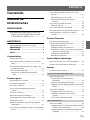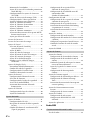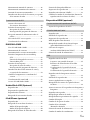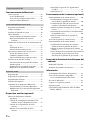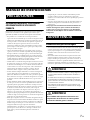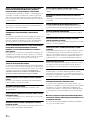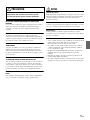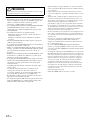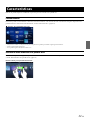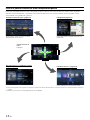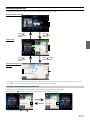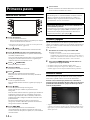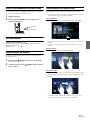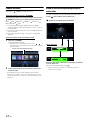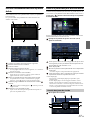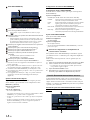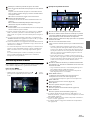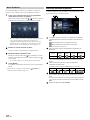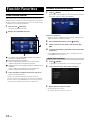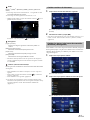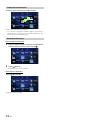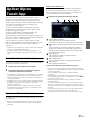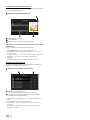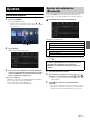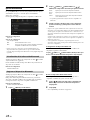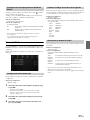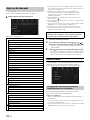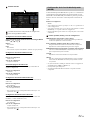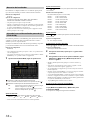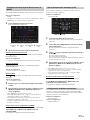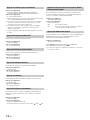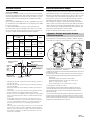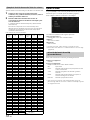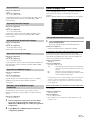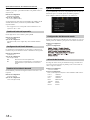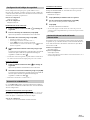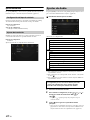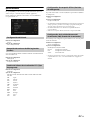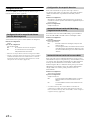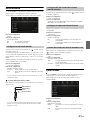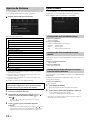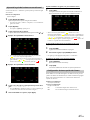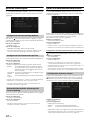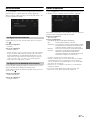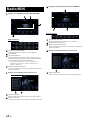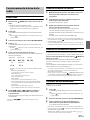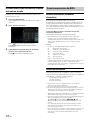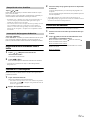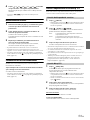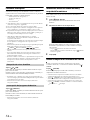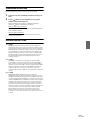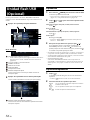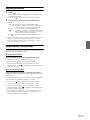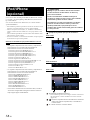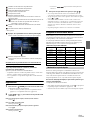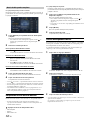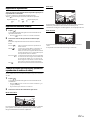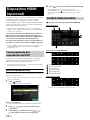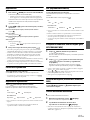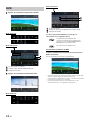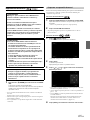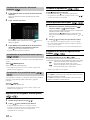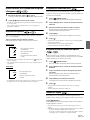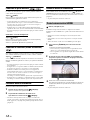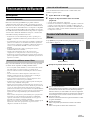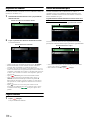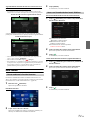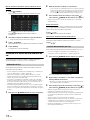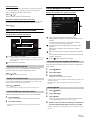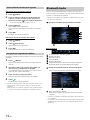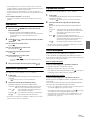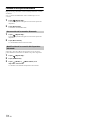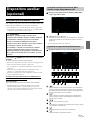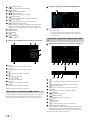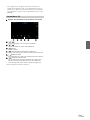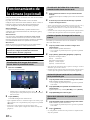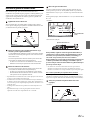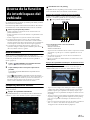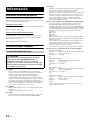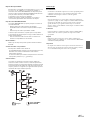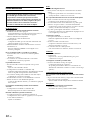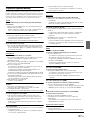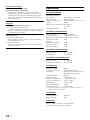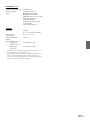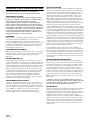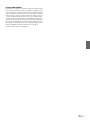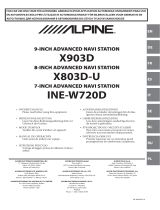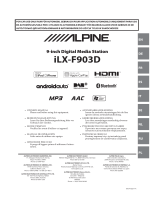Alpine Serie X901D-OC3 El manual del propietario
- Categoría
- Sistemas de video del coche
- Tipo
- El manual del propietario

68-29530Z79-A
EN
DE
IT
FR
ES
SE
NL
PL
RU
FOR CAR USE ONLY/NUR FÜR AUTOMOBIL GEBRAUCH/POUR APPLICATION AUTOMOBILE UNIQUEMENT/PARA USO
EN AUTOMÓVILES/SOLO PER L’UTILIZZO IN AUTOMOBILE/ENDAST FÖR BILBRUK/ALLEEN VOOR GEBRUIK IN DE
AUTO/ТОЛЬКО ДЛЯ ИСПОЛЬЗОВАНИЯ В АВТОМОБИЛЯХ/DO UŻYCIA TYLKO W SAMOCHODZIE
9-INCH ADVANCED NAVI STATION
X901D
• OWNER’S MANUAL
Please read before using this equipment.
• ANVÄNDARHANDLEDNING
Innan du använder utrustningen bör du läsa
igenom denna användarhandledning.
• BEDIENUNGSANLEITUNG
Lesen Sie diese Bedienungsanleitung bitte vor
Gebrauch des Gerätes.
• GEBRUIKERSHANDLEIDING
Lees deze aanwijzingen aandachtig alvorens
dit toestel te gebruiken.
• MODE D’EMPLOI
Veuillez lire avant d’utiliser cet appareil.
• РУКОВОДСТВО ПО ЭКСПЛУАТАЦИИ
Прочтите настоящее руководство перед
началом использования оборудования.
• MANUAL DE OPERACIÓN
Léalo antes de utilizar este equipo.
• INSTRUKCJA OBSŁUGI
Prosimy zapoznać się z tą instrukcją przed
przystąpieniem do użytkowania urządzenia.
• ISTRUZIONI PER L’USO
Si prega di leggere prima di utilizzare il attrez-
zatura.
ALPINE ELECTRONICS MARKETING, INC.
1-7, Yukigaya-Otsukamachi, Ota-ku,
Tokyo 145-0067, JAPAN
Phone: 03-5499-4531
ALPINE ELECTRONICS OF AMERICA, INC.
19145 Gramercy Place, Torrance,
California 90501, U.S.A.
Phone 1-800-ALPINE-1 (1-800-257-4631)
ALPINE ELECTRONICS OF AUSTRALIA PTY. LTD.
161-165 Princes Highway, Hallam
Victoria 3803, Australia
Phone 03-8787-1200
ALPINE ELECTRONICS GmbH
Wilhelm-Wagenfeld-Str. 1-3, 80807 München, Germany
Phone 089-32 42 640
ALPINE ELECTRONICS OF U.K. LTD.
Alpine House
Fletchamstead Highway, Coventry CV4 9TW, U.K.
www.alpine.co.uk
ALPINE ELECTRONICS France S.A.R.L.
184 allée des Erables
CS 52016 – Villepinte
95 945 Roissy CDG cedex
FRANCE
Phone : + 33(0)1 48 63 89 89
ALPINE ITALIA S.p.A.
Viale Cristoforo Colombo 8,
20090 Trezzano sul Naviglio MI, Italy
Phone +39 02 484781
ALPINE ELECTRONICS DE ESPAÑA, S.A.
Portal de Gamarra 36, Pabellón, 32
01013 Vitoria (Alava)-APDO 133, Spain
Phone 945-283588


ESPAÑOL
3-ES
Contenido
Manual de
instrucciones
PRECAUCIONES
INFORMACIÓN IMPORTANTE: LEA EL
MANUAL ATENTAMENTE ANTES DE
UTILIZAR ESTE PRODUCTO. ...................... 7
ADVERTENCIA
Recomendaciones para un uso seguro ...............7
ADVERTENCIA .............................................. 7
PRECAUCIÓN ................................................ 9
AVISO ............................................................ 9
Características
Función Favoritos ...............................................11
Acerca de la acción de deslizar en la pantalla
táctil ...................................................................11
Pasar de la pantalla de fuentes de audio a una
pantalla específica ............................................12
Acerca de la pantalla dual ...................................13
Posición de visualización de pantalla
dual ................................................................13
Primeros pasos
Ubicación de los controles .................................14
Encendido y apagado ..........................................14
Encienda el sistema .............................................14
Puesta en funcionamiento inicial del
sistema ...............................................................15
Ajuste del volumen .............................................15
Reducción rápida del volumen ..........................15
Funcionamiento de la pantalla táctil ................15
Cambiar de fuente ...............................................16
Botón de función de la pantalla principal de
audio/vídeo .......................................................16
Acerca del funcionamiento básico de la pantalla
de lista ................................................................17
Acerca de la pantalla de ajustes de accesos
directos .............................................................. 17
Función de ajustes de Sonido ........................ 17
Función Entretenimiento asientos
traseros .......................................................... 18
Acerca de la pantalla de menús ......................... 19
Menú de edición .............................................. 20
Acerca del indicador de pantalla .......................20
Personalización de la pantalla de apertura ......21
Cómo introducir caracteres y números
(teclado) ............................................................ 21
Función Favoritos
Uso de la función Favoritos ............................... 22
Edición de la pantalla de Favoritos ................... 22
Registro de elementos ..................................... 22
Cambiar nombres de elementos .................... 23
Cambiar los iconos (solo iconos de marcación
abreviada y Navegación) ............................. 23
Cambio de la distribución .............................. 24
Borrado de elementos ..................................... 24
Aplicar Alpine TuneIt App
Ajuste del sonido a través del smartphone ...... 25
Función de notificación de Facebook ............... 25
Ajustes
Realización de los ajustes ................................... 27
Ajustes de Inalámbrico (Bluetooth)
Ajustes de Bluetooth ........................................... 28
Visualización de la Información
Bluetooth ....................................................... 28
Registrar el dispositivo Bluetooth ................. 28
Configuración de Emparejamiento AUTO del
iPhone ............................................................ 29
Ajustes del Teléfono ............................................ 29
Configuración de la contraseña ..................... 29
Cambiar el código de carácter de la
agenda ............................................................ 29
Seleccionar el altavoz de salida ...................... 29
Ajustes de General
Ajustes de Sonido ................................................ 30
Configuración de las funciones Balance/Fader/
Altavoces tras./Subwoofer .......................... 30
Configuración de la función Media Xpander
(MX HD) ....................................................... 31

4-ES
Memorias del ecualizador .............................. 32
Ajuste de la curva del ecualizador paramétrico
(Dual HD EQ) .............................................. 32
Configuración de los ajustes de Crossover
(X-OVER) ..................................................... 33
Ajuste de Corrección de tiempo (TCR) ....... 33
Configuración de Valores por defecto ......... 33
Ajustar el volumen para cada fuente ............ 34
Ajuste de Volumen de llamada ..................... 34
Ajuste de Volumen de micrófono ................. 34
Ajuste de Volumen de tono ........................... 34
Ajustar el volumen .......................................... 34
Ajuste de Volumen automático ..................... 34
Activación/desactivación de la opción MUTE
durante marcha atrás .................................. 34
Ajuste por defecto de sonido ......................... 34
Acerca de Crossover ........................................... 35
Acerca de Corrección de tiempo ....................... 35
Ajustes de Visual ................................................. 36
Selección del modo Visual EQ
(ajuste de fábrica) ........................................ 36
Ajuste de Brillo ................................................ 37
Ajuste del color de la imagen ......................... 37
Ajuste del matiz de color de la imagen ......... 37
Ajuste del contraste de imagen ...................... 37
Ajuste de la calidad de imagen ...................... 37
Guardar y ver la calidad de imagen
establecida ..................................................... 37
Ajustes de Display/Tecla .................................... 37
Personalizar Pantalla/Iluminación ............... 37
Cambio del color de la pantalla ..................... 38
Configuración del Scroll del texto ................. 38
Cambiar la Posición de Artwork ................... 38
Ajustes de General .............................................. 38
Configuración del idioma de menús ............ 38
Selección de Formato ...................................... 38
Configuración del código de seguridad ....... 39
Acerca de la unidad X901D ........................... 39
Activación/desactivación del modo
demostración ................................................ 39
Ajustes de Vehículo ............................................ 40
Configuración del tipo de vehículo ............... 40
Ajustes de Instalación ..................................... 40
Ajustes de Audio
Ajustes de Radio .................................................. 41
Configuración de PI Seek ............................... 41
Recepción de emisoras de RDS regionales
(locales) ......................................................... 41
Cambio del idioma de visualización PTY
(Tipo de programa) ..................................... 41
Configuración de recepción PTY31
(Emisión de emergencia) ............................ 41
Configuración de la calidad de tono del
sintonizador (FM)
(Estado del sintonizador) ........................... 41
Configuración de DAB ....................................... 42
Configuración de la recepción de Alarma
(emisión de emergencia) ............................ 42
Configuración de recepción de avisos .......... 42
Activación/desactivación de FM Linking
(Seguimiento de servicio) ........................... 42
Activación/desactivación de la antena
DAB ............................................................... 42
Ajustes de Auxiliar .............................................. 43
Configuración del modo Auxiliar ................. 43
Configuración del nombre de la fuente auxiliar
(Auxiliar) ...................................................... 43
Configurar la operación Control Directo .... 43
Cambio del sistema de señal de entrada
visual .............................................................. 43
Ajustes de HDMI ................................................ 43
Ajustes de Sistema
Ajustes de Cámara .............................................. 44
Configuración de la entrada de Cámara ...... 44
Configuración de la entrada de Señal de
cámara ........................................................... 44
Cambio del patrón de vídeo para la cámara
trasera & cámara delantera ......................... 44
Ajuste de la guía de la cámara trasera/
frontal ............................................................ 45
Configuración de Interrupción de
Cámara .......................................................... 45
Ajustes del sistema original ............................... 46
Configuración de la Pantalla por defecto ..... 46
Configuración de Climate Interrupt
Time ............................................................... 46
Activación/desactivación de Interrupción
sensores parking .......................................... 46
Ajustes de Entretenimiento asientos
traseros .............................................................. 46
Configuración de Sensor remoto .................. 46
Ajustes de Unidad ............................................... 47
Configuración de AP externo ........................ 47
Configuración del MODULO AUX
adicional ........................................................ 47
Ajustes de Aplicación ......................................... 47
Radio/RDS
Funcionamiento básico de la radio
Uso de la radio ..................................................... 49

5-ES
Memorización manual de emisoras ................. 49
Memorización automática de emisoras ........... 49
Sintonía de emisoras memorizadas .................. 49
Introducción directa de la frecuencia y recepción
de la emisora de radio ..................................... 50
Funcionamiento de RDS
Activar o desactivar AF
(frecuencias alternativas) ................................ 50
Función de interrupción .................................... 50
Recepción de avisos de tráfico ....................... 51
Interrupción del programa de Noticias ........ 51
Recepción manual de información sobre el
tráfico ................................................................ 51
Selección de PTY con recepción ....................... 51
Visualización de radiotexto ............................... 51
DAB/DAB+/DMB
Uso de DAB/DAB+/DMB ................................. 52
Memorización de servicios ................................ 53
Sintonización de servicios memorizados ......... 53
Función Componente de servicio/Búsq.
PTY .................................................................... 53
Función de búsqueda de servicios ................. 53
Función Búsq. PTY ......................................... 53
Función de interrupción .................................... 54
Recepción de avisos de tráfico ....................... 54
Interrupción del programa de Noticias ........ 54
Introducción directa del número de canal y
recepción de las emisiones ............................. 54
Cambia al componentes secundarios del
servicio .............................................................. 54
Visualización del texto DAB .............................. 55
Acerca de DAB/DAB+/DMB ............................ 55
Unidad flash USB (Opcional)
Reproducción ...................................................... 56
Repetición de reproducción .............................. 56
Reproducción aleatoria ...................................... 57
Búsqueda de una canción deseada .................... 57
iPod/iPhone (opcional)
Reproducción ...................................................... 59
Búsqueda de un archivo de música .................. 59
Modo de búsqueda rápida .............................. 59
Modo de búsqueda completa ......................... 60
Búsqueda del archivo de vídeo deseado ........... 60
Función de búsqueda alfabética ........................ 60
Repetición de reproducción .............................. 61
Reproducción aleatoria (Shuffle) ...................... 61
Cambiar los modos de visualización (durante la
reproducción de archivos de vídeo) .............. 61
Dispositivo HDMI (opcional)
Funcionamiento del reproductor de DVD
Ajustes del reproductor de DVD ...................... 62
CD/MP3/WMA/AAC/WAV
Reproducción ...................................................... 63
Parada de la reproducción ................................. 63
Repetición de reproducción .............................. 63
MIX (Reproducción aleatoria) .......................... 63
Búsqueda de nombre de Archivo/Carpeta
(para MP3/WMA/AAC/WAV) .................... 63
Selección de carpetas
(archivos MP3/WMA/AAC/WAV) ............. 63
Función de modo de información .................... 63
DVD
Reproducción de un disco ................................. 65
Si aparece una pantalla de menú ................... 65
Funciones de introducción del teclado
numérico ....................................................... 66
Visualización de la pantalla de menú
superior ......................................................... 66
Visualización de la pantalla de menús .......... 66
Reproducción de fotogramas estáticos
(pausa) .............................................................. 66
Parada de la reproducción ................................. 66
Avance rápido/Retroceso rápido ...................... 66
Búsqueda de los inicios de Capítulos/Pistas/
Archivos ............................................................ 66
Avance/retroceso de la reproducción fotograma a
fotograma ......................................................... 67
Reproducción repetida ....................................... 67
Búsqueda por número de título ........................ 67
Búsqueda directa por número de capítulo ...... 67
Cambio del ángulo .............................................. 67
Cambio de las pistas de audio ........................... 68
Cambio de los subtítulos
(idioma de subtítulo) ...................................... 68
Función de modo de información .................... 68
Cambio de modos de visualización .................. 68

6-ES
Funcionamiento HDMI
Funcionamiento de Bluetooth
Ajustes previos ..................................................... 69
Acerca de Bluetooth ........................................ 69
Acerca de los teléfonos manos libres ............ 69
Antes de utilizar Bluetooth ............................ 69
Control del teléfono manos libres
Responder una llamada ...................................... 70
Colgar el teléfono ................................................ 70
Función de llamada en espera ........................... 70
Hacer llamadas .................................................... 71
Llamar mediante la función Favoritos ......... 71
Hacer una llamada desde el menú
Teléfono ........................................................ 71
Utilización de la función de reconocimiento de
voz ...................................................................... 72
Utilización de Siri ............................................ 72
Función de marcación por voz ...................... 72
Operaciones durante una conversación ........... 73
Ajuste del volumen de voz ............................. 73
Cambiar la salida del audio ............................ 73
Función DTMF (marcación por tonos) ....... 73
Función de agenda del teléfono ........................ 73
Sincronización de la agenda del teléfono ..... 73
Añadir agenda .................................................. 73
Eliminación de entradas de la agenda .......... 74
Búsqueda en la agenda del teléfono .............. 74
Bluetooth Audio
Reproducción ...................................................... 75
Repetición de reproducción .............................. 75
Reproducción aleatoria ...................................... 75
Función de búsqueda .......................................... 75
Conexión de un dispositivo Bluetooth ............. 76
Desconexión de la conexión Bluetooth ........ 76
Modificación de la conexión del dispositivo
Bluetooth ....................................................... 76
Dispositivo auxiliar (opcional)
Manejo de dispositivos auxiliares
(opcional) ......................................................... 77
Control de un dispositivo Auxiliar, DVD
Auxiliar, Juegos o Reproductor USB ........ 77
Control de un reproductor de DVD
externo .......................................................... 77
Manejo de un cambiador de DVD
externo .......................................................... 78
Control del receptor de TV digital móvil
(DVB-T) ........................................................ 78
Control de un TV ............................................ 79
Funcionamiento de la cámara (opcional)
Funcionamiento de la cámara trasera .............. 80
Visualización de la imagen de la cámara
trasera desde la pantalla de menús ............ 80
Visualización del vídeo de la vista trasera
cuando el vehículo da marcha atrás .......... 80
Cambiar el patrón de imagen de la cámara
trasera ............................................................ 80
Activación/desactivación de la visualización de
la pantalla de guía ........................................ 80
Ajuste de la ubicación de la pantalla de
precaución .................................................... 80
Acerca de la guía de la cámara trasera .............. 81
Funcionamiento de la cámara frontal .............. 82
Visualización de la imagen de la cámara
delantera desde la pantalla de menús ........ 82
Cambiar el patrón de imagen de la cámara
frontal ............................................................ 82
Acerca del ajuste de la activación y desactivación
de la pantalla de guía y del ajuste de la
ubicación de la pantalla de precaución ..... 82
Acerca de la función de interbloqueo del
vehículo
Modo Info Vehículo ........................................... 83
Ejemplos de pantallas de funciones .................. 83
Información
Actualización del software del producto ......... 84
Acerca de los formatos compatibles ................. 84
Acerca de MP3/WMA/AAC/FLAC .............. 84
En caso de dificultad ........................................... 86
Si aparece el siguiente mensaje .......................... 87
Especificaciones ................................................... 88
CONTRATO DE LICENCIA DE USUARIO
FINAL (HERE) ................................................ 90

7-ES
Manual de instrucciones
INFORMACIÓN IMPORTANTE: LEA EL MANUAL
ATENTAMENTE ANTES DE UTILIZAR ESTE
PRODUCTO.
Este producto está diseñado para ofrecerle instrucciones detalladas
para llevarle a su destino. Lea las siguientes precauciones para
garantizar que utiliza este sistema de navegación correctamente.
• Este producto no es sustituto de su criterio personal. Las
sugerencias de ruta realizadas por el sistema de navegación nunca
pueden tener prioridad sobre las normas de circulación ni sobre su
criterio personal o su conocimiento de las prácticas seguras de la
conducción. No siga las sugerencias de ruta si el sistema de
navegación le indica que realice una maniobra insegura o ilegal,
que le coloque en una situación poco segura o que le dirija a una
zona que considere insegura.
• Observe la pantalla del monitor solo cuando resulte necesario y
seguro. Si es necesario consultar la pantalla de forma prolongada,
detenga el vehículo en un lugar seguro y con una maniobra legal.
• No introduzca destinos, modifique ajustes ni acceda a funciones
que requieran consultar de forma prolongada el monitor mientras
conduce. Detenga el vehículo en un lugar seguro y con una
maniobra legal antes de intentar acceder al sistema.
• Cuando utilice el sistema de navegación para encontrar un servicio
de emergencias, póngase en contacto con el centro para confirmar
la dirección antes de dirigirse con el vehículo. La base de datos no
contiene todos los servicios de emergencias, como comisarías de
policía, parques de bomberos, hospitales y clínicas. En estas
situaciones, utilice su propio criterio y solicite indicaciones.
• La base de datos de mapas utilizada en el sistema de navegación
tiene los datos más recientes disponibles en el momento de la
fabricación. Debido a los cambios en las calles y los barrios, pueden
darse situaciones en las que el sistema de navegación no sea capaz
de dirigirle al destino indicado. En dichos casos, siga su criterio
personal.
• La base de datos de mapas está diseñada para ofrecerle sugerencias
de rutas, pero no tiene en cuenta la seguridad relativa de la ruta
sugerida ni factores que pueden condicionar el tiempo necesario
para llegar al destino. El sistema no refleja las carreteras cortadas o
en obras, las características de la carretera (como el tipo de
superficie, la pendiente o la categoría, restricciones de peso o
altura, etc.), las retenciones, las condiciones meteorológicas ni
ningún otro factor que pueda afectar a la seguridad o al ritmo de la
conducción. Siga su criterio personal si el sistema de navegación no
puede ofrecerle una ruta alternativa.
• Puede que en algunas ocasiones el sistema de navegación muestre
una posición incorrecta del vehículo. En dichas condiciones, siga su
propio criterio, teniendo en cuenta las condiciones de conducción
actuales. Tenga en cuenta que, en estas situaciones, el sistema de
navegación debería corregir la posición del vehículo
automáticamente; sin embargo, en ocasiones deberá corregir la
posición por su cuenta. En este caso, detenga el vehículo en un
lugar seguro y con una maniobra legal antes de intentar la
maniobra.
• Compruebe que el nivel de volumen de la unidad le permite
escuchar el tráfico externo y los vehículos de emergencias.
Conducir sin escuchar sonidos del exterior puede llegar a provocar
un accidente.
• Cerciórese de que todas las personas que pretendan utilizar este
sistema de navegación leen atentamente estas precauciones e
instrucciones.
Si hay algo en la documentación de funcionamiento del
sistema de navegación que no termine de entender, le
rogamos que se ponga en contacto con un distribuidor
autorizador local de Alpine antes de utilizar el sistema de
navegación.
Recomendaciones para un uso seguro
• Lea el manual atentamente antes de utilizar este sistema, ya que
contiene instrucciones sobre cómo utilizar el sistema de forma
segura y efectiva. Alpine no se responsabiliza de los problemas
derivados de la no observación de las instrucciones de estos
manuales.
• Este manual utiliza varias ilustraciones para mostrarle cómo
utilizar el producto de forma segura y avisarle de los posibles
peligros causados por operaciones y conexiones incorrectas. A
continuación se muestra el significado de dichas ilustraciones. Es
importante comprender totalmente los significados de estas
ilustraciones para utilizar correctamente este manual y el sistema.
PRECAUCIONES
ADVERTENCIA
ADVERTENCIA
• Utilizar el sistema mientras conduce es muy peligroso. Los
usuarios deben detener el vehículo antes de utilizar el
software.
• El estado de las carreteras y la normativa vigente tiene
prioridad sobre la información contenida en los mapas:
preste atención a las restricciones de tráfico y al entorno que
le rodea mientras conduce.
• Este software está diseñado para su uso exclusivo en la
unidad. No se puede utilizar en combinación con ningún
otro hardware.
ADVERTENCIA
Este símbolo indica que las instrucciones son
importantes. De no tenerse en cuenta, podría
ocasionarse heridas graves o muerte.

8-ES
INSTALE LA UNIDAD CORRECTAMENTE PARA QUE EL CONDUCTOR NO
PUEDA VER EL VIDEO/TELEVISOR A MENOS QUE EL VEHÍCULO SE
ENCUENTRE PARADO Y SE HAYA ACCIONADO EL FRENO DE MANO.
Ver el vídeo/televisor mientras se conduce se considera peligroso. Si
la unidad no se instala correctamente, el conductor podrá ver el
vídeo/televisor y distraerse mientras conduce, incrementando el
riesgo de accidente. Esto podría causar heridas graves al conductor
y a otras personas.
NO MIRE EL VÍDEO MIENTRAS CONDUCE.
El conductor puede distraer su atención de la carretera mientras
mira el vídeo y ocasionar un accidente.
NO REALICE NINGUNA OPERACIÓN QUE PUEDA DISTRAER SU ATENCIÓN Y
COMPROMETER LA SEGURIDAD DURANTE LA CONDUCCIÓN DEL
VEHÍCULO.
Las operaciones que requieren su atención durante más tiempo sólo
deben realizarse después de detener completamente el vehículo.
Estacione el vehículo en un lugar seguro antes de realizar dichas
operaciones. De lo contrario, podría ocasionar un accidente.
NO SIGA LAS INDICACIONES DE RUTA SI EL SISTEMA DE NAVEGACIÓN DA
INSTRUCCIONES PARA REALIZAR MANIOBRAS PELIGROSAS O
PROHIBIDAS, O SI ESTO SUPONE ENCONTRARSE EN SITUACIONES O
ÁREAS DE RIESGO.
Este producto no es sustituto de su capacidad de razonamiento. El
seguimiento de las indicaciones de ruta sugeridas por esta unidad
nunca debe contradecir las normas de tráfico locales ni sus criterios
o conocimientos de lo que supone una conducción segura.
MANTENGA EL VOLUMEN A UN NIVEL QUE NO LE IMPIDA ESCUCHAR LOS
SONIDOS DEL EXTERIOR MIENTRAS CONDUCE.
Los niveles de volumen demasiado altos que reducen la percepción
de otros sonidos como las sirenas de emergencia o posibles señales
acústicas de advertencia en carretera (cruces de trenes, etc.) podrían
ser peligrosos y provocar un accidente. LOS NIVELES DE
VOLUMEN ALTOS EN EL VEHÍCULO TAMBIÉN PUEDEN
DAÑAR EL SISTEMA AUDITIVO DE LOS PASAJEROS.
REDUZCA AL MÁXIMO LA VISUALIZACIÓN DE LA PANTALLA MIENTRAS
CONDUCE.
El conductor puede distraer su atención de la carretera mientras
mira la pantalla y ocasionar un accidente.
NO DESMONTE NI ALTERE LA UNIDAD.
Si lo hace, podrá ocasionar un accidente, un incendio o una
descarga eléctrica.
UTILICE LA UNIDAD SOLAMENTE EN VEHÍCULOS QUE TENGAN 12 VOLTIOS
CON NEGATIVO A MASA.
(Consulte a su distribuidor en caso de duda.) De no ser así, podría
ocasionar un incendio, etc.
MANTENGA LOS OBJETOS PEQUEÑOS, COMO TORNILLOS, FUERA DEL
ALCANCE DE LOS NIÑOS.
La ingestión de estos objetos puede provocar lesiones graves. Si esto
ocurre, consulte con un médico inmediatamente.
UTILICE EL AMPERAJE CORRECTO CUANDO CAMBIE FUSIBLES.
De lo contrario, puede producirse un incendio o una descarga
eléctrica.
NO OBSTRUYA LOS ORIFICIOS DE VENTILACIÓN O LOS PANELES DEL
RADIADOR.
Si los bloquea, el calor podría acumularse en el interior y producir
un incendio.
UTILICE ESTE PRODUCTO CON APLICACIONES MÓVILES DE 12 V.
Si se emplea para otra aplicación distinta de la prevista, podría
producirse un incendio, una descarga eléctrica u otras lesiones.
REALICE LAS CONEXIONES CORRECTAMENTE.
Una conexión incorrecta puede producir un incendio o dañar el
equipo.
ANTES DE EFECTUAR EL CABLEADO, DESCONECTE EL CABLE DEL
TERMINAL NEGATIVO DE LA BATERÍA.
De no hacerlo así, podría ocasionar una descarga eléctrica o heridas
debido a cortocircuitos eléctricos.
IMPIDA QUE LOS CABLES SE ENREDEN CON LOS OBJETOS SITUADOS
ALREDEDOR.
Disponga la instalación eléctrica y los cables conforme a lo descrito
en el manual para evitar obstáculos durante la conducción. Los
cables que obstaculizan la conducción o que cuelgan de partes del
vehículo como el volante de dirección, la palanca de cambios, los
pedales de freno, etc., se consideran extremadamente peligrosos.
NO EMPALME CABLES ELÉCTRICOS.
Nunca corte el aislamiento de un cable para suministrar energía a
otro equipo. Esto hace que la capacidad portadora del cable se
supere y puede ser la causa de incendios o descargas eléctricas.
EVITE DAÑAR LOS TUBOS Y EL CABLEADO CUANDO TALADRE AGUJEROS.
Si taladra agujeros en el chasis durante la instalación, tome las
precauciones necesarias para no rozar, dañar u obstruir los tubos,
las tuberías de combustible, los depósitos o el cableado eléctrico. De
lo contrario, podría provocar un incendio.
NO UTILICE TUERCAS O PERNOS EN EL SISTEMA DE FRENOS O DE
DIRECCIÓN PARA REALIZAR LAS CONEXIONES A MASA.
Los pernos o tuercas empleados en los sistemas de freno o de
dirección (o en cualquier otro sistema relacionado con la seguridad
del vehículo), o los depósitos, NUNCA deben utilizarse para
instalaciones de cableado o conexión a masa. Si utiliza tales partes
podrá incapacitar el control del vehículo y provocar un incendio,
etc.
NO INSTALE EL EQUIPO EN LUGARES QUE PUEDAN INTERFERIR CON LA
OPERACIÓN DEL VEHÍCULO, COMO EL VOLANTE DE DIRECCIÓN O LA CAJA
DE CAMBIOS DE VELOCIDAD.
Esto podría obstaculizar la visibilidad y dificultar el movimiento,
etc. y provocar accidentes graves.

9-ES
DEJE DE USAR LA UNIDAD INMEDIATAMENTE SI APARECE ALGÚN
PROBLEMA.
Su uso en estas condiciones podría ocasionar lesiones personales o
daños al producto. Lleve la unidad a un distribuidor Alpine
autorizado o al Centro de servicio Alpine más próximo para
repararla.
CONFÍE EL CABLEADO Y LA INSTALACIÓN A PROFESIONALES.
El cableado y la instalación de este equipo requieren una
competencia y experiencia técnica confirmada. Para garantizar la
seguridad, póngase siempre en contacto con el distribuidor al que
ha comprado el equipo para confiarle estas tareas.
UTILICE LOS ACCESORIOS ESPECIFICADOS E INSTÁLELOS
CORRECTAMENTE.
Asegúrese de utilizar los accesorios especificados solamente. La
utilización de otras piezas no designadas puede ser la causa de
daños en el interior de la unidad o de una instalación incorrecta.
Las piezas pueden aflojarse, lo que, además de ser peligroso, puede
provocar averías.
DISPONGA EL CABLEADO DE FORMA QUE LOS CABLES NO SE DOBLEN, NO
SE CONTRAIGAN NI ROCEN UN BORDE METÁLICO AFILADO.
Aleje los cables y el cableado de piezas móviles (como los raíles de
los asientos) o de bordes puntiagudos o afilados. De esta forma
evitará dobleces y daños en el cableado. Si los cables se introducen
por un orificio de metal, utilice una arandela de goma para evitar
que el borde metálico del orificio corte el aislamiento del cable.
NO INSTALE LA UNIDAD EN LUGARES MUY HÚMEDOS O LLENOS DE
POLVO.
Evite instalar la unidad en lugares con altos índices de humedad o
polvo. Si entra polvo o humedad, el equipo puede averiarse.
AVISO
Limpieza del producto
Limpie el producto periódicamente con un paño suave y seco. Para
limpiar las manchas más difíciles, humedezca el paño únicamente
con agua. Cualquier otro líquido puede disolver la pintura o
deteriorar el plástico.
Temperatura
Cerciórese de que la temperatura del interior de vehículo esté entre
+45 °C y 0 °C antes de conectar la alimentación de la unidad.
Mantenimiento
Si tiene problemas, no intente reparar la unidad por sí mismo.
Devuélvala a su proveedor Alpine o a la estación de servicio Alpine
para que se la reparen.
Protección del conector USB
• Solo es posible conectar al conector USB de esta unidad un iPod/
iPhone o una memoria flash USB. No se garantiza un
funcionamiento correcto de otros productos USB.
• Si se utiliza el conector USB, asegúrese de usar solo el cable de
conexión suministrado con la unidad. La unidad no admite el
uso de concentradores USB.
• En función de la unidad flash USB conectada, es posible que la
unidad no funcione o que algunas funciones no puedan
realizarse.
• El formato de archivos de audio que puede reproducirse en la
unidad es MP3/WMA/AAC/FLAC.
• Es posible visualizar el nombre de artista/canción, etc. Es posible
que algunos caracteres especiales no se muestren correctamente.
PRECAUCIÓN
Este símbolo indica que las instrucciones son
importantes. De no tenerse en cuenta, podría
ocasionarse heridas graves o daños materiales.

10-ES
Manejo de la unidad flash USB
• Esta unidad puede controlar dispositivos de almacenamiento en
memoria compatibles con el protocolo USB Mass Storage Class
(MSC). Los formatos de archivo de audio que pueden
reproducirse son MP3, WMA, AAC y FLAC.
• No se garantiza el funcionamiento de la unidad flash USB. Utilice
la unidad flash USB de acuerdo con las condiciones
contractuales. Lea con atención el Manual de operación de la
unidad flash USB.
• No la utilice ni la guarde en los siguientes lugares:
En el interior de un coche expuesto a la luz solar directa o a
temperaturas elevadas.
En lugares con mucha presencia de humedad o sustancias
corrosivas.
• Instale la unidad flash USB en un lugar en que no suponga un
obstáculo para el conductor.
• Es posible que la unidad flash USB no funcione correctamente a
temperaturas muy elevadas o muy bajas.
• Utilice solo unidades flash USB certificadas. Tenga en cuenta, sin
embargo, que incluso las unidades flash USB certificadas pueden
provocar problemas, en función de su estado o del tipo de
dispositivo.
• En función de la configuración de la unidad flash USB, el estado
de la memoria o el software de codificación, es posible que la
unidad no reproduzca correctamente.
• Es posible que la unidad flash USB tarde un tiempo en iniciar la
reproducción. Si la unidad flash USB contiene archivos que no
son de audio, es posible que la reproducción o la búsqueda
tarden más tiempo.
• La unidad puede reproducir las extensiones de archivo “mp3”,
“wma” o “m4a”.
• No añada las extensiones anteriores a un archivo que no
contenga datos de audio. Los datos de no audio no se
reconocerán. Asimismo, la reproducción puede emitir ruidos
que podrían dañar los altavoces y/o los amplificadores.
• Recomendamos realizar copias de seguridad de los datos más
importantes en un ordenador personal.
• No extraiga el dispositivo USB si hay una reproducción en curso.
Seleccione SOURCE que no sea USB y extraiga el dispositivo
USB, para evitar posibles daños en su memoria.
• Windows Media y el logotipo Windows son marcas comerciales o
marcas registradas de Microsoft Corporation en Estados Unidos y/
o en otros países.
• iPhone, iPod, iPod classic, iPod nano e iPod touch son marcas
comerciales de Apple Inc., registradas en Estados Unidos y en otros
países.
• “Made for iPod,” y “Made for iPhone” significa que un accesorio
electrónico se ha diseñado exclusivamente para conectarse a un
iPod o iPhone, respectivamente, y su cumplimiento de las normas
de funcionamiento de Apple ha sido certificado por los
programadores. Apple no se hace responsable del funcionamiento
de este dispositivo o cumplimiento con los requisitos normativos y
de seguridad. Tenga en cuenta que el uso de este accesorio con un
iPod o un iPhone puede afectar el rendimiento inalámbrico.
• Android es una marca comercial de Google, Inc.
• El robot de Android es una reproducción o una modificación de la
obra creada y compartida por Google y se utiliza de acuerdo con
las condiciones descritas en la licencia de distribución de Creative
Commons 3.0.
• La marca y los logotipos de la palabra Bluetooth® son marcas
comerciales registradas propiedad de Bluetooth SIG, Inc. y
cualquier uso de dichas marcas realizado por Alpine Electronics,
Inc. se realiza bajo licencia.
• Los términos HDMI y HDMI High-Definition Multimedia
Interface y el logotipo de HDMI son marcas comerciales o marcas
comerciales registradas de HDMI Licensing LLC en Estados Unidos
y en otros países.
• Tecnología de codificación de audio MPEG Layer-3 con licencia de
Fraunhofer IIS and Thomson. El suministro de este producto solo
cubre la licencia para uso privado y no comercial, y no implica una
licencia ni ningún derecho de uso de este producto en ninguna
difusión comercial (es decir, que genere ingresos) en tiempo real
(terrestre, por satélite, por cable y/u otros medios), la difusión/
reproducción mediante Internet, intranets y/u otras redes o
mediante otros sistemas de distribución de contenido electrónico,
como aplicaciones de audio de pago o audio bajo demanda. Es
necesaria una licencia independiente para dicho uso. Para más
información, consulte
http://www.mp3licensing.com
• ©1987-2014 HERE. Todos los derechos reservados.
PRECAUCIÓN
Alpine declina toda responsabilidad por pérdidas en los datos, aunque
se produzcan durante el uso de este producto.

11-ES
El diseño de pantalla empleado en el Manual de operación puede no coincidir con la pantalla real.
Función Favoritos
Esta función permite acceder fácilmente a funciones usadas frecuentemente, como la fuente de audio o la función de navegación. Regístrelas en la
pantalla de Favoritos. Para obtener más información, consulte “Función Favoritos” (página 22).
Ejemplo de la pantalla de Favoritos
• Las funciones usadas con más frecuencia y las más prácticas se pueden personalizar según el gusto del usuario.
• Puede registrar hasta 54 funciones.
• No es posible registrar una función varias veces.
Acerca de la acción de deslizar en la pantalla táctil
Puede cambiar de pantalla o de página simplemente deslizando el dedo horizontal o verticalmente en la pantalla táctil. Para obtener más información,
consulte “Funcionamiento de la pantalla táctil” (página 15).
Deslice el dedo por la pantalla suavemente.
Características

12-ES
Pasar de la pantalla de fuentes de audio a una pantalla específica
Puede pasar de la pantalla de fuentes de audio a una pantalla específica tocando uno de los iconos situados en los cuatro bordes de la pantalla, o
deslizando el dedo horizontalmente o verticalmente. Para obtener más información sobre la acción de deslizar el dedo en la pantalla, consulte
“Funcionamiento de la pantalla táctil” (página 15).
*1 El modo de búsqueda varía en función de la fuente de audio. Para obtener más información, consulte las instrucciones de funcionamiento de la fuente
de audio.
*2 También se puede acceder a esta pantalla pulsando el botón MENU.
Pantalla resumida de ajustes (página 17)
Botón de memoria o pantalla del modo de
búsqueda rápida
*
1
Puede realizar los ajustes de sonido o el sistema
Entretenimiento asientos traseros.
<Pantalla de fuentes de
audio>
(USB Audio)
Pantalla dual (página 13)
Puede alternar entre las pantallas mostradas en la
pantalla dual.
Pantalla de menús (página 19)
*
2
Puede realizar ajustes en la pantalla de menús.

13-ES
Acerca de la pantalla dual
La pantalla dual permite ver la pantalla de navegación y la pantalla Audio/Visual al mismo tiempo.
* Toque [] o deslice hacia la izquierda para cambiar a la pantalla de menús de navegación. Para obtener más información sobre las operaciones de
navegación, consulte el “Manual de operación del sistema de navegación” incluido en el CD-ROM.
Puede elegir la posición de la pantalla Audio/Visual y la pantalla de navegación y alternarlas (izquierda/derecha).
Cada vez que toque , cambiará la posición de la pantalla Audio/Visual y la pantalla de navegación.
• Cuando no se visualice , toque [].
Posición de visualización de pantalla dual
Pantalla de audio completa
To qu e [] o
deslice hacia la
izquierda.
To qu e [] o
deslice hacia la
derecha.
To qu e [] o deslice
hacia la izquierda.
To qu e [] o
deslice hacia la
derecha.
Pantalla de navegación
completa
Pantalla dual

14-ES
Ubicación de los controles
Botón (Favoritos)
Accede a la pantalla de Favoritos.
• Pulse este botón durante al menos 2 segundos para cambiar
al modo de información del vehículo.*
* Para obtener más información, consulte “Acerca de la función de
interbloqueo del vehículo” (página 83).
Botón (MUTE)
Pulse este botón para activar/desactivar el modo silenciado.
Botón (AUDIO)/(modo de reconocimiento de voz)
Muestra la pantalla Audio/Visual. Si la pantalla Audio/Visual ya
está visible, cambia la fuente.
Si hay conectado un teléfono manos libres con reconocimiento
de voz, pulse este botón durante al menos 2 segundos para
cambiar al modo de reconocimiento de voz.
Botón / (SUBIR/BAJAR)
Púlselo para ajustar el volumen.
Interruptor RESET
El sistema de esta unidad es reseteado.
Botón (PHONE)
Rellamadas de la pantalla del menú del teléfono.
Pulse para iniciar una conversación cuando hay una llamada
entrante.
Botón MENU/(Apagado)
Accede a la pantalla de menús.
Pulse este botón durante al menos 5 segundos para apagar la
unidad.
Botón (NAV)
Accede a la pantalla del mapa de navegación.
Vuelva a pulsarlo para cambiar a la pantalla del menú
Navegación.
Pulse este botón durante al menos 2 segundos para cambiar a la
pantalla de la ruta para regresa a su domicilio. (Si aún no ha
definido ninguna ubicación como su domicilio, cambiará a la
pantalla que permite configurar su domicilio como ubicación
predeterminada.)
Para obtener más información sobre las operaciones de
navegación, consulte el “Manual de operación del sistema de
navegación” incluido en el CD-ROM.
Botón /
Pulse este botón para buscar ascendentemente o
descendentemente una emisora en el modo de radio o para
avanzar o retroceder una pista, un capítulo, etc., en otras fuentes
de audio/visuales.
Sensor remoto
Apunte el transmisor del control remoto hacia el sensor remoto
desde una distancia máxima de 2 metros.
Encendido y apagado
Algunas de las funciones de esta unidad no pueden utilizarse con el
vehículo en movimiento. Asegúrese de que el vehículo está detenido en
lugar seguro y el freno de mano echado antes de intentar llevar a cabo
dichas operaciones.
1 Gire la llave de contacto a la posición ACC u ON.
El sistema se enciende.
• Cuando se enciende, el sistema muestra la última pantalla
visualizada antes de que la llave de contacto se desconectara. Por
ejemplo, si la unidad está en modo radio cuando se desconectó, se
mantendrá en el modo radio cuando se vuelve a arrancar.
2 Pulse el botón MENU/(Apagado) durante al menos 5
segundos para apagar la unidad.
• La unidad se puede encender pulsando cualquier botón.
• La unidad es un dispositivo de precisión. Manejar con cuidado la
unidad le proporciona años de funcionamiento libre de problemas.
Encienda el sistema
Con el sistema Alpine, al poner la llave de contacto en las posiciones
ACC u ON, la pantalla de inicio se mostrará automáticamente.
Cuando se usa el sistema por primera vez, se muestra el
menú de selección de idioma. Deslice el dedo en vertical en la
pantalla de la lista de idiomas y toque el idioma que desee
entre los 23 disponibles.
• Algunas de las funciones de esta unidad no pueden utilizarse con el
vehículo en movimiento. Asegúrese de que el vehículo está detenido en
lugar seguro y el freno de mano echado antes de intentar llevar a cabo
dichas operaciones.
Primeros pasos
Controlable con un mando a distancia
Esta unidad puede ser controlada utilizando un mando a distancia
Alpine opcional. Para obtener más información, consulte a su
distribuidor Alpine. Apunte el transmisor del mando a distancia
opcional hacia el sensor de control remoto.
Acerca de las descripciones de los botones utilizados en
este manual de operación
Los botones que se encuentran en la parte frontal de la unidad se
escriben en negrita (por ejemplo, MENU). Los botones que se
encuentran en el display de la pantalla táctil se muestran en
negrita entre paréntesis [ ] (por ejemplo []).

15-ES
Puesta en funcionamiento inicial del sistema
No olvide pulsar el interruptor RESET si utiliza la unidad por primera
vez, después de cambiar la batería del coche, etc.
1 Apague la unidad.
2 Pulse el interruptor RESET con un bolígrafo u otro
elemento puntiagudo.
Ajuste del volumen
Ajuste el volumen pulsando o .
El volumen aumenta o desciende de forma continua al pulsar y
mantener presionado o .
Volumen: 0 - 35
Reducción rápida del volumen
La función de silenciamiento del audio reduce el nivel del volumen
instantáneamente a 0.
1 Pulse el botón (MUTE) para activar el modo MUTE.
El nivel del audio será 0.
2 Si vuelve a pulsar el botón (MUTE), el audio volverá a
su nivel anterior.
Funcionamiento de la pantalla táctil
Puede manejar el sistema utilizando el panel táctil en la pantalla.
• Asegúrese de tocar el botón que aparece en la pantalla suavemente con
la punta del dedo para evitar arañar la pantalla.
Tocar la pantalla
Toque suavemente un botón o un elemento de la lista en la pantalla.
• Si toca un botón y no se produce ninguna reacción, quite el dedo de la
pantalla.
• Los botones que aparecen desactivados en la pantalla no se pueden
utilizar.
Deslizar el dedo
Pase suavemente el dedo por la pantalla deslizándolo.
Arrastrar y soltar
Toque el elemento que desee y no lo suelte; arrástrelo moviendo el dedo
y, cuando se encuentre en la nueva posición, levante el dedo para soltar
el elemento.
• No es posible reducir el tamaño de la pantalla con el gesto de acercar
dos dedos ni aumentarlo con el gesto de separar dos dedos.
Interruptor RESET

16-ES
Cambiar de fuente
Pulse el botón (AUDIO) para cambiar de fuente.
Cambiar de fuente con el botón (AUDIO)
Durante la reproducción de audio/visual, presione el botón
(AUDIO) varias veces para cambiar a la fuente deseada.
Radio DAB USB/iPod*
1
HDMI*
1, 2
Auxiliar*
2, 3
Bluetooth Audio*
1
Radio
*1 Si no hay ninguna unidad flash USB/iPod/dispositivo HDMI/
smartphone/dispositivo Bluetooth compatible conectado, esta opción
no está disponible.
*2 Se visualiza el nombre definido para “Ajustes de HDMI (página 43)/
Ajustes de Auxiliar”.
*3 Si Auxiliar está ajustado en “Off”, esta opción no está disponible.
(página 43)
Cambiar de fuente desde la pantalla de menús
1 Pulse el botón MENU.
Aparece la pantalla de menús.
• También puede ver la pantalla de menús si toca []
en la parte inferior de la pantalla de fuente de audio o si desliza el
dedo hacia arriba.
2 Toque la fuente que desee en el área de selección de
fuente de audio.
• En la pantalla de menús es posible cambiar la fuente de audio
directamente o cambiar el orden en que cambian las fuentes. Para
obtener más información, consulte “Acerca de la pantalla de menús”
(página 19).
Botón de función de la pantalla principal de
audio/vídeo
Uso del botón de función de la pantalla principal de Audio/Visual.
To qu e [] para cambiar al modo de función.
Ejemplo de la pantalla principal de Radio
Deslice el dedo hacia la derecha o la izquierda para cambiar
el modo de función.
Para cerrar el modo de función, toque [].
• En función de la fuente de audio, a veces el modo de función se
visualiza desde el principio.
Área de selección de fuente de audio
Modo de función

17-ES
Acerca del funcionamiento básico de la pantalla
de lista
Funcionamiento básico de la pantalla de lista de ajustes y la pantalla de
lista de búsqueda.
Las opciones visibles en la pantalla de lista varían en función del
elemento seleccionado.
Cambia a la pantalla de menús anterior o siguiente.
Botón de elementos seleccionables.
Cierra la ventana.
Muestra la página siguiente de lista.
• Si no hay ningún elemento de selección siguiente, no se visualiza el
elemento de la lista.
Muestra los elementos seleccionables.
• Si hay más de cinco elementos en la lista, puede cambiar de
página deslizando el dedo verticalmente.
Vuelve a la pantalla de lista de la página que ha tocado.
• Las pantallas de lista visibles contienen hasta las 2 páginas
anteriores. Si toca [], puede acceder a la página deseada.
Cambia la página del botón del elemento seleccionable
anterior.
• “ ” indica el número total de páginas, “ ” indica la posición de
la página actual.
Botón para cerrar la pantalla de lista
• Toque o deslice hacia la izquierda la pantalla de búsqueda, etc.
para cerrar la pantalla de lista.
Acerca de la pantalla de ajustes de accesos directos
Visualización de la pantalla de ajustes de Sonido o la pantalla de ajustes de
accesos directos de la pantalla del sistema Entretenimiento asientos traseros.
To qu e [] o deslice el dedo hacia abajo en la pantalla
de fuente de audio.
Aparece la pantalla de ajustes de Sonido o la pantalla de ajustes del
sistema Entretenimiento asientos traseros.
Ejemplo de la pantalla de ajustes de Sonido (modo
Ajuste de tonalidad)
Puede ajustar el tono de aviso (“Ding”) antes de que se inicie
la navegación por voz y el volumen de interrupción de voz
de Navi (Guía de voz). Volumen: 0 - 35
Botón Display Off*
Muestra la pantalla Lista disp. Bluetooth con los dispositivos
registrados.
• Consulte “Registrar el dispositivo Bluetooth” (página 28).
Toque este botón o deslice el dedo hacia arriba para cambiar
la pantalla de fuente de reproducción actual.
* Modo Display Off
- Para cancelar el modo Display Off, toque la pantalla o pulse
cualquier botón.
- El modo Display Off se cancela al apagar la unidad o el motor.
- Cuando se pone la palanca de cambios en marcha atrás (R) con la
cámara trasera conectada, se visualiza la imagen de la cámara trasera.
- Cuando se recibe una llamada en un teléfono Bluetooth conectado,
se muestra la pantalla de llamada entrante.
Modo Ajuste de tonalidad
Función de ajustes de Sonido

18-ES
Modo BASS ENGINE SQ
Botón para cambiar la pantalla del modo BASS ENGINE SQ
Área de imagen Balance/Fader*
1
• Para restaurar el ajuste inicial (Balance: 0, Fader: 0), toque
[].
Botón de cambio a la pantalla de la función Entretenimiento
asientos traseros
• Si Entretenimiento asientos traseros está ajustado en “Off”, no es
posible cambiar la pantalla. Para obtener más información sobre
la configuración de Entretenimiento asientos traseros, consulte
“Ajustes de Entretenimiento asientos traseros” (página 46).
Botones para cambiar entre Delantero/Trasero al ajustar los
Graves/Agudos*
2
Botones para ajustar el nivel de Graves/Agudos*
3, 4
Botones para ajustar la función Media Xpander *
1, 3
Botones para ajustar el Nivel subwoofer *
1, 3, 5
Botón para cambiar la pantalla del modo Ajuste de
tonalidad
• Si cambia al modo Ajuste de tonalidad, el modo
BASS ENGINE SQ se deshabilitará.
Botones para ajustar el Nivel BASS ENGINE*
4
Botones para seleccionar el tipo de BASS ENGINE *
4
*1 Puede llevar a cabo una configuración más detallada en “Ajustes de
Sonido” (página 30).
*2 No es posible cambiar entre Delantero=Trasero si “Ajuste de la curva
del ecualizador paramétrico (Dual HD EQ)” (página 32) es “On”.
*3 Al cambiar al modo BASS ENGINE SQ, el valor definido se omite.
*4 Si la configuración de Valores por defecto es “On”, no es posible llevar a
cabo la configuración.
*5 Si la configuración de Subwoofer es “Off”, no es posible cambiar la
configuración. Consulte “Encendido/Apagado del Subwoofer”
(página 31).
Ajustar el nivel de Graves/Agudos
Es posible ajustar el nivel de Graves y el nivel de Agudos para cada
asiento delantero y para cada asiento trasero simplemente tocando
[Delantero] o [Trasero].
Elemento de configuración:
Graves/Agudos
Opciones de configuración:
De -14 a +14 (ajuste inicial: 0)
• Si los ajustes de Sonido de los accesos directos están ajustados en “BASS
ENGINE SQ”, no es posible realizar la configuración.
• El ajuste no se puede llevar a cabo si Valores por defecto está ajustado
en “On”.
• El valor de configuración ajustado en Graves está interconectado con
Banda2 de Dual HD EQ, y el valor de configuración ajustado en
Agudos está interconectado con Banda8.
Configuración de la función BASS ENGINE SQ
Configuración del tipo de BASS ENGINE
Creación del efecto de Graves idóneo para su gusto musical gracias a
BASS ENGINE SQ.
Opciones de configuración:
Estandar (ajuste inicial) / Punch / Vivo / Grave medio / Grave bajo
Ajuste del Nivel BASS ENGINE
Puede ajustar el Nivel BASS ENGINE.
Elemento de configuración:
Nivel BASS ENGINE
Opciones de configuración:
De 0 a 6 (ajuste inicial: 3)
• El valor de Nivel BASS ENGINE 0 de BASS ENGINE SQ es el mismo
para todos los tipos.
Acerca de la configuración con el amplificador de
potencia externo conectado.
Para optimizar el modo BASS ENGINE SQ, recomendamos seguir el
procedimiento descrito a continuación para configurar el amplificador
de potencia.
Utilice su música favorita para llevar a cabo el siguiente ajuste del
amplificador.
1) Ajuste la opción GAIN del amplificador de potencia en “MIN”.
2) Sitúe el selector del sector del modo Crossover en “OFF”.
• Si el interruptor no tiene una posición “OFF”, ajústelo lo más
cerca posible de la gama completa.
3) Ajuste Nivel BASS ENGINE en “03”.
4) Reproduzca una canción del género que escuche más a
menudo y ajuste GAIN en el amplificador de potencia.
La función Entretenimiento asientos traseros permite desviar las
diferentes fuentes a las zonas delantera y trasera de un vehículo. Por
ejemplo, mientras escucha la radio u otras fuentes de audio en la parte
delantera, es posible reproducir HDMI en la parte trasera con pantallas
opcionales y unos auriculares.
Pantalla de ajustes del sistema Entretenimiento asientos
traseros
Estandar: Potencia los bajos suavemente con los tonos medios
enfocados en una posición delantera central.
Punch: Graves medios nítidos con impacto en los tonos medios.
Vivo: Agudos y graves medios acentuados para lograr el
mejor balance con todos los tipos de música.
Grave medio: Gran énfasis en las altas frecuencias con potencia en los
graves medios para un ataque más bajo.
Grave bajo:
Potencia con fuerza los graves bajos con agudos
adicionales que producen un sonido de gran dinamismo.
Función Entretenimiento asientos traseros

19-ES
Botón para cambiar la pantalla de ajustes de Sonido.
Área de selección de fuente visual que aparece en el monitor
trasero.*
1, 2
Toque el icono de la fuente que aparece en el monitor trasero.
Auto: Se emite la salida de imagen y sonido de la misma fuente
visual que la unidad.
Off: Detiene la emisión de la salida en el monitor trasero.
Botón Color de iluminación*
3
La secuencia de selección de colores del monitor trasero es la
siguiente:
Blanco/Azul/Verde/Ámbar/Rojo/Púrpura/Celeste/Apagado
(Esta función depende del monitor superior)
Sensor remoto
Puede establecer si el sensor del monitor trasero se activa para el
mando a distancia o para la unidad.
*1 La fuente visual que puede emitirse en el monitor trasero es “HDMI/
DVD”, “iPod Video” y “Auxiliar”. Cuando la unidad reproduce la
fuente visual, solo es posible seleccionar la misma fuente visual que la
unidad.
*2 Si se selecciona la fuente Auxiliar y iPod Video, la configuración de
“MODULO AUX adicional” (página 47) se ajusta en “On” y se requiere
un módulo de distribución Auxiliar externo opcional.
*3 Si Color de iluminación en “Configuración del sistema Entretenimiento
asientos traseros” (página 46) está ajustado en “Off”, el botón Color de
iluminación no se visualiza.
• Si se emite la misma fuente visual en la unidad y en el monitor trasero,
cuando se produce una llamada entrante o saliente, la salida visual/
audio en el monitor trasero se interrumpe temporalmente según la
fuente.
Si se emiten distintas fuentes visuales en la unidad y en el monitor
trasero, la salida visual/audio del monitor trasero continúa sin
interrupciones en su reproducción.
Acerca de la pantalla de menús
En la pantalla de menús es posible seleccionar la fuente de audio y llevar
a cabo distintas configuraciones y operaciones de la unidad.
Pulse el botón MENU.
Aparece la pantalla de menús.
• También puede ver la pantalla de menús si toca [] en la
parte inferior de la pantalla de fuente de audio o si desliza el dedo hacia
arriba.
Ejemplo de la pantalla de menús
Muestra la fuente de audio que se está reproduciendo.
Muestra el número total de fuente de audio que es posible
seleccionar. También muestra la posición actual, contando
desde la fuente de audio situada más a la izquierda.
Toque o deslice el dedo hacia abajo para volver a la pantalla
de fuente de audio.
Área de selección de fuente de audio
Toque el icono de la fuente que desee para cambiar la fuente de
audio.
• Si desliza el dedo hacia la izquierda o la derecha en el área de
selección de fuente de audio, puede cambiar las fuentes de audio
de una en una. Además, si desliza el dedo hacia la izquierda o la
derecha fuera del área de selección de fuente de audio (laterales
superiores e inferiores), puede cambiar de página en el área de
selección de fuente de audio.
• El icono de la fuente que se visualiza en el área de selección de
fuente de audio es el que aparece marcado en la pantalla del Menú
de edición. Para obtener más información sobre cómo mostrar/
ocultar el icono de la fuente, consulte “Menú de edición”
(página 20).
Muestra el número de memoria y la información del modo
de búsqueda, etc., situado en la mitad del área de selección
de fuente de audio.
• Toque el número de memoria o el modo de búsqueda que desee
para cambiar la fuente de audio directamente.
• La información visualizada varía en función de la fuente de
audio. Algunas fuentes no se visualizan.
Botón Notificaciones*
1
Se utiliza para ver las Notificaciones de Facebook en el
smartphone conectado a esta unidad. (página 26)
• Si no hay ninguna notificación, aparecerá “Sin notificaciones.”
Botón Cámara*
2
Muestra las imágenes de la cámara. (página 80)
Botón Ajustes
Muestra la pantalla de Ajustes. (página 27)
Botón Info Vehículo
Muestra la pantalla del modo Info Vehículo. (página 83)
Botón Teléfono*
3
Muestra la pantalla del menú Teléfono. (página 69)
*1 Se visualiza cuando TuneIt está ajustado en “USB (iPhone)” o en
“Bluetooth (Android)”, y cuando se conecta un smartphone con TuneIt
App instalado. (página 25)
*2 Se visualiza cuando Selección de cámara está ajustado en“Delantero”,
“Trasero” u “Otra”. (página 44)
*3 Se visualiza cuando la configuración de Bluetooth está ajustada en
“On”. (página 28)

20-ES
En la pantalla del Menú de edición, puede cambiar el orden de las
fuentes de audio o definir los ajustes de visualización/ocultación.
1 Toque el icono de fuente que desee en la pantalla de
menús durante al menos 2 segundos.
Aparece una casilla de verificación ( o ) en el área superior
izquierda del icono de fuente y cambia al modo de edición.
• El icono de fuente visualizado en la pantalla del Menú de edición
solo se muestra cuando se cumplen las condiciones y la
configuración útil de cada fuente de audio. Para obtener más
información sobre la configuración y las condiciones de cada
fuente de audio, consulte “Cambiar de fuente” (página 16).
Cambiar el orden de la fuente de audio
Arrastre y suelte el icono de fuente en el lugar deseado.
Ocultar/visualizar la fuente de audio
Marque la casilla de verificación ( ) para visualizar el icono de
fuente de audio. Quite la marca de la casilla de verificación ( )
para ocultarlo.
• No es posible ocultar el icono de una fuente en reproducción.
2 To qu e [Hecho].
Se confirma el contenido de la edición y regresa a la pantalla de
menús.
• Aquí la edición se refleja en el orden del botón (AUDIO) y el
cambio de la fuente de audio. (página 16)
Acerca del indicador de pantalla
La barra de indicación en la parte inferior de la pantalla muestra varios
tipos de información, como la hora actual.
Se ilumina cuando se conecta a un dispositivo compatible
con Bluetooth. (No se muestra cuando la conexión está en
OFF.)
: Conexión Bluetooth a un dispositivo de audio
: Conexión Bluetooth a un teléfono manos libres
Parpadea mientras se reconecta.
Indica el nivel de batería del dispositivo compatible con
Bluetooth.
Esto tal vez no se muestre en función del dispositivo Bluetooth
conectado. Cuando disminuye un nivel de batería suena una
alarma.
Indica el nivel de fuerza de la señal del dispositivo
compatible con Bluetooth.
Se muestra cuando el ajuste del Bluetooth está activado.
Pantalla del reloj
Puede cambiar entre las opciones de visualización en 12 o 24
horas.
Para obtener más información sobre los ajustes de la pantalla del
reloj, consulte el manual “Sistema de navegación OM” en el CD-
ROM.
Nombre de dispositivos BLUETOOTH
Menú de edición
Nivel de
batería
Nivel 3Nivel 2Nivel 1Sin batería
Icono
0123Sin servicio

21-ES
Personalización de la pantalla de apertura
Puede establecer una imagen BMP guardada en una unidad flash USB
como pantalla de apertura.
Esta configuración requiere el siguiente formato de imagen, nombre de
carpeta y nombre de archivo.
Formato de archivo utilizable:
-Imagen BMP
- Tamaño de archivo: 800 × 480 píxeles (RGB 24 bits o menos/número
de bits de colores: 24, 8, 1 bit)
- Formato de compresión: sin compresión
-Nombre de carpeta*
1
: OPENINGFILE
- Nombre de archivo*
2
: openingfile.bmp
1 Conecte la unidad flash USB al prolongador USB.
Aparecerá un mensaje para confirmar la pantalla de apertura.
2 To qu e [OK].
Aparecerá un indicador de actualización “ (Cargando)” y se
inicia la actualización de la pantalla de apertura.
3 Una vez concluida la actualización, se visualiza el
siguiente mensaje.*
3
“Personalización finalizada. Por favor retire el USB y presione
“OK”.
4 Una vez extraída la unidad flash USB, toque [OK].
La configuración de la pantalla de apertura ha finalizado.
*1 Asegúrese de guardar la carpeta en la primera capa de la unidad flash
USB.
*2 Solo es posible establecer una imagen BMP como pantalla de apertura.
*3 Si aparece el mensaje “Personalización fallida”, toque [OK] y, a
continuación, verifique que el nombre de la carpeta, el nombre del
archivo y el formato del archivo son correctos.
• No lleve a cabo las acciones siguientes durante la actualización.
- No apague la alimentación del vehículo.
- No desconecte la unidad flash USB.
- No apague la unidad ni la utilice.
• Para recuperar la imagen original de la pantalla de apertura, debe
Eliminar todos los ajustes. Es importante que recuerde que debe realizar
operación con cautela, ya que también inicializará otros ajustes. Para
obtener más información, consulte “Inicialización del sistema”
(página 39).
Cómo introducir caracteres y números (teclado)
Las pantallas y procedimientos que se muestran pueden variar un poco
según la función que se esté utilizando, pero el método de introducción
básico es el mismo.
Área de la pantalla de introducción.
Botones de cambio de posición del cursor
Cancelar
Cancelación del modo de teclado.
(Borrar)
Vuelve al carácter anterior y lo borra.
Si se toca durante más de 2 segundos se borran todos los
caracteres introducidos.
Se confirma el número introducido.
Teclado de caracteres
Espacio
Selector de caracteres especiales
Se visualiza la ventana emergente de selección Alfanumérico/
Caract. especiales/Símbolos.
Toque el tipo de carácter que desee.

22-ES
Uso de la función Favoritos
Esta unidad permite acceder fácilmente a funciones registrando en la
pantalla de Favoritos elementos usados frecuentemente, como la fuente
de audio, la función de búsqueda de navegación, etc. Es posible acceder
a cualquiera de estos elementos fácilmente.
1 Pulse el botón (Favoritos).
Aparecerá la pantalla de Favoritos.
Ejemplo de la pantalla de Favoritos
Los cambios de la pantalla Editar utilizada para registrar
elementos o cambiar nombres.
Elemento registrado en Favoritos
Deslice el dedo hacia la izquierda y hacia la derecha para
cambiar de página. Puede añadir hasta 6 páginas.
Indica la ubicación de la pantalla Favoritos visualizada en ese
momento.
Deslice el dedo hacia la izquierda y hacia la derecha para
cambiar de página. Puede añadir hasta 6 páginas.
2 Toque el elemento registrado en Favoritos que desee.
Aparece el elemento deseado.
• Cuando realice una llamada de teléfono mediante marcación
abreviada, tras la aparición del mensaje de confirmación de llamadas
de teléfono salientes, toque [Llamar]. Para obtener más información,
consulte “Llamar mediante la función Favoritos” (página 71).
Edición de la pantalla de Favoritos
1 To qu e [] (Editar).
Aparece una casilla de verificación en la zona superior izquierda
del icono de registro y cambia al modo Editar.
Elemento de configuración:
Registro de elemento / Cambio de nombre de elemento / Cambio de icono /
Cambio de distribución / Borrado de elemento
2 Una vez finalizada la edición, toque [] (Volver).
3 Cuando aparezca el mensaje de confirmación, toque
[OK].
4 La edición ha finalizado y la pantalla vuelve a la pantalla
de Favoritos.
•Si toca [] (Cancelar) durante la edición, la pantalla regresa a la
pantalla Editar anterior de Favoritos.
1 To qu e [] (Añadir).
Se visualizan los elementos que se van a añadir (categorías).
2 Toque el elemento que desee añadir (categoría).
3 Elija el elemento que desee añadir.
• Puede añadir hasta 54 elementos.
• No es posible registrar un elemento varias veces.
Función Favoritos
Registro de elementos

23-ES
Audio
[Radio]*
1
/ [DAB]*
2
/ [USB/iPod] / [HDMI] / [Auxiliar] / [Bluetooth
Audio]
*1 Puede elegir la frecuencia entre Memoria 1 - 12, registradas en cada
banda FM1/FM2/MW/LW de Radio.
*2 Puede elegir un canal registrado en las memorias 1 - 18.
• También puede realizar el registro directamente tocando [] en la
pantalla de fuente de audio.
No obstante, si ya está registrado, [] no aparecerá.
Navegación
[Lugar específico]:
Puede ver los lugares registraros en Favoritos y definir su
destino.
[Búsqueda rápida de lugar]:
Muestra el teclado de búsqueda por dirección.
[Ayuda cerca]:
Muestra la pantalla de búsqueda por lugar cercano.
[Categoría POI]:
Muestra la lista de categorías POI seleccionada.
• Para obtener más información sobre las operaciones de navegación,
consulte el “Manual de operación del sistema de navegación” incluido
en el CD-ROM.
Teléfono (marcación abreviada)*
3
Puede registrar las combinaciones de marcación abreviada almacenadas
en la agenda.
• Si hay guardados varios números de teléfono, seleccione el que desee
registrar.
• Puede realizar el registro directamente tocando [] en la lista de
contactos. (página 69)
• Puede cambiar el icono registrado. (página 23)
*3 Solo puede seleccionar Teléfono si hay conectado un teléfono móvil.
Para obtener más información sobre cómo registrar un teléfono móvil y
descargar la agenda, consulte “Funcionamiento de Bluetooth”
(página 69).
1 Toque el área de texto del elemento registrado.
Aparecerá la pantalla de introducción de nombre de usuario
(teclado).
2 Introduzca el nombre y toque [OK].
• Para obtener más información sobre cómo introducir caracteres con el
teclado, consulte “Cómo introducir caracteres y números (teclado)”
(página 21).
Puede cambiar los iconos de las categorías de marcación abreviada y Navegación.
En el siguiente ejemplo se explica cómo cambiar el icono de marcación
abreviada. Repita el mismo procedimiento para cambiar el icono de la
categoría Navegación.
1 Toque el icono que quiera cambiar.
Aparece la lista de iconos.
2 Toque el icono que quiera cambiar en la lista de iconos.
El icono cambiará al icono seleccionado.
Cambiar nombres de elementos
Cambiar los iconos (solo iconos de marcación
abreviada y Navegación)

24-ES
Arrastre y suelte el elemento en el lugar deseado.
La ubicación del elemento ha cambiado.
• Si se va a mover a otras páginas, cambiar de página o crear una nueva
página y moverse a otra, arrastre hasta el final de la pantalla y levante
el dedo cuando haya cambiado la página.
Borrar elemento seleccionado
1 Toque la casilla de verificación situada a la izquierda del
elemento que quiera borrar y selecciónela ( ).
2 To qu e [ ] (Borrar).
El elemento seleccionado se borrará.
Borrar todos los elementos
To qu e [ ] (Borrar todo).
Se borran todos los elementos.
Cambio de la distribución
Borrado de elementos

25-ES
El ajuste del sonido de esta unidad puede programarse desde un
smartphone conectado. También es posible descargar parámetros
específicos para determinados vehículos desde la base de datos de
TuneIt de Alpine almacenada en la nube. Utilizando Alpine TuneIt App,
otros usuarios pueden subir parámetros personalizados para
compartirlos, así como valorarlos.
A través de esta unidad, también es posible recibir y responder a
información del Social Network Service (SNS) de Alpine, accesible
mediante el smartphone conectado.
La aplicación Alpine TuneIt App instalada debe abrirse en el
smartphone antes de conectarlo a la unidad principal.
Alpine TuneIt App puede descargarse desde el App Store de Apple y, en
el caso de los usuarios de Android, desde Google Play. Para obtener más
información, consulte a su distribuidor Alpine.
Antes de realizar estas operaciones, configure TuneIt como USB
(iPhone) o Bluetooth (Android), en función del smartphone conectado.
Para obtener más información, consulte “Ajustes de Aplicación”
(página 47).
• La aplicación y sus especificaciones y datos asociados pueden eliminarse
o dejar de estar disponibles sin previo aviso.
• Es posible que algunas funciones de Alpine TuneIt App no estén
disponibles si el smartphone está en una zona sin servicio o no recibe
señal.
Ajuste del sonido a través del smartphone
Después del procedimiento de ajuste anterior, puede ajustar la función
de sonido de la unidad en el smartphone.
1 Asegúrese de que la unidad esté encendida.
2 Abra Alpine TuneIt App en el smartphone. Ajuste el
sonido de la unidad en el smartphone.
• La configuración no puede realizarse en el smartphone y en esta unidad
al mismo tiempo. Si la función de sonido de esta unidad se ajusta a
través del smartphone, en los ajustes de sonido de la unidad aparecerá
“Sonido APP conectado”.
• En algunas situaciones, como cuando la unidad está apagada o durante
una llamada, etc., el sonido no puede ajustarse a través del smartphone.
• Es posible que esta función no esté disponible, en función del
smartphone emparejado.
• Respete siempre las normas de tráfico mientras utilice esta función.
• Si “Configuración de AP externo” (página 47) está ajustado en “On”,
esta función no está disponible.
Función de notificación de Facebook
Es posible que las nuevas versiones de Alpine TuneIt App incorporen
nuevas funciones.
• En función del smartphone emparejado, es posible que las siguientes
funciones no estén disponibles aunque actualice la versión de Alpine
TuneIt App.
Recepción de notificaciones
Cuando el smartphone conectado a la unidad recibe notificaciones
nuevas de Facebook, la unidad emite un sonido de notificación o
muestra la pantalla de notificaciones. Defina el comportamiento que
desee en la configuración de Alpine TuneIt App.
Ejemplo de la pantalla de notificación entrante
Foto y nombre del póster
Toque aquí para pasar a la pantalla de Facebook.
La pantalla de Facebook no se muestra durante la conducción.
Botón Reprod. TTS (reproduce/detiene la función de texto a
voz)
Toque este botón para escuchar la notificación recibida (es
posible que la operación no esté disponible en función del
estado). Durante el modo de reproducción, toque [Parar TTS]
para detener la reproducción.
Botón Me gusta
Indica un Me gusta. (Válido al recibir comentarios o
publicaciones en el muro)
Botón Notificaciones
Toque este botón para pasar a la pantalla de Notificaciones.
Botón Cerrar
Cierra la pantalla de notificación.
Toque el botón que desee para realizar la operación.
• El mensaje de una nueva notificación recibida se mostrará durante 15
segundos. Si no se realiza ninguna operación en 15 segundos, la unidad
volverá al modo normal.
• Si toca la pantalla principal actual, se cerrará la pantalla de
notificación.
• Es posible ajustar el volumen durante la reproducción TTS con / o
con el codificador giratorio (0-35). La configuración se verá reflejada en
la siguiente reproducción TTS.
• El volumen de TTS procede de los altavoces delanteros izquierdo y
derecho del vehículo.
• Si reproduce una notificación por texto a voz (TTS) durante el modo
iPod Video, el volumen de TTS será el mismo que el de la fuente de iPod
Video. Si ajusta el volumen de TTS, también se reflejará en la fuente de
iPod Video.
• Si reproduce una notificación por texto a voz (TTS) durante el modo
iPod Video, el cable de extensión de iPod Video debe estar
correctamente conectado. De lo contrario, no podrá escuchar el TTS.
Aplicar Alpine
TuneIt App

26-ES
Visualización de la pantalla de Facebook
Desde la pantalla de notificación entrante o de Notificaciones, puede
pasar a la pantalla de Facebook.
Ejemplo de la pantalla de Facebook
Contenido del mensaje
Foto del autor
Botón Cerrar: cierra la pantalla de Facebook.
Toque la foto y el nombre del póster para pasar a la pantalla
del Facebook.
Aparece la información detallada de la notificación.
•Toque [] (Volver) para volver a la pantalla anterior.
• En función del estado, es posible que no aparezca el contenido del
mensaje o la foto.
• En algunas situaciones, como cuando la unidad se apaga o durante una
llamada, etc., esta unidad no mostrará las notificaciones del
smartphone.
• La pantalla de Facebook no se muestra durante la conducción.
Visualización de Notificaciones
A través de esta unidad, puede ver las notificaciones recibidas de
Facebook en el smartphone conectado.
Ejemplo de la pantalla de Notificaciones
Nombre y mensaje del autor
No se muestran los mensajes durante la conducción.
Toque [Rep. todo TTS]/[Parar todo TTS] para escuchar o
detener todas las notificaciones.
• Puede cambiar a la pantalla de Notificaciones desde la pantalla de
menús.
•Toque [] para regresar a la pantalla actual.
• En función del estado, es posible que algunas funciones no estén
disponibles.
• El número de notificaciones que pueden visualizarse depende del
smartphone conectado.

27-ES
Realización de los ajustes
1 Pulse el botón MENU.
Aparece la pantalla de menús.
• También puede ver la pantalla de menús si toca []
en la parte inferior de la pantalla de fuente de audio o si desliza el
dedo hacia arriba.
2 To qu e [Ajustes].
Aparecerá la pantalla principal Setup.
3 Toque el icono de configuración requerido en la parte
superior de la pantalla de principal de Ajustes o deslice
el dedo verticalmente en el área de la lista y, después,
toque el elemento de configuración.
Elementos de configuración:
Inalámbrico: consulte “Ajustes de Inalámbrico (Bluetooth)” (página 27).
General: consulte “Ajustes de General” (página 30).
Audio: consulte “Ajustes de Audio” (página 40).
Sistema: consulte “Ajustes de Sistema” (página 44).
La opción [Inalámbrico] se selecciona en la pantalla principal de
Ajustes en el paso 3. Consulte “Realización de los ajustes” (página 27).
Pantalla del menú de ajustes de Inalámbrico
<Elementos de configuración>
* Esta configuración solo está disponible cuando “Bluetooth” está ajustado
en “On” ( ).
1 Seleccione el elemento deseado.
2 Para cambiar la configuración, toque [], [], [], [] o
marque las casillas de verificación “Off”( ) u “On”( ).
• Si aparece “ ”, significa que hay más jerarquías. Toque el
elemento deseado.
3 To qu e [] para regresar a la pantalla de fuente
principal.
• Para regresar a la pantalla de lista anterior, toque [] o [] en la
página anterior. Para obtener más información, consulte “Acerca
del funcionamiento básico de la pantalla de lista” (página 17).
Ajustes
Botón [Ajustes]
Ajustes de Inalámbrico
(Bluetooth)
Bluetooth
Información Bluetooth*
Establecer Dispositivo Bluetooth*
Emparejamiento AUTO del iPhone*
Teléfono
Cambio de Código
Agenda por defecto
Altavoz de teléfono
Los pasos siguientes del 1 al 3 son comunes a todos los
“elementos de configuración” de los ajustes de
Inalámbrico. Consulte cada sección para obtener más
detalles.

28-ES
Ajustes de Bluetooth
La opción [Bluetooth] se selecciona en la pantalla del menú de ajustes
de Inalámbrico en el paso 1. Consulte “Ajustes de Inalámbrico
(Bluetooth)” (página 27).
Puede registrar y configurar dispositivos compatibles con Bluetooth.
Elemento de configuración:
Bluetooth
Opciones de configuración:
Off / On (ajuste inicial)
* Ajuste esta opción en “On” para conectar automáticamente un
dispositivo Bluetooth registrado cada vez que encienda la unidad.
Consulte “Registro del dispositivo Bluetooth” si no hay ningún dispositivo
registrado.
Verifique que el ajuste “Bluetooth” está ajustado en “On” ( ). Consulte
“Ajustes de Bluetooth” (página 28).
Puede visualizar el nombre del dispositivo Bluetooth y la dirección de
dispositivo de esta unidad.
Elemento de configuración:
Información Bluetooth
Verifique que el ajuste “Bluetooth” está ajustado en “On” ( ). Consulte
“Ajustes de Bluetooth” (página 28).
El dispositivo Bluetooth puede utilizarse tras buscar y conectar un
dispositivo compatible con Bluetooth conectable desde esta unidad o
tras registrar un nuevo dispositivo compatible con Bluetooth.
Elemento de configuración:
Establecer Dispositivo Bluetooth
1 To qu e [] (Buscar) en “No Device”.
2 To qu e [] (audio), [] (manos libres) o []
(ambos) en el dispositivo de la lista que quiera conectar.
• Es posible registrar hasta 5 teléfonos móviles compatibles con
Bluetooth.
3 Cuando el registro del dispositivo se ha completado,
aparece un mensaje y el dispositivo vuelve al modo
normal.
• El proceso de registro de Bluetooth varía en función de la versión del
dispositivo y la tecnología SSP (Simple Secure Pairing, Emparejamiento
sencillo seguro). Si aparece una contraseña de 4 o 6 caracteres en este
dispositivo, introduzca la contraseña desde el dispositivo compatible con
Bluetooth.
Si aparece una contraseña de 6 caracteres en este dispositivo, asegúrese
de que se muestra la misma contraseña en el dispositivo compatible con
Bluetooth y toque “Yes”.
• Si ha registrado los 5 dispositivos, no podrá registrar un sexto
dispositivo. Para registrar otro dispositivo, deberá eliminar primero uno
de los otros 5 dispositivos.
Configuración del dispositivo Bluetooth
Seleccione uno de los 5 dispositivos compatibles con Bluetooth
emparejados registrados anteriormente.
To qu e [] (audio) o [] (manos libres) del dispositivo que
desee conectar desde la lista de dispositivos emparejados.
Borrar un dispositivo Bluetooth de la lista
Tiene la opción de eliminar la información de los dispositivos
compatibles con Bluetooth que ha conectado antes.
1 To qu e [ ] (Borrar) en el dispositivo compatible con
Bluetooth para borrarlo de la lista de dispositivos
emparejados.
2 To qu e [OK].
•El tocar [Cancelar] cancelará la configuración.
Off: La función Bluetooth no se usa.
On*: Seleccione esta opción si quiere emparejar su teléfono
compatible con Bluetooth con esta unidad.
Visualización de la Información Bluetooth
Registrar el dispositivo Bluetooth
Audio: Ajustes para uso como un dispositivo de Audio.
manos
libres:
Ajustes para uso como un dispositivo Manos Libres.
ambos: Ajustes para un uso tanto de un dispositivo de Audio
como de Manos Libres.

29-ES
Verifique que el ajuste “Bluetooth” está ajustado en “On” ( ). Consulte
“Ajustes de Bluetooth” (página 28).
Cuando se conecta un iPhone mediante USB que no está en la lista de
dispositivos registrados, se empareja automáticamente.
Elemento de configuración:
Emparejamiento AUTO del iPhone
Opciones de configuración:
On / Off (ajuste inicial)
• Esta configuración se admite en dispositivos iPhone con iOS 5.5 o
versión posterior.
• Si se registran más de 5 dispositivos Bluetooth, la función de
emparejamiento automático no se iniciará.
Ajustes del Teléfono
La opción [Teléfono] se selecciona en la pantalla del menú de ajustes de
Inalámbrico en el paso 1. Consulte “Ajustes de Inalámbrico (Bluetooth)”
(página 27).
Puede configurar diversos parámetros en un dispositivo compatible con
Bluetooth.
Puede establecer el código para conectar con un dispositivo compatible
con Bluetooth.
Elemento de configuración:
Cambio de Código
1 Introduzca una contraseña de 4 dígitos (antigua) y luego
toque [OK].
• El número inicial es 0000.
• Para obtener más detalles sobre cómo introducir el teclado
numérico, consulte “Funciones de introducción del teclado
numérico” (página 66).
2 Introduzca una contraseña de 4 dígitos (nueva) y luego
toque [OK].
3 Introduzca otra vez la contraseña que introdujo en el
paso 2 y toque [OK].
Puede seleccionar el código de carácter que se usa al transferir la agenda
o el historial desde un teléfono móvil. Si aparecen caracteres ilegibles en
los datos transferidos, seleccione el código de carácter correcto.
Elemento de configuración:
Agenda por defecto
Opciones de configuración:
Latin-1 / Latin-9 (ajuste inicial) / Ruso / Chino / Tailandés / Árabe / UTF-8 /
UTF-16LE / UTF-16BE
Puede elegir el altavoz del coche por el que se emitirá la señal de sonido
del teléfono.
Elemento de configuración:
Altavoz de teléfono
Opciones de configuración:
Todos (ajuste inicial) / Delantero izquierdo / Delantero derecho /
Delanteros
• Esta opción no puede ajustarse mientras hay una llamada en curso.
Hay que hacerlo antes de iniciar una llamada.
• Esta opción no está disponible si “AP externo” (página 47) está ajustado
en On.
Configuración de Emparejamiento AUTO del
iPhone
On: Lleva a cabo la configuración de Emparejamiento AUTO
del iPhone.
Off: No lleva a cabo la configuración de Emparejamiento
AUTO del iPhone.
Configuración de la contraseña
Cambiar el código de carácter de la agenda
Latin-1: ISO 8859-1
Latin-9: ISO 8859-15
Ruso: ISO 8859-5
Chino: GB18030
Tailandés: CP874
Árabe: CP1256
UTF-8
UTF-16LE
UTF-16BE
Seleccionar el altavoz de salida
Todo: El sonido puede salir de todos los altavoces del coche.
Delantero
izquierdo:
El sonido solo sale por el altavoz delantero izquierdo.
Delantero
derecho:
El sonido sale por el altavoz delantero derecho.
Delanteros: El sonido sale por el altavoz delantero derecho y el
altavoz delantero izquierdo.

30-ES
La opción [General] se selecciona en la pantalla principal de ajustes en
el paso 3. Consulte “Realización de los ajustes” (página 27).
Pantalla del menú de ajustes de General
<Elemento de configuración>
*1 Puede configurar este valor en la pantalla de ajustes de Sonido de los
accesos directos. Para obtener más información, consulte “Función de
ajustes de Sonido” (página 17).
*2 También puede configurar el valor en la pantalla Bal./Fad.
Para obtener más información sobre la configuración, consulte
“Configuración de las funciones Balance/Fader/Altavoces tras./
Subwoofer” (página 30).
*3 Esta configuración solo está disponible cuando “Subwoofer” está
ajustado en “On” ( ).
*4 Si la configuración de Valores por defecto es “On”, no es posible llevar a
cabo la configuración.
*5 Si los ajustes de Sonido de los accesos directos están ajustados en “BASS
ENGINE SQ”, no es posible realizar la configuración.
*6 Se puede seleccionar “Vídeo” mientras se reproduce un vídeo.
*7 Los nombres de la cámara no se muestran si Selección de cámara
(página 44) está ajustado en “Off”.
1 Seleccione el elemento deseado.
2
Para cambiar la configuración, toque
[]
,
[]
,
[]
,
[]
o
marque las casillas de verificación “Off” ( ) u “On”( ).
• Si aparece “ ”, significa que hay más jerarquías. Toque el
elemento deseado.
3
Toque
[]
para regresar a la pantalla de fuente principal.
• Para regresar a la pantalla de lista anterior, toque [] o [] en la
página anterior. Para obtener más información, consulte “Acerca
del funcionamiento básico de la pantalla de lista” (página 17).
Ajustes de Sonido
La opción [Sonido] se selecciona en la pantalla del menú de ajustes de
General en el paso 1. Consulte “Ajustes de General” (página 30).
Puede configurar elementos relacionados con la calidad de sonido.
Puede ajustar Balance/Fader/Altavoces tras./Subwoofer/Nivel
subwoofer/Fase subwoofer en la pantalla Bal./Fad.
Elemento de configuración:
Balance*
1
/ Fader*
1
/ Altavoces tras. / Subwoofer*
2
/ Nivel subwoofer*
1, 2
/
Fase subwoofer*
1
*1 Al seleccionar cualquiera de los elementos de configuración anteriores,
se visualiza la pantalla Bal./Fad.
*2 Si los ajustes de Sonido de los accesos directos están ajustados en “BASS
ENGINE SQ”, no es posible realizar la configuración.
Ajustes de General
Sonido
Balance/Fader*
1
Altavoces tras.*
2
Subwoofer*
2
Nivel subwoofer*
1, 2, 3, 5
Fase subwoofer*
2, 3
MX HD*
1, 4, 5
EQ Presets*
4, 5
Dual HD EQ*
4, 5
X-OVER*
5
Corrección de tiempo (TCR)
Valores por defecto
Volumen de aplicación
Volumen de llamada
Volumen de micrófono
Volumen de tono
Sonido de botones
Volumen automático
Mute durante marcha atrás
Ajuste por defecto de sonido
Visual
Vídeo*
6
Cámara*
7
Navegación
Display/Tecla
Pantalla/Iluminación
Color de pantalla
Scroll del texto
Posición de Artwork
General
Idioma
Selección de Formato
Código de seguridad
Acerca de
Modo demostración
Vehículo
Tipo de vehículo
Instalación
Los pasos siguientes del 1 al 3 son comunes a todos los
“elementos de configuración” de los ajustes de General.
Consulte cada sección para obtener más detalles.
Configuración de las funciones Balance/
Fader/Altavoces tras./Subwoofer

31-ES
Pantalla Fad./Bal.
Permite alternar entre cada pantalla de configuración.
Área de imagen Balance/Fader
Configuración de la función Balance/Fader
Toque el punto deseado dentro del área de la imagen. O bien
toque [] [] [] [].
Balance:
De L15 a R15
Fader:
De F15 a R15
• Para restaurar el ajuste inicial (Balance: 0, Fader: 0), toque [Central].
Configuración de la función Altavoces tras.
Puede establecer la salida del altavoz trasero en “Off ”.
Elemento de configuración:
Altavoces tras.
Opciones de configuración:
On (ajuste inicial) / Off
Encendido/Apagado del Subwoofer
Si se ha conectado a la unidad un subwoofer opcional, realice la
siguiente configuración.
Elemento de configuración:
Subwoofer
Opciones de configuración:
On / Off (ajuste inicial)
Configuración de la función Nivel subwoofer
Puede establecer el nivel del Subwoofer cuando se ha conectado un
Subwoofer.
Elemento de configuración:
Nivel subwoofer
Opciones de configuración:
De 0 a 15 (ajuste inicial: 0)
• Esta configuración solo está disponible cuando “Subwoofer” está
ajustado en “On” ( ).
Configuración de la función Fase subwoofer
La fase de salida del subwoofer se puede cambiar entre Subwoofer
Normal (0°) o Subwoofer Reverse (180°).
Elemento de configuración:
Fase subwoofer
Opciones de configuración:
0° (ajuste inicial) / 180°
• Esta configuración solo está disponible cuando “Subwoofer” está
ajustado en “On” ( ).
La función Media Xpander (MX HD) hace que las voces o instrumentos
suenen diferentes independientemente de la fuente musical. La radio
(FM)/DAB, la unidad flash USB y el iPod/iPhone pueden reproducir la
música de un modo claro incluso cuando hay mucho ruido fuera del
coche.
Elemento de configuración:
MX HD
• Si la configuración de Valores por defecto es “On”, no es posible llevar a
cabo la configuración.
• Si los ajustes de Sonido de los accesos directos están ajustados en “BASS
ENGINE SQ”, no es posible realizar la configuración.
• El ajuste MX HD se puede realizar solo si hay una fuente seleccionada
actualmente.
Fuente ajustable (medio) y valor de configuración
FM/DAB: Off (Ajuste inicial) / Nivel 1 / Nivel 2 / Nivel 3
Las frecuencias media a alta se vuelven más nítidas y producen un
sonido bien equilibrado en todas las bandas.
Medio comprimido: Off (Ajuste inicial) / Nivel 1 / Nivel 2 / Nivel 3
Corrige la información omitida en el momento de la compresión.
Reproduce un sonido equilibrado muy parecido al original.
HDMI/Auxiliar: Off (Ajuste inicial) / Medio comprimido / Pelicula / Música
Seleccione el modo MX HD (Medio comprimido, Pelicula o Música)
que corresponda al soporte conectado.
(Película)
Reproduce la conversación de vídeo con mayor claridad
(Música)
Este disco contiene una gran cantidad de datos como, por ejemplo,
vídeos musicales. MX utiliza estos datos para reproducir el sonido
con precisión.
• La eficacia aumenta a medida que aumenta el valor de configuración
de MX HD (Nivel 1 Nivel 2 Nivel 3).
• Puede ajustarlo para cada fuente.
• iPod/iPhone/USB Audio/Bluetooth Audio corresponden a Medio
comprimido.
Configuración de la función Media Xpander
(MX HD)

32-ES
El ecualizador se configura en fábrica con 10 memorias típicas para la
reproducción de material procedente de diversas fuentes musicales.
Elemento de configuración:
EQ Presets
Opciones de configuración:
FLAT (ajuste inicial) / POP / ROCK / NEWS / JAZZ / ELECTRONIC /
HIP HOP / EASY LISTENING / COUNTRY / CLASSICAL
• Solo puede ponerse un tipo en la posición ON.
• Cuando se configuran las memorias del ecualizador, los ajustes de Dual
HD EQ asociados también se modifican. Recomendamos guardar antes
los ajustes de Dual HD EQ en una memoria.
• El ajuste de las memorias del ecualizador puede configurarse cuando
Valores por defecto está en “Off”.
El ecualizador paramétrico (Dual HD EQ) puede ajustar la frecuencia
central/la opción Fctor Q (ancho de banda)/el nivel de los asientos
delanteros y traseros, respectivamente.
Puede ajustar solamente la zona de frecuencias aproximada y compensar
posteriormente mediante una corrección avanzada del sonido.
Elemento de configuración:
Dual HD EQ
• Si la configuración de Valores por defecto es “On”, no es posible llevar a
cabo la configuración.
• Si los ajustes de Sonido de los accesos directos están ajustados en “BASS
ENGINE SQ”, no es posible realizar la configuración.
1 Ajuste la función Dual HD EQ según sus preferencias.
Botón de cambio de altavoz delantero/trasero
No se visualiza si Delantero=Trasero está ajustado en “On” ( ).
Botón de interbloqueo de altavoz delantero/trasero
Ajuste de la banda
Toque [Banda] para seleccionar la banda que desee ajustar.
Banda 1 Banda 2 ••• Banda 8 Banda 9 Banda 1
• Puede seleccionar una banda directamente tocando la pantalla.
Ajuste de la frecuencia
Toque [] o [] en “Frecuencia” para ajustar la frecuencia de la banda
seleccionada.
Bandas de frecuencia ajustables
De 20 Hz a 20 kHz (en pasos de 1/3 de octava)
Ajuste del nivel
Toque [] o [] en “Nivel” para ajustar el nivel de la banda
seleccionada.
Opciones de configuración:
De -14 a +14 (ajuste inicial: 0)
Configuración del ancho de banda
Toque [] o [] en “Fctor Q” para seleccionar el ancho de banda.
Opciones de configuración:
Ancho (ajuste inicial) / Medio / Estrecho
2 Para ajustar otra banda, repita el paso 1 y ajuste todas
las bandas.
3 Para guardar los valores de los ajustes cambiados, toque
[Memoria 1], [Memoria 2] o [Memoria 3] durante al
menos 2 segundos.
• Banda 2 y Banda 8 funcionan igual que los controles de Graves y
Agudos.
• Para obtener más información sobre los Graves y Agudos, consulte
“Ajustar el nivel de Graves/Agudos” (página 18).
• No está disponible la configuración que excede de la frecuencia de las
bandas adyacentes.
• Durante el ajuste de Dual HD EQ, es necesario que tenga en cuenta la
respuesta de frecuencia de los altavoces conectados.
• Si se ha ajustado Dual HD EQ, se anulan las memorias del ecualizador.
• Cuando se configuran las memorias del ecualizador, los ajustes de Dual
HD EQ asociados también se modifican. Recomendamos guardar antes
los ajustes de Dual HD EQ en una memoria.
•Toque [Plano] para inicializar todos los valores.
Recuperar el valor ajustado de Dual HD EQ
Puede recuperar el valor preajustado de Dual HD EQ
To qu e [Memoria 1], [Memoria 2] o [Memoria 3] en la
pantalla Dual HD EQ.
Se recuperará la configuración guardada en Memoria.
Memorias del ecualizador
Ajuste de la curva del ecualizador paramétrico
(Dual HD EQ)
On: Si quiere que los altavoces delanteros y traseros tengan
la misma configuración, elija “On” ( ).
Off: Si quiere configurar los altavoces delanteros y traseros
de manera independiente, elija “Off” ( ).
Banda 1: 20 Hz~100 Hz (63 Hz)
Banda 2: 63 Hz~315 Hz (125 Hz)
Banda 3: 125 Hz~500 Hz (250 Hz)
Banda 4: 250 Hz~1 kHz (500 Hz)
Banda 5: 500 Hz~2 kHz (1 kHz)
Banda 6: 1 kHz~4 kHz (2 kHz)
Banda 7: 2 kHz~7,2 kHz (4 kHz)
Banda 8: 5,8 kHz~12 kHz (8 kHz)
Banda 9: 9 kHz~20 kHz (16 kHz)

33-ES
Antes de realizar el siguiente procedimiento, consulte “Acerca de Crossover” (página 35).
Elemento de configuración:
X-OVER
• Si los ajustes de Sonido de los accesos directos están ajustados en “BASS
ENGINE SQ”, no es posible realizar la configuración.
1 To qu e [Canal] para seleccionar el canal.
El canal cambia cada vez que toca.
• El canal siendo ajustado se muestra en rojo.
2 Ajuste el modo Crossover según sus preferencias.
Selección de la frecuencia de corte
Toque [] o [] en “Frecuencia” y, a continuación, seleccione la
frecuencia de corte.
Opciones de configuración:
20 / 25 / 31,5 / 40 / 50 / 63 / 80 (ajuste inicial) / 100 / 125 / 160 / 200 Hz
Ajuste de Pendiente
Toque [] o [] en “Pendiente” y, a continuación, ajuste la
pendiente HPF o LPF.
Opciones de configuración:
0 (ajuste inicial) / 6 / 12 / 18 / 24 dB/oct.
Ajuste de Nivel
Toque [] o [] en “Nivel” y, a continuación, ajuste el nivel de
HPF o LPF.
Opciones de configuración:
De -12 a 0 dB (ajuste inicial: 0)
3 Repita los pasos 1 y 2 para realizar ajustes en las demás
canales.
4 Para guardar los valores de los ajustes cambiados, toque
[Memoria 1], [Memoria 2] o [Memoria 3] durante al
menos 2 segundos.
•Toque [Plano] para inicializar todos los valores.
• Si la configuración Altavoces tras. es “Off ”, no es posible ajustar la
configuración de Altavoces tras. (página 31).
• Si la configuración de Subwoofer es “Off”, no es posible editar la
configuración de Subwoofer (página 31).
• Al ajustar X-OVER, debe tener en cuenta la respuesta de frecuencia de
los altavoces conectados.
Recuperar los valores establecidos del X-OVER
Recuperar los valores establecidos en los predeterminados del X-OVER.
To qu e [Memoria 1], [Memoria 2] o [Memoria 3] en la
pantalla X-OVER.
Se recuperará la configuración guardada en Memoria.
Antes de realizar el siguiente procedimiento, consulte “Acerca de
Corrección de tiempo” (página 35).
Elemento de configuración:
Corrección de tiempo
1 Toque el botón del modo de corrección.
Aparecerá la ventana emergente para seleccionar el modo de
corrección.
2 To qu e [ms], [cm] o [Pulgada] para seleccionar el modo
para realizar ajustes.
El modo seleccionado se visualiza en el botón del modo de
corrección.
3 To qu e [] o [] de cada altavoz para ajustar el tiempo o
la distancia.
De 0,0 ms a 9,9 ms (0,1 ms/paso)
De 0,0 cm a 336,6 cm (3,4 cm/paso)
Todos los valores de la configuración del altavoz se pueden ajustar en
un intervalo de 15 ms o 510 cm.
4 Para guardar los valores de los ajustes cambiados, toque
[Memoria 1], [Memoria 2] o [Memoria 3] durante al
menos 2 segundos.
•Toque [Plano] para establecer todos los valores en 0,0.
• Si la configuración Altavoces tras. es “Off ”, no es posible ajustar la
configuración de Altavoces tras. (página 31).
• Si la configuración de Subwoofer es “Off”, no es posible editar la
configuración de Subwoofer (página 31).
Recuperar el valor de la corrección de tiempo
Recuperar el valor predeterminado de la corrección de tiempo.
To qu e [Memoria 1], [Memoria 2] o [Memoria 3] en la
pantalla de corrección de tiempo.
Se recuperará la configuración guardada en Memoria.
Si Valores por defecto está ajustado en “On”, las funciones MX HD,
memorias del ecualizador y Dual HD EQ se desactivan. Esto inutiliza
cualquier ajuste hecho por estas funciones.
Elemento de configuración:
Valores por defecto
Opciones de configuración:
Off (ajuste inicial) / On
Configuración de los ajustes de Crossover (X-
OVER)
Delantero
HPF
Trasero
HPF
Subwoofer
LPF
Delantero
HPF
Ajuste de Corrección de tiempo (TCR)
Configuración de Valores por defecto
Modo de corrección

34-ES
Elemento de configuración:
Volumen de aplicación Radio / DAB / Medio comprimido*
1
/
iPod Audio / iPod Video o Auxiliar*
2,3
/ HDMI*
3
/ Bluetooth Audio
Opciones de configuración:
De -14 a +14 (ajuste inicial: 0)
*1 Medio comprimido hace referencia a los datos de música almacenados
en una unidad flash USB (MP3/WMA/AAC/FLAC).
*2 Se visualiza el elemento seleccionado en Selección de entrada AUX
(iPod Video o Auxiliar). Para obtener más información, consulte
“Configuración del modo Auxiliar” (página 43).
*3 Se visualiza el nombre de fuente definido en “Ajustes de HDMI”
(página 43) y “Configuración del nombre de la fuente auxiliar
(Auxiliar)” (página 43).
• La fuente configurable difiere dependiendo del dispositivo conectado y
los ajustes.
Puede ajustar el volumen de la llamada entrante.
Elemento de configuración:
Volumen de llamada
Opciones de configuración:
De 1 a 11 (ajuste inicial: 5)
Puede ajustar el volumen de transmisión durante la llamada.
Elemento de configuración:
Volumen de micrófono
Opciones de configuración:
De 1 a 11 (ajuste inicial: 5)
Puede ajustar el volumen de recepción durante la llamada.
Elemento de configuración:
Volumen de tono
Opciones de configuración:
De 1 a 6 (ajuste inicial: 3)
Puede cambiar el volumen del sonido escuchado tocando un botón.
Elemento de configuración:
Sonido de botones
Opciones de configuración:
De 0 a 6 (ajuste inicial: 3)
El volumen del sonido escuchado se amplifica automáticamente en
función del nivel de ruido detectado (ruido del motor y ruido de la
carretera).
Elemento de configuración:
Volumen automático
Opciones de configuración:
Off (ajuste inicial) / Bajo / Medio / Alto
• El volumen aumenta en la siguiente secuencia: Bajo Medio Alto.
Es posible silenciar el sonido al poner la palanca de cambios en la
posición de marcha atrás (R) para poder escuchar así fácilmente los
sensores, etc., mientras se maniobra marcha atrás.
Elemento de configuración:
Mute durante marcha atrás
Opciones de configuración:
Off / On (ajuste inicial)
Puede restaurar los valores de fábrica de las opciones Dual HD EQ*/X-
OVER*/Corrección de tiempo*/Nivel MX HD/Altavoces tras./
Subwoofer/Nivel subwoofer/Fase subwoofer.
Elemento de configuración:
Ajuste por defecto de sonido
Toque [Ajustar] y aparecerá un mensaje de confirmación.
Para comenzar la inicialización, toque [OK].
* Los valores de configuración almacenados en Memoria 1 - Memoria 3
no se pueden inicializar.
Ajustar el volumen para cada fuente
Ajuste de Volumen de llamada
Ajuste de Volumen de micrófono
Ajuste de Volumen de tono
Ajustar el volumen
Ajuste de Volumen automático
Activación/desactivación de la opción MUTE
durante marcha atrás
Off: No se silencia el sonido.
On: El sonido se silencia cuando la palanca de cambios se
pone en la posición de marcha atrás (R).
Ajuste por defecto de sonido

35-ES
Acerca de Crossover
Crossover (X-OVER):
Esta unidad está equipada con un crossover activo. El crossover limita
las frecuencias emitidas a través de las salidas. Cada canal es controlado
de manera independiente. Por esta razón, cada par de altavoces puede
recibir las señales de las frecuencias para las que han sido diseñados
óptimamente.
El crossover ajusta el HPF (filtro de paso alto) o LPF (filtro de paso bajo)
de cada banda, así como la inclinación (con qué rapidez procesa el filtro
los agudos y los graves).
Los ajustes deben realizarse de acuerdo con las características de
reproducción de los altavoces. En función de los altavoces, es posible
que no sea necesario disponer de una red pasiva. Si no está seguro de
este punto, consulte con un distribuidor autorizado de Alpine.
• HPF (filtro de paso alto): Corta las frecuencias más bajas y permite el
paso a las más altas.
• LPF (filtro de paso bajo): Corta las frecuencias más altas y permite el
paso a las más bajas.
• Inclinación: Cambio de nivel (en dB) de un cambio de frecuencia de
una octava.
• Cuanto mayor sea el valor de la inclinación, más empinada será ésta.
• Ajuste la inclinación en FLAT para omitir los filtros HP o LP.
• No utilice un tweeter sin el HPF activado ni lo ajuste en una frecuencia
baja, ya que podrían producirse daños en el altavoz debido a la baja
frecuencia.
• El ajuste debe efectuarse de acuerdo con la frecuencia de crossover
recomendada de los altavoces conectados. Determine la frecuencia de
crossover recomendada de los altavoces. Si se ajusta en un rango de
frecuencias fuera de los valores recomendados, podría dañar los
altavoces.
Para saber cuáles son las frecuencias de Crossover que se recomiendan
para los altavoces Alpine, consulte el manual de operación pertinente.
Alpine no se hace responsable de los daños o fallos de funcionamiento
de los altavoces causados por la utilización de un valor de crossover
distinto del recomendado.
Acerca de Corrección de tiempo
La distancia existente entre el oyente y los altavoces de un automóvil
varía ampliamente debido a la compleja ubicación de los altavoces. Esta
diferencia en las distancias existentes desde los altavoces hasta el oyente
crea un cambio en las características de la imagen del sonido y en la
frecuencia. Esto está provocado por la diferencia de tiempo existente
entre la llegada del sonido al oído derecho e izquierdo del oyente.
Para corregirlo, esta unidad es capaz de retrasar el envío de la señal de
audio a los altavoces situados más cerca del oyente. Ello crea de manera
efectiva una percepción de mayor distancia hasta dichos altavoces. El
oyente puede colocarse a la misma distancia del altavoz izquierdo y del
derecho para obtener un entorno acústico óptimo.
El ajuste se efectuará para cada altavoz en pasos de 3,4 cm.
Ajuste el nivel de corrección de tiempo del altavoz delantero izquierdo
en un nivel alto y el altavoz posterior derecho en cero o en un valor bajo.
El sonido no está equilibrado debido a que la distancia entre la posición de
escucha y los distintos altavoces es diferente.
La diferencia de distancia entre el altavoz delantero izquierdo y el posterior
derecho es de 1,75 m.
A continuación se efectúa el cálculo del valor de la corrección de tiempo
del altavoz delantero izquierdo del diagrama facilitado anteriormente.
Condiciones:
Altavoz más alejado – posición de escucha: 2,25 m
Altavoz delantero izquierdo – posición de escucha: 0,5 m
Cálculo: L = 2,25 m – 0,5 m = 1,75 m
Corrección de tiempo = 1,75 ÷ 343* × 1.000 = 5,1 (ms)
* Velocidad del sonido: 343 m/s a 20 °C
En otras palabras, asignar al altavoz delantero izquierdo un valor de
corrección de tiempo de 5,1 ms permite que parezca que la distancia
existente entre éste y el oyente sea la misma que la existente hasta el
altavoz más alejado.
La corrección de tiempo permite eliminar las diferencias existentes en el
tiempo necesario para que el sonido llegue hasta la posición de escucha.
El tiempo del altavoz delantero izquierdo se corrige en 5,1 ms, de modo
que el sonido proveniente de éste llega a la posición de escucha al mismo
tiempo que el sonido del resto de los altavoces.
Frecuencia de corte
(pasos de 1/3 de
octava)
Pendien
Nivel
HPF LPF HPF LPF
Subwoofer
(LPF)
----
20 Hz -
200 Hz
----
FLAT, –6,
–12, –18,
–24 dB/oct.
De 0 a
–12 dB
Altavoces
tras.
(HPF)
20 Hz -
200 Hz
----
FLAT, –6,
–12, –18,
–24 dB/oct.
----
De 0 a
–12 dB
Altavoz
delantero
(HPF)
20 Hz -
200 Hz
----
FLAT, –6,
–12, –18,
–24 dB/oct.
----
De 0 a
–12 dB
Ajuste del
nivel
(de 0 a -12 dB)
Gama de frecuencias
de salida
Gama de frecuencias de
salida
Ajuste de la inclinación
20 Hz
(Diferente de la
visualización real)
Frecuencia de
corte LPF
Frecuencia de
corte HPF
Tonos graves Tonos agudos
Inclinación
FLAT
Subwoofer Altavoz trasero
Altavoz frontal
200 Hz
Ejemplo 1. Posición de escucha: Asiento
delantero izquierdo

36-ES
Ajuste el nivel de corrección de tiempo de cada altavoz casi al mismo nivel.
1 Siéntese en la posición de escucha (asiento del
conductor, etc.), y mida la distancia (en metros) entre su
cabeza y los distintos altavoces.
2 Calcule la diferencia existente entre el valor de
corrección de la distancia del altavoz más alejado y del
resto de altavoces.
L = (distancia hasta el altavoz más alejado) – (distancia hasta
otros altavoces)
Estos valores corresponden a la corrección de tiempo de los
diferentes altavoces. Configure estos valores para conseguir que el
sonido llegue a la posición de escucha al mismo tiempo que el
sonido de los demás altavoces.
Lista de valores de corrección de tiempo
Ajustes de Visual
La opción [Visual] se selecciona en la pantalla del menú de ajustes de
General en el paso 1. Consulte “Ajustes de General” (página 30).
Puede configurar elementos relacionados con la imagen.
Los elementos ajustables varían según la aplicación.
[Vídeo] (medio de vídeo)*
1
:
Visual EQ / Brillo / Color / Tinte / Contraste / Nitidez
[Cámara]*
2
:
Brillo / Color / Contraste
[Navegación]:
Brillo / Contraste
*1 Se puede seleccionar “Vídeo” mientras se reproduce un vídeo.
*2 Los nombres de la cámara no se visualizan cuando se selecciona “Off”
(página 44).
Puede seleccionar un modo adecuado para la imagen del tema.
Elemento de configuración:
Visual EQ
Opciones de configuración:
Off (ajuste inicial) / Noche / Suave / Nítido / Contraste
• Para regresar a los ajustes de vídeo predeterminados, ajuste esta
función en Off. Todas las selecciones o cambios en Visual EQ recuperan
su configuración inicial.
Ejemplo 2. Posición de escucha: Todos los asientos
Diferencia de
tiempo
(ms)
Distancia
(cm)
Distancia
(pulg.)
Diferencia
de tiempo
(ms)
Distancia
(cm)
Distancia
(pulg.)
0,0 0,0 0,0 5,1 173,4 68,3
0,1 3,4 1,3 5,2 176,8 69,7
0,2 6,8 2,7 5,3 180,2 71,0
0,3 10,2 4,0 5,4 183,6 72,4
0,4 13,6 5,4 5,5 187,0 73,7
0,5 17,0 6,7 5,6 190,4 75,0
0,6 20,4 8,0 5,7 193,8 76,4
0,7 23,8 9,4 5,8 197,2 77,7
0,8 27,2 10,7 5,9 200,6 79,1
0,9 30,6 12,1 6,0 204,0 80,4
1,0 34,0 13,4 6,1 207,4 81,7
1,1 37,4 14,7 6,2 210,8 83,1
1,2 40,8 16,1 6,3 214,2 84,4
1,3 44,2 17,4 6,4 217,6 85,8
1,4 47,6 18,8 6,5 221,0 87,1
1,5 51,0 20,1 6,6 224,4 88,4
1,6 54,4 21,4 6,7 227,8 89,8
1,7 57,8 22,8 6,8 231,2 91,1
1,8 61,2 24,1 6,9 234,6 92,5
1,9 64,6 25,5 7,0 238,0 93,8
2,0 68,0 26,8 7,1 241,4 95,1
2,1 71,4 28,1 7,2 244,8 96,5
2,2 74,8 29,5 7,3 248,2 97,8
2,3 78,2 30,8 7,4 251,6 99,2
2,4 81,6 32,2 7,5 255,0 100,5
2,5 85,0 33,5 7,6 258,4 101,8
2,6 88,4 34,8 7,7 261,8 103,2
2,7 91,8 36,2 7,8 265,2 104,5
2,8 95,2 37,5 7,9 268,6 105,9
2,9 98,6 38,9 8,0 272,0 107,2
3,0 102,0 40,2 8,1 275,4 108,5
3,1 105,4 41,5 8,2 278,8 109,9
3,2 108,8 42,9 8,3 282,2 111,2
3,3 112,2 44,2 8,4 285,6 112,6
3,4 115,6 45,6 8,5 289,0 113,9
3,5 119,0 46,9 8,6 292,4 115,2
3,6 122,4 48,2 8,7 295,8 116,6
3,7 125,8 49,6 8,8 299,2 117,9
3,8 129,2 50,9 8,9 302,6 119,3
3,9 132,6 52,3 9,0 306,0 120,6
4,0 136,0 53,6 9,1 309,4 121,9
4,1 139,4 54,9 9,2 312,8 123,3
4,2 142,8 56,3 9,3 316,2 124,6
4,3 146,2 57,6 9,4 319,6 126,0
4,4 149,6 59,0 9,5 323,0 127,3
4,5 153,0 60,3 9,6 326,4 128,6
4,6 156,4 61,6 9,7 329,8 130,0
4,7 159,8 63,0 9,8 333,2 131,3
4,8 163,2 64,3 9,9 336,6 132,7
4,9 166,6 65,7
5,0 170,0 67,0
Selección del modo Visual EQ
(ajuste de fábrica)
Off: Ajuste inicial
Noche: Adecuado para películas en las que aparezcan escenas
oscuras con frecuencia.
Suave: Adecuado para gráficos de ordenador y películas
animadas.
Nítido: Adecuado para películas antiguas en las que no se
muestran las imágenes con claridad.
Contraste: Adecuado para películas recientes.

37-ES
Elemento de configuración:
Brillo
Opciones de configuración:
De -15 a +15 (ajuste inicial: 0)
Se puede ajustar el brillo entre los valores MIN (-15) y MAX (+15). Al
alcanzar dichos valores, se muestra en pantalla “MIN” o “MAX”
respectivamente.
Elemento de configuración:
Color
Opciones de configuración:
De -15 a +15 (ajuste inicial: 0)
Puede ajustar el color entre los valores MIN (-15) y MAX (+15). Al
alcanzar dichos valores, se muestra en pantalla “MIN” o “MAX”
respectivamente.
Elemento de configuración:
Tinte
Opciones de configuración:
De R15 a G15 (ajuste inicial: 0)
Puede ajustar el color entre R15 y G15.
Elemento de configuración:
Contraste
Opciones de configuración:
De -15 a +15 (ajuste inicial: 0)
Se puede ajustar el contraste entre los valores MIN (-15) y MAX (+15).
Al alcanzar dichos valores, se muestra en pantalla “LOW” o “HIGH”
respectivamente.
Elemento de configuración:
Nitidez
Opciones de configuración:
De -5 a +5 (ajuste inicial: 0)
La gama de ajuste de la calidad de imagen es de -5 a +5. “SOFT” y
“HARD” aparecen como los valores mínimos y máximos
especificados.
Al ajustar el audio (medio de vídeo), puede guardar los ajustes
realizados para ajustar las opciones “Brillo, Color, Tinte, Contraste y
Nitidez”.
Elemento de configuración:
Memoria 1 / Memoria 2
1 Una vez completado el ajuste de las opciones “Brillo,
Color, Tinte, Contraste y Nitidez” (página 37), toque
[Memoria 1] o [Memoria 2] y no lo suelte para guardar la
configuración.
2 To qu e [Memoria 1] o [Memoria 2] para recuperar la
configuración guardada.
Ajustes de Display/Tecla
La opción [Display/Tecla] se selecciona en la pantalla del menú de
ajustes de General en el paso 2. Consulte “Ajustes de General”
(página 30).
Permite configurar el brillo, el color, la visualización, etc. de la pantalla.
1 To qu e [Pantalla/Iluminación] en la pantalla del menú de
ajustes de Display/Tecla.
Aparecerá la pantalla de ajustes de Pantalla/Iluminación.
Elemento de configuración:
Iluminación / Iluminación botones / Iluminación de pantalla
Configuración de la luminosidad de la iluminación de fondo
La iluminación de fondo viene proporcionada por luces LED
incorporadas en el panel de cristal líquido. El control de iluminación
ajusta el brillo de la iluminación de fondo según la luz ambiente del
automóvil, para permitir una mejor visualización.
Elemento de configuración:
Iluminación
Opciones de configuración:
Auto (ajuste inicial) / On / Off
• Si está ajustado en “On”, este ajuste también se aplica a la iluminación
de botones en“Ajuste del atenuador de la iluminación nocturna de
botones” (página 37) y “Ajuste del nivel mínimo de la iluminación de
fondo” (página 38).
Ajuste del atenuador de la iluminación nocturna de botones
Puede ajustar la luminosidad de la iluminación nocturna de los botones
con el atenuador.
Elemento de configuración:
Iluminación botones
Nivel de configuración:
De -2 a +2 (ajuste inicial: 0)
• Esta configuración solo está disponible cuando “Iluminación” está
ajustado en “On”.
Ajuste de Brillo
Ajuste del color de la imagen
Ajuste del matiz de color de la imagen
Ajuste del contraste de imagen
Ajuste de la calidad de imagen
Guardar y ver la calidad de imagen
establecida
Personalizar Pantalla/Iluminación
Auto: Ajusta automáticamente el brillo de la retroiluminación
del monitor según la intensidad de luz en el interior del
vehículo.
On: Mantiene oscura la retroiluminación del monitor.
Off: Desactiva el modo Auto Dimmer para mantener el brillo
de la retroiluminación del monitor.

38-ES
Ajuste del nivel mínimo de la iluminación de fondo
Puede ajustar el brillo de la iluminación de fondo. Esta función podría
utilizarse, por ejemplo, para cambiar el brillo de la pantalla cuando se
viaja de noche.
Elemento de configuración:
Iluminación de pantalla
Opciones de configuración:
De -15 a +15 (ajuste inicial: 0)
Se puede ajustar el nivel entre los valores MIN (–15) y MAX (+15). Al
alcanzar dichos valores, se muestra en pantalla “MIN” o “MAX”
respectivamente.
• Esta configuración solo está disponible cuando "Iluminación" está
ajustado en "On" o "Auto".
Puede elegir entre 8 colores distintos para la pantalla.
Elemento de configuración:
Color de pantalla
Opciones de configuración:
Azul (ajuste inicial) / Celeste / Agua / Rojo / Verde / Ámbar / Amarillo /
Blanco
La visualización de desplazamiento está disponible si se introduce un
nombre de carpeta, un nombre de archivo o información de etiquetado.
Elemento de configuración:
Scroll del texto
Opciones de configuración:
Off / On (ajuste inicial)
Puede definir la posición de las imágenes artísticas en el centro o a la
izquierda.
Elemento de configuración:
Posición de Artwork
Opciones de configuración:
Center / Left (ajuste inicial)
Ajustes de General
La opción [General] se selecciona en la pantalla del menú de ajustes de
General en el paso 1. Consulte “Ajustes de General” (página 30).
Puede configurar elementos relacionados con el idioma, etc.
El menú de configuración, la información sobre el sistema, etc. para esta
unidad pueden ser cambiados para aparecer en el idioma seleccionado.
Elemento de configuración:
Idioma
Opciones de configuración:
El código del carácter usado para la información proporcionada en el
texto de las etiquetas mostrada en pantalla puede ser seleccionado de
entre 7 códigos de caracteres.
Elemento de configuración:
Selección de Formato
Opciones de configuración:
Latin-1 / Latin-9 (ajuste inicial) / Ruso / Chino / Tailandés / Árabe / Hebreo
Cambio del color de la pantalla
Configuración del Scroll del texto
Off: Desactiva el modo de desplazamiento.
On: Activa el modo Scroll Automático. La visualización de
desplazamiento se repite mientras esté activado el
modo.
Cambiar la Posición de Artwork
Configuración del idioma de menús
Selección de Formato
Latin-1: ISO 8859-1
Latin-9: ISO 8859-15
Ruso: ISO 8859-5
Chino: GB18030-2005
Tailandés: CP874
Árabe: CP1256
Hebreo: CP1255

39-ES
Puede configurar el sistema para que no pueda utilizarse si no se
introduce una contraseña. Si establece este ajuste en “On” y define una
contraseña, deberá introducirse una contraseña al conectar el sistema a
una batería y encenderlo por primera vez.
Elemento de configuración:
Código de seguridad
Opciones de configuración:
Off (ajuste inicial) / On
Establecimiento de la contraseña
1 Toque la casilla de verificación “Off” ( ) en Código de
seguridad.
2 Tras ver el mensaje de confirmación, toque [OK].
Aparecerá la pantalla de establecimiento de la contraseña.
3 Introduzca una contraseña y luego toque [OK].
• Introduzca el número de 6 dígitos.
• Cada número introducido se visualiza como “*”.
•Toque [] para borrar un número introducido.
Para borrar todos los números introducidos, toque [] durante
al menos 2 segundos.
4 Vuelva a introducir la misma contraseña y luego toque
[OK].
La contraseña queda establecida y el sistema vuelve a la pantalla
del menú de ajustes de General, seguidamente Código de
seguridad se establece en “On” ( ).
• Si olvida una contraseña registrada, no podrá utilizar la unidad. En ese
caso, deberá solicitar asistencia a Alpine para poder volver a usarla.
Borrar la contraseña
1 Toque la casilla de verificación “On” ( ) en Código de
seguridad.
Aparecerá la pantalla de establecimiento de la contraseña.
2 Introduzca la contraseña establecida y luego toque [OK].
La contraseña queda borrada y el sistema vuelve a la pantalla del
menú de ajustes de General, seguidamente Código de
seguridad se establece en “Off” ( ).
• Cada número introducido se visualiza como “*”.
La opción [Acerca de] permite comprobar la información de Número
de serie, Versión de Firmware, Nombre del modelo, así como inicializar
diversas configuraciones.
Visualizar la Información sobre el producto
Puede ver la información sobre la versión de este producto. Anote esta
información y consúltela cuando se ponga en contacto con el servicio
técnico de Alpine o un distribuidor autorizado de Alpine.
Opciones de configuración:
Número de serie / Versión de Firmware / Nombre del modelo
Inicialización del sistema
Puede inicializar todos los datos, restaurar a la configuración de fábrica.
Extraiga la unidad flash USB, etc. del sistema antes de la operación
Elemento de configuración:
Eliminar todos los ajustes
1 To qu e [Reiniciar] en “Eliminar todos los ajustes”.
2 Tras ver el mensaje de confirmación, toque [OK].
Aparecerá de nuevo la pantalla de confirmación.
3 To qu e [OK].
El sistema comienza la inicialización.
• No encienda, apague ni cambie la llave de contacto de posición ni
extraiga el panel de la pantalla hasta que el sistema se haya reiniciado
por completo.
Esta unidad cuenta con una función de demostración para la pantalla.
La primera vez que se instala la unidad, esta entra automáticamente en
modo demostración. Para salir del modo demostración, ajuste Modo
demostración en Off.
Elemento de configuración:
Modo demostración
Opciones de configuración:
Off / On (ajuste inicial)
• Si lleva a cabo alguna operación durante el modo demostración, este se
detendrá temporalmente.
Configuración del código de seguridad
Acerca de la unidad X901D
Activación/desactivación del modo
demostración

40-ES
Ajustes de Vehículo
La opción [Vehículo] se selecciona en la pantalla del menú de ajustes de
General en el paso 1. Consulte “Ajustes de General” (página 30).
Este ajuste permite elegir el tipo de vehículo. La pantalla Sen. parking
ofrecerá más información precisa basada en su tipo de vehículo.
Elemento de configuración:
Tipo de vehículo
Opciones de configuración:
Sedán (ajuste inicial) / Hatchback / Pickup
Mediante los ajustes del vehículo es posible comprobar el estado de
conexión del cable de freno de pie/cable del freno de mano.
Elemento de configuración:
Instalación
Aparece la pantalla de comprobación de Instalación.
La opción [Audio] se selecciona en la pantalla principal de ajustes en el
paso 3. Consulte “Realización de los ajustes” (página 27).
Pantalla del menú de ajustes de Audio
<Elementos de configuración>
*1 Esta configuración no puede cambiarse cuando la fuente AUX esté
reproduciéndose otra vez.
*2 Esta configuración solo está disponible cuando “Auxiliar” está ajustado
en “On” ( ).
*3 Esta configuración no puede cambiarse mientras la fuente HDMI esté
reproduciéndose otra vez.
1 Seleccione el elemento deseado.
2 Para cambiar la configuración, toque [], [], [], [] o
marque las casillas de verificación “Off” ( ) u
“On”( ).
• Si aparece “ ”, significa que hay más jerarquías. Toque el
elemento deseado.
3 To qu e [] para regresar a la pantalla de fuente
principal.
• Para regresar a la pantalla de lista anterior, toque [] o [] en la
página anterior. Para obtener más información, consulte “Acerca
del funcionamiento básico de la pantalla de lista” (página 17).
Configuración del tipo de vehículo
Ajustes de Instalación
Ajustes de Audio
Radio
PI Seek
RDS Regional
Idioma PTY
PTY31
Ajustes sintonizador FM
DAB
Alarma
Modo de avisos
FM Linking
Alimentación antena DAB
Auxiliar*
1
Selección de entrada AUX*
2
Nombre de entrada AUX*
2
Control Directo*
2
Señal*
2
HDMI*
3
Los siguientes pasos 1 al 3 son los mismos para cada
“opción de configuración” de los ajustes de audio.
Consulte cada sección para obtener más detalles.

41-ES
Ajustes de Radio
La opción [Radio] se selecciona en la pantalla del menú de ajustes de
Audio en el paso 1. Consulte “Ajustes de Audio” (página 40).
Puede configurar los elementos relacionados con la sensibilidad de
recepción de radio, etc.
Elemento de configuración:
PI Seek
Opciones de configuración:
Auto / Off (ajuste inicial)
Si se selecciona Off, la unidad continuará recibiendo automáticamente la
emisora de RDS local.
Elemento de configuración:
RDS Regional
Opciones de configuración:
On (ajuste inicial) / Off
Elemento de configuración:
Idioma PTY
Opciones de configuración:
ING (ajuste inicial) / ALE / FRA / ESP / POR / ITA / HOL / DAN / FIN / NOR /
SUE / RUS
Es posible activar (On) o desactivar (Off) la recepción PTY31 (Emisión
de emergencia).
Elemento de configuración:
PTY31
Opciones de configuración:
On (ajuste inicial) / Off
• La unidad da prioridad automáticamente a una emisión de emergencia
siempre que ésta se produzca e interrumpe el programa actual para
ofrecerla siempre que PTY31 esté en la posición “On”.
• La unidad mostrará el texto “Alarma” en la pantalla durante la
recepción PTY31.
• Funciona con el ajuste Alarma (emisión de emergencia) de DAB.
Esta unidad puede configurarse según la calidad de tono deseada para la
fuente de radio FM.
Elemento de configuración:
Ajustes sintonizador FM
Opciones de configuración:
Normal (ajuste inicial) / HiFi / Stable
• En función del estado de recepción, el ruido puede notarse más cuando
se ajusta HiFi. En ese caso, se recomienda utilizar la configuración
Normal.
Configuración de PI Seek
Recepción de emisoras de RDS regionales
(locales)
Cambio del idioma de visualización PTY (Tipo
de programa)
ING: Inglés
ALE: Alemán
FRA: Francés
ESP: Español
POR: Portugués
ITA: Italiano
HOL: Holandés
DAN: Danés
FIN: Finés
NOR: Noruego
SUE: Sueco
RUS: Ruso
Configuración de recepción PTY31 (Emisión
de emergencia)
Configuración de la calidad de tono del
sintonizador (FM) (Estado del sintonizador)
Normal: Configuración estándar
HiFi: Configuración de alta calidad
Stable: Control del ruido

42-ES
Configuración de DAB
Se selecciona [DAB] en el menú de ajustes de Audio en el paso 1.
Consulte “Ajustes de Audio” (página 40).
Active/desactive la recepción de alarma (Emisión de emergencia).
Elemento de configuración:
Alarma
Opciones de configuración:
Off / On (ajuste inicial)
• Funciona con el ajuste PTY31 (emisión de emergencia) de RDS.
• Cuando se recibe una emisión de emergencia, el nivel de volumen
cambiará automáticamente al nivel memorizado en el modo de
información de tráfico. Para obtener más información, consulte
“Recepción de avisos de tráfico” (página 54).
Puede seleccionar la emisora que desee entre 8 tipos de avisos.
Si se ajusta en “On”, cuando se recibe el aviso seleccionado, la unidad
cambia automáticamente a la pantalla de fuente DAB y recibe la
emisión.
Elemento de configuración:
Modo de avisos Transporte / Advertencias/Servicios / Tiempo de la
zona / Eventos / Eventos especiales / Información de programa / Deportes /
Reporte financiero
Opciones de configuración:
Off (ajuste inicial) / On
Esta unidad cuenta con la función FM Linking, capaz de cambiar la
fuente de DAB+/DMB a radio FM cuando la señal digital es débil.
Elemento de configuración:
FM Linking
Opciones de configuración:
Off / On (ajuste inicial)
Puede seleccionar si desea suministrar alimentación al conector de la
antena DAB con este ajuste. Compruebe el tipo de antena DAB (se vende
por separado) antes de instalar la antena DAB. Si se utiliza una antena
activa que necesita alimentación de esta unidad, establezca DAB
Antenna energía en On; si se utiliza una antena pasiva que no necesita
alimentación de esta unidad, asegúrese de establecer DAB Antenna
energía en Off, de lo contrario, podría producirse un error de
funcionamiento.
Elemento de configuración:
Alimentación antena DAB
Opciones de configuración:
Off (ajuste inicial) / On
• Si visualiza el mensaje “Error antena DAB” en la unidad, esta
configuración se invalida. Para obtener más información sobre qué
hacer si visualiza el mensaje “Error antena DAB”, consulte “Si aparece
el siguiente mensaje” (página 87).
Configuración de la recepción de Alarma
(emisión de emergencia)
Off: No se recibirán emisiones de emergencia.
On: Se recibirán emisiones de emergencia
independientemente de la fuente.
Configuración de recepción de avisos
Activación/desactivación de FM Linking
(Seguimiento de servicio)
Off: Continúa recibiendo la señal digital, aunque la señal
digital sea débil.
On: Si la señal digital es débil, esta unidad recibirá la señal de
radio FM analógica automáticamente. Cuando se recibe
una señal de radio FM analógica, se visualiza el indicador
“FM Link”.
Activación/desactivación de la antena DAB
Off: Si no hay ninguna antena DAB conectada o la antena
DAB conectada no necesita alimentación de esta
unidad.
On: Si la antena DAB conectada necesita alimentación de
esta unidad.

43-ES
Ajustes de Auxiliar
La opción [Auxiliar] se selecciona en la pantalla del menú de ajustes de
Audio en el paso 1. Consulte “Ajustes de Audio” (página 40).
Puede configurar los elementos relacionados el dispositivo auxiliar.
Elemento de configuración:
Auxiliar
Opciones de configuración:
Off / On (ajuste inicial)
Asegúrese de que Auxiliar está ajustado en “On” ( ). Consulte “Ajustes
de Auxiliar” (página 43).
La conexión a dispositivos de entrada externos es posible a través de un
conector de entrada Auxiliar. Es necesario un cable adaptador opcional
(RCA estándar a conector 3,5ø mini-phono o conector 3,5ø a 3,5ø mini-
phono).
También puede reproducir vídeo conectando un cable de AV opcional
(conector AV mini de 4 polos a 3-RCA).
Elemento de configuración:
Selección de entrada AUX
Opciones de configuración:
iPod Video / AUX (ajuste inicial)
• Si se selecciona iPod video o la fuente actual es Auxiliar, no es posible
configurar este ajuste.
Conector AV mini de 4 polos válido
Esta unidad acepta la siguiente disposición de clavijas con conector AV
mini de 4 polos:
• Por favor, compruebe cuidadosamente la disposición de las clavijas
antes de usar este producto. Dependiendo del cable puede no haber
imagen ni/o sonido.
Asegúrese de que Auxiliar está ajustado en “On” ( ). Consulte “Ajustes
de Auxiliar” (página 43).
Elemento de configuración:
Nombre de entrada AUX
Opciones de configuración:
Auxiliar (ajuste inicial) / DVD Auxiliar / Juegos / DVD Externo / Cargador
DVD / DVB-T / TV / Reproductor USB
Si DVB-T está establecido como el Nombre de entrada AUX, este ajuste
está disponible.
Elemento de configuración:
Control Directo
Opciones de configuración:
On (ajuste inicial) / Off
Puede realizar esta configuración solo si Auxiliar está ajustado en “On”
( ). Consulte “Ajustes de Auxiliar” (página 43).
Elemento de configuración:
Señal
Opciones de configuración:
Auto (ajuste inicial) / NTSC/PAL
Ajustes de HDMI
La opción [HDMI] se selecciona en la pantalla del menú de ajustes de
Audio en el paso 1. Consulte “Ajustes de Audio” (página 40).
Puede establecer el nombre de un dispositivo externo conectado
mediante HDMI.
Elemento de configuración:
HDMI
Opciones de configuración:
HDMI (ajuste inicial) / DVD
Off: No se muestra la fuente AUX.
On: Se muestra la fuente AUX.
Configuración del modo Auxiliar
iPod Video: Ajuste cuando se conecte a un iPod o iPhone.
AUX: Ajuste cuando se conecte con un dispositivo de entrada
externo.
Audio L (Blanco)
Audio R (Rojo)
Tierra
Vídeo (Amarillo)
Configuración del nombre de la fuente
auxiliar (Auxiliar)
Configurar la operación Control Directo
On: La operación Control Directo está disponible en la
pantalla DVB-T.
Off: La operación Control Directo no está disponible en la
pantalla DVB-T.
Cambio del sistema de señal de entrada visual
Auto: Se elegirá automáticamente el tipo de señal de entrada
de vídeo (NTSC y PAL).
NTSC/PAL: Permite elegir manualmente el tipo de señal de entrada
de vídeo.
HDMI: Elija esta opción si conecta un smartphone a través de
HDMI.
DVD: Elija esta opción si conecta un reproductor de DVD
externo.

44-ES
La opción [Sistema] se selecciona en la pantalla principal de ajustes en el
paso 3. Consulte “Realización de los ajustes” (página 27).
Pantalla del menú de ajustes de Sistema
<Elementos de configuración>
*1 Cuando Selección de cámara está ajustado en “Off”, no es posible
seleccionar este elemento.
*2 Puede seleccionar este elemento solo si Selección de cámara está
ajustado en “Delantero” o “Trasero”.
*3 Puede seleccionar este elemento solo si Selección de cámara está
ajustado en “Trasero”.
*4 Configure este ajuste tras cerrar Alpine TuneIt App.
1 Seleccione el elemento deseado.
2 Para cambiar la configuración, toque [], [], [], [] o
marque las casillas de verificación “Off” ( ) u
“On”( ).
• Si aparece “ ”, significa que hay más jerarquías. Toque el
elemento deseado.
3 To qu e [] para regresar a la pantalla de fuente
principal.
• Para regresar a la pantalla de lista anterior, toque [] o [] en la
página anterior. Para obtener más información, consulte “Acerca
del funcionamiento básico de la pantalla de lista” (página 17).
Ajustes de Cámara
La opción [Cámara] se selecciona en la pantalla del menú de ajustes de
Sistema en el paso 1. Consulte “Ajustes de Sistema” (página 44).
Puede configurar elementos relacionados con la Cámara.
Elemento de configuración:
Selección de cámara
Opciones de configuración:
Off (ajuste inicial) / Delantero / Trasero / Otra
Puede elegirse el tipo de señal de entrada de vídeo cuando la cámara está
conectada.
Elemento de configuración adicional:
Señal de cámara
Opciones de configuración:
NTSC (ajuste inicial) / PAL
El patrón de vídeo se puede cambiar al conectarse con el HCE-C252RD/
HCE-C257FD.
Cuando Selección de cámara está ajustado en “Off”, no es posible
seleccionar este elemento.
Elemento de configuración:
Ajuste de la guía
1 To qu e [Ajuste de la Guía].
Aparece la pantalla de ajuste de la guía de la cámara.
2 To qu e [Volver], [Panorama], [Esquina] o [Superior].
La vista cambiará a la vista seleccionada.
• No aparecerá [Volver] para la cámara frontal.
• Para obtener una explicación de los patrones de vídeo, consulte el
manual de operación de la cámara.
Ajustes de Sistema
Cámara
Selección de cámara
Señal de cámara*
1
Ajuste de la guía*
2
Interrupción (PowerOFF)*
3
Ajustes del sistema original
Pantalla por defecto
Tiempo interrupción clima.
Interrupción sensores parking
Entretenimiento asientos traseros
Entretenimiento asientos traseros
Sensor remoto
Unidad
AP externo
MODULO AUX adicional
Aplicación
Alpine TuneIt App*
4
Los pasos siguientes del 1 al 3 son comunes a todos los
“elementos de configuración” de los ajustes de Sistema.
Consulte cada sección para obtener más detalles.
Configuración de la entrada de Cámara
Delantero: Cámara frontal
Trasero: Cámara trasera
Otra: Cámara lateral, de interior, etc.
Configuración de la entrada de Señal de
cámara
Cambio del patrón de vídeo para la cámara
trasera & cámara delantera

45-ES
Si selecciona “Trasero” o “Delantero”, puede ajustar la posición de la guía
de la cámara.
Elemento de configuración:
Ajuste de la guía
1 To qu e [Ajuste de la Guía].
Aparece la pantalla de ajuste de la guía de la cámara.
• Si el patrón de vídeo se establece en “Esquina”, no se visualizará la
guía de la cámara.
2 To qu e [Ajustar].
• Si no aparece [Ajustar], vaya al paso 3.
3 Toque la guía que desee ajustar.
Se puede seleccionar también la línea de guía tocando [] [].
Ejemplo de la pantalla de cámara trasera
• No es posible ajustar la posición de la línea de guía amarilla
“ ” en el centro de forma independiente.
El sistema controla que se sitúe en el centro de las dos líneas de
guía amarillas “ ” y “ ” a la izquierda y a la derecha, o en
la línea verde central “ ” y la línea de guía roja “ ”.
Ejemplo de la pantalla de cámara delantera
4 To qu e [], [], [] o [] para ajustar la posición de la
guía.
•Al tocar [Borrar] se eliminan los ajustes y se vuelve a aquellos que
se tenían antes de la alteración de la línea de la guía.
5 Una vez finalizados los ajustes, toque [Fijar].
Ajuste simultáneo de guías (solo para cámara trasera)
1 To qu e [Unir].
Las 3 guías verticales de la guía seleccionada actualmente se
unen, permitiendo que sean ajustadas simultáneamente.
• Observe la línea de guía amarilla “ ” situada en el centro.
La línea de guía amarilla “ ” situada en el centro es controlada por
un sistema que la coloca en el centro de las dos líneas de guía amarillas,
“ ” y “ ” a la izquierda y a la derecha, o en la línea verde “ ”
situada en la parte superior y la línea de guía roja “ ” inferior. Por
lo tanto, no es posible moverla manualmente.
Activación/desactivación de la visualización de guías
Apagar la guía seleccionada.
1 To qu e [On/Off].
La guía seleccionada actualmente se apagará.
2 Para activar la guía, toque [On/Off] de nuevo.
• Las guías que están apagadas aún pueden ser establecidas.
Restablecer las guías a su posición Por defecto
1 To qu e [Estándar].
Aparecerá una ventana de mensaje.
2 To qu e [OK].
Los valores establecidos volverán a los ajustes por defecto.
Puede definir si se visualiza la imagen de la cámara trasera al poner la
palanca de cambios en marcha atrás (R) cuando la unidad está apagada.
Puede seleccionar este elemento solo si Selección de cámara está
ajustado en “Trasero”.
Elemento de configuración:
Interrupción (PowerOFF)
Opciones de configuración:
On (ajuste inicial) / Off
Ajuste de la guía de la cámara trasera/frontal
Configuración de Interrupción de Cámara
On: Se visualiza la imagen de la cámara trasera.
Off: No se visualiza la imagen de la cámara trasera.

46-ES
Ajustes del sistema original
La opción [Ajustes del sistema original] se selecciona en la pantalla del
menú de ajustes de Sistema en el paso 1. Consulte “Ajustes de Sistema”
(página 44).
Pulse el botón (Favoritos) durante al menos 2 segundos o toque la
pantalla del menú (página 19) para acceder a la pantalla de información
para configurar lo siguiente.
Elemento de configuración:
Pantalla por defecto
Opciones de configuración:
Climatizador / Sen. parking / Último modo (ajuste inicial)
• Para obtener más información sobre el modo Info Vehículo, consulte
“Acerca de la función de interbloqueo del vehículo” (página 83).
Puede establecer el tiempo que se visualiza en la pantalla de Climatizador.
Elemento de configuración:
Tiempo interrupción clima.
Opciones de configuración:
Ninguno / 5 Segundos (ajuste inicial) / 10 Segundos / Visual. continua
* Si ajusta el aire acondicionado, etc., mientras se visualiza la pantalla de
Climatizador, se mostrará desde entonces de forma continua.
• Para obtener más información, consulte “Acerca de la función de
interbloqueo del vehículo” (página 83).
Ajuste esta opción en “On” para visualizar la pantalla de Asis. de parking
si el vehículo detecta un obstáculo.
Elemento de configuración:
Interrupción sensores parking
Opciones de configuración:
Off / On (ajuste inicial)
• Para obtener más información, consulte “Acerca de la función de
interbloqueo del vehículo” (página 83).
Ajustes de Entretenimiento asientos traseros
La opción [Entretenimiento asientos traseros] se selecciona en la
pantalla del menú de ajustes de Sistema en el paso 1. Consulte “Ajustes
de Sistema” (página 44).
Cuando conecte un monitor trasero equipado con entrada HDMI a esta
unidad, cambie este ajuste a “On”. Puede emitir imágenes en el monitor
trasero. Para obtener más información, consulte “Función
Entretenimiento asientos traseros” (página 18).
Elemento de configuración:
Entretenimiento asientos traseros
Opciones de configuración:
Off (ajuste inicial) / On
• Cuando este ajuste es “On”, puede utilizar la unidad para cambiar la
iluminación de un monitor trasero mediante la función de iluminación.
Configuración del sistema Entretenimiento asientos traseros
Asegúrese de que Entretenimiento asientos traseros está ajustado en “On”
( ). Consulte “Ajustes de Entretenimiento asientos traseros” (página 46).
Elemento de configuración:
Color de iluminación
Opciones de configuración:
Off (ajuste inicial) / On
• Para obtener más información sobre el ajuste de la iluminación,
consulte “Función Entretenimiento asientos traseros” (página 18).
• Cuando Entretenimiento asientos traseros está ajustado en “Off”, no es
posible seleccionar este elemento.
• Ajuste los controles de colores de coordinación del monitor trasero en “Navi”.
Si está ajustado en “Monitor trasero”, no podrá utilizarlos desde esta unidad.
Asegúrese de que Entretenimiento asientos traseros está ajustado en “On”
( ). Consulte “Ajustes de Entretenimiento asientos traseros” (página 46).
Para utilizar el control remoto, el sensor remoto de la unidad externa
(monitor trasero, etc.) puede conmutarse según sus preferencias.
Elemento de configuración:
Sensor remoto
Opciones de configuración:
Delantero (ajuste inicial) / Trasero
• También puede controlar esta configuración desde la pantalla de ajustes del
sistema Entretenimiento asientos traseros. Para obtener más información,
consulte “Función Entretenimiento asientos traseros” (página 18).
Configuración de la Pantalla por defecto
Configuración de Climate Interrupt Time
Ninguno: La pantalla de Climatizador no se visualiza al ajustar el
aire acondicionado, etc., pero puede ver la pantalla de
Climatizador si pulsa el botón (Favoritos) durante al
menos 2 segundos.
5 Segundos/10
Segundos*:
La pantalla se visualiza durante 5 o 10 segundos y luego
vuelve a la pantalla anterior.
Visual.
continua:
La pantalla de Climatizador se visualiza continuamente.
Activación/desactivación de Interrupción
sensores parking
Configuración de Sensor remoto
Delantero: El sensor remoto de esta unidad funciona.
Trasero: El sensor remoto del monitor trasero funciona.

47-ES
Ajustes de Unidad
La opción [Unidad] se selecciona en la pantalla del menú de ajustes de
Sistema en el paso 1. Consulte “Ajustes de Sistema” (página 44).
Realice este ajuste cuando utilice un procesador de audio externo o un
módulo de distribución Auxiliar.
Cuando utilice un procesador de audio externo, ajuste esta opción en
“On” ( ).
Elemento de configuración:
AP externo
Opciones de configuración:
Off (ajuste inicial) / On
• Cuando este ajuste es “On”, el nivel de volumen se fija en 10. Asimismo,
las opciones Balance/Fader/Nivel subwoofer/Fase subwoofer/Graves/
Agudos/MX HD/EQ Presets/Dual HD EQ/X-OVER/Corrección de
tiempo/Valores por defecto/Altavoz de teléfono/Ajuste por defecto de
sonido se ajustan en “Off” o en “Plano” y no es posible ajustarlas.
• Utilice el AP externo para ajustar el volumen.
Si quiere visualizar una imagen Auxiliar en el monitor trasero, necesita
disponer de un módulo de distribución Auxiliar externo.
Cuando utilice un módulo de distribución Auxiliar externo, ajuste esta
opción en “On” ( ).
Elemento de configuración:
MODULO AUX adicional
Opciones de configuración:
Off (ajuste inicial) / On
Ajustes de Aplicación
La opción [Aplicación] se selecciona en la pantalla del menú de ajustes
de Sistema en el paso 1. Consulte “Ajustes de Sistema” (página 44).
Ajuste TuneIt en USB (iPhone) si hay un iPhone conectado o Bluetooth
(Android) si hay un smartphone Android emparejado.
Elemento de configuración:
Alpine TuneIt App
Opciones de configuración:
Off / USB (iPhone) (ajuste inicial) / Bluetooth (Android)*
• Configure este ajuste tras cerrar Alpine TuneIt App.
• Para que esta función funcione correctamente, debe tener instaladas
determinadas aplicaciones en su smartphone antes de realizar la
conexión. Consulte con su distribuidor Alpine o el sitio web de Alpine
para obtener más información.
• Esta función solo es compatible con un iPhone y con determinados
smartphones Android.
* No se muestra cuando Bluetooth está en Off. Para obtener más
información, consulte “Ajustes de Bluetooth” (página 28).
Configuración de AP externo
Configuración del MODULO AUX adicional
Off: No hay ningún smartphone conectado.
USB (iPhone): Si hay un iPhone conectado al puerto USB de la unidad,
puede programar los parámetros de sintonización del
sonido de la unidad o comunicarse a través de SNS.
Bluetooth
(Android):
Seleccione esta opción si hay un smartphone Android
emparejado con la unidad a través de Bluetooth.
Después de conectar Bluetooth Audio, puede
programar los parámetros de sintonización del sonido
de la unidad o comunicarse a través de SNS.

48-ES
Ejemplo de la pantalla principal de RDS (FM1/FM2)
Modo de función
Nombre de la fuente/banda
Muestra la banda de la señal que se está recibiendo.
Indicador RDS
Área de información
Modo de información de emisora: PTY / Frecuencia o PS /
Nombre de artista / Nombre de canción / Nombre de álbum
Modo de radiotexto: Frecuencia / Radiotexto
• Para obtener más información sobre cómo cambiar la
visualización del radiotexto, consulte “Visualización de
radiotexto” (página 51).
Botón de modo de memorias
Toque o deslice hacia la derecha cuando utilice la pantalla de
modo de memorias.
Ejemplo de la pantalla del modo de memorias
Botón de memoria
Deslice el dedo verticalmente en la lista para pasar páginas.
Botón de lista PTY
Deslice hacia la derecha cuando utilice la pantalla de lista PTY.
Ejemplo de la pantalla principal de banda MW/LW
Modo de función
Visualización de bandas
Muestra la banda de la señal que se está recibiendo.
Visualización de frecuencias
Botón de modo de memorias
Toque o deslice hacia la derecha cuando utilice la pantalla de
modo de memorias.
Ejemplo de la pantalla del modo de memorias
Botón de memoria
Deslice el dedo verticalmente en la lista para pasar páginas.
Radio/RDS

49-ES
Uso de la radio
1 Pulse el botón (AUDIO) para seleccionar el modo de
radio.
Se muestra la pantalla del modo de radio.
• Puede seleccionar y cambiar la fuente desde la pantalla de menús
(página 19) o desde la pantalla de Favoritos (página 22).
2 To qu e [].
Se visualiza la pantalla emergente de selección de bandas de
radio.
•El botón [] muestra la banda seleccionada actualmente. (por
ejemplo, [FM1])
3 Seleccione la banda que desee entre FM1/FM2/MW/LW.
4 To qu e [].
Se visualiza la pantalla emergente de selección del modo de
sintonización.
•El botón [] muestra el modo seleccionado actualmente. (por
ejemplo, [Búsq. DX])
5 Toque el modo de sintonización que desee.
El botón para subir o bajar la frecuencia cambia en función del
modo de sintonización.
• Se pueden seleccionar dos modos de sintonía automática, DX y
Local:
- Modo Búsq. DX (Distancia);
Se sintonizan las emisoras potentes y débiles.
-Modo Búsq. Local;
Solo se sintonizan emisoras potentes.
El ajuste inicial es DX.
-Modo Manual;
La frecuencia se sintoniza manualmente en pasos
- Modo de búsqueda PTY (solo modo de Radio FM RDS);
Se sintoniza la emisora del tipo programado seleccionado
actualmente.
- Modo de Memoria (subir/bajar memoria);
Puede cambiar directamente las emisoras memorizadas.
6 To qu e [], [] o [], [] para cambiar la
frecuencia de sintonía hacia abajo o hacia arriba
respectivamente.
En modo manual, toque y mantenga para cambiar la frecuencia
continuamente.
• Los botones , proporcionan las mismas funciones
anteriores.
Memorización manual de emisoras
1 Mediante búsqueda manual o automática, sintonice la
emisora que desee almacenar en la memoria de
presintonías.
2 Toque durante al menos 2 segundos el número de
memoria que quiera almacenar.
La emisora seleccionada se guarda.
3 Repita el procedimiento para almacenar hasta 11
emisoras más de la misma banda.
Para emplear el mismo procedimiento en otras bandas,
seleccione la banda deseada y repita el proceso.
Es posible memorizar un total de 48 emisoras en los botones de
memoria
(12 emisoras por cada banda; FM1, FM2, MW o LW).
• Para obtener más información sobre cómo cambiar a la pantalla del
modo de Memoria, consulte en “Ejemplo de la pantalla principal de
banda MW/LW” (página 48).
• Si ya se ha definido una memoria de presintonía en el mismo número
predefinido, dicha memoria se borrará y se guardará la nueva emisora.
Memorización automática de emisoras
El sintonizador puede buscar y almacenar automáticamente 12 emisoras
potentes en la banda seleccionada, por orden ascendente de frecuencia.
Seleccione la banda que desee y luego toque [] (Memoria
Auto) y no lo suelte.
El sintonizador busca y almacena automáticamente 12 emisoras
potentes en la banda seleccionada, por orden ascendente de
frecuencia.
Una vez finalizado el almacenamiento automático, se selecciona la
emisora almacenada en el predeterminado 1.
• Si no hay emisoras almacenadas, el sintonizador volverá a la emisora
que estaba escuchando antes de iniciar el procedimiento de
almacenamiento automático.
• Puede cancelar este proceso tocando [] (Memoria Auto) mientras
el sintonizador está buscando emisoras automáticamente. Si cancela el
proceso, la memoria del sintonizador recuperará su valor anterior.
Sintonía de emisoras memorizadas
Mediante los botones de función puede acceder a las emisoras
memorizadas de cada banda.
1 To qu e [].
Se visualiza la pantalla emergente de selección de bandas de
radio.
•El botón [] muestra la banda seleccionada actualmente. (por
ejemplo, [FM1])
2 Seleccione la banda que desee entre FM1/FM2/MW/LW.
3 Toque cualquiera de los botones de Memoria ya
almacenados en la pantalla del modo de Memoria.
Se escuchará la emisora memorizada.
• Para obtener más información sobre cómo cambiar a la pantalla del
modo de Memoria, consulte en “Ejemplo de la pantalla principal de
banda MW/LW” (página 48).
• También pude cambiar la emisora memorizada tocando [ ] o [ ] si
selecciona el modo de sintonización “Memoria”.
Funcionamiento básico de la
radio
Búsq. DX Búsq. Local Manual
PTY Memoria

50-ES
Introducción directa de la frecuencia y recepción
de la emisora de radio
Puede introducir directamente una frecuencia de la misma banda y
recibir la emisora de radio.
1 To qu e [] (Sint. directa).
Aparece la pantalla de modo de introducción del teclado
numérico.
2 Toque el número que desee.
Toque [] para borrar el número introducido.
Toque [Borrar todo] para borrar todos los números
introducidos.
3 To qu e [Enter] en la pantalla de modo del teclado
numérico para confirmar la selección.
Toque [] para ocultar la pantalla del teclado.
Activar o desactivar AF (frecuencias
alternativas)
El sistema de datos radiofónicos (RDS) es un sistema de
radioinformación que utiliza la subportadora de 57 kHz de la emisión
normal de FM. El sistema RDS le permitirá recibir gran variedad de
datos, como información sobre el tráfico y nombres de las emisoras, y
resintonizar automáticamente una emisora de señal más intensa que esté
transmitiendo el mismo programa.
To qu e [] (AF) para activar o desactivar el modo AF
(frecuencias alternativas).
Si el modo AF está activado, se ilumina el indicador AF.
• El modo RDS no aparecerá si la banda de radio es MW o LW.
• Cuando se selecciona el modo AF ON, la unidad sintoniza
automáticamente una emisora de la lista AF cuya señal sea más fuerte.
• Utilice el modo AF OFF cuando no necesite el modo de sintonía
automática.
Consejos
• Los datos de señal digital de RDS incluyen lo siguiente:
• Consulte la página 41 sobre “Configuración de PI Seek”, “Recepción de
emisoras de RDS regionales (locales)”, “Cambio del idioma de
visualización PTY (Tipo de programa)” y “Configuración de recepción
PTY31 (Emisión de emergencia).”
Función de interrupción
Si la función de interrupción está habilitada, cuando se reciben las
siguientes emisiones la unidad cambia automáticamente a la pantalla de
fuente de Radio y comienza a recibir las emisiones.
- PTY31 (Emisión de emergencia)*
1, 2
-TA (Aviso de tráfico)*
3
-Programa de Noticias*
2
*1 Ajuste PTY31 en “On” en “Configuración de recepción PTY31
(Emisión de emergencia)” (página 41).
*2 No se interrumpe durante la recepción de emisiones DAB.
*3 La función de interrupción de avisos de tráfico funciona con emisiones
DAB. Por lo tanto, incluso si la fuente actual es RDS, es posible que se
interrumpa la emisión DAB por un aviso de tráfico.
• “RDS Alarma”/“RDS T.Info”/“RDS Noticias” se visualiza en la pantalla
de Banda durante la recepción de cada emisión respectiva.
• Para cancelar la función de interrupción, toque la pantalla principal de
RDS o pulse cualquiera de los botones siguientes.
(AUDIO)/ (Favoritos)/MENU/ / / (NAV)
• Cuando finaliza la emisión de interrupción, la unidad vuelve a la
anterior.
• No se interrumpe durante una conversación de teléfono en manos
libres. Durante la visualización de la imagen de la cámara solo es
posible interrumpir el sonido.
• El nivel de volumen se memoriza si se ajusta durante la recepción de la
emisión de interrupción. Cuando se reciba la próxima emisión de
interrupción, el nivel de volumen estará ajustado en el nivel
memorizado.
Funcionamiento de RDS
PI Identificación de programas
PS Nombre del servicio del programa
AF Lista de frecuencias alternativas
TP Programa de tráfico
TA Anuncios sobre el tráfico
PTY Tipo de programa
EON Otras redes mejoradas

51-ES
To qu e [] (TA).
El indicador “TA” se ilumina y la unidad cambia al modo de espera
para el aviso de tráfico.
Cuando se recibe el aviso de tráfico, el indicador “TP” se ilumina y la
unidad cambia al modo de fuente de radio para recibirlo
• El indicador “TP” se ilumina con el modo de espera desactivado si se
selecciona cualquier fuente distinta de Radio para indicar que la
unidad está recibiendo el aviso de tráfico.
• Si la señal de emisión de aviso de tráfico desciende por debajo de cierto
nivel, la unidad permanecerá en el modo de recepción durante 1
minuto. Si el nivel de la señal sigue debajo de un nivel determinado
durante más de 70 segundos, “TA” aparecerá en la pantalla de modo
intermitente.
To qu e [] (Noticias).
El indicador “NEWS” se ilumina y la unidad cambia al modo de espera
para el programa de Noticias. Cuando se recibe el programa de
Noticias, la unidad cambia al modo de fuente de radio para recibirlo
Recepción manual de información sobre el
tráfico
1 To qu e [] (TA) para activar el modo de
información de tráfico.
Se enciende el indicador “TA”.
2 To qu e [] o [].
Busca la emisora que está emitiendo la información de tráfico.
• Puede buscar la información de tráfico en Modo Búsqueda DX o
Búsqueda Local.
Selección de PTY con recepción
Puede seleccionar y recibir las emisoras actuales con recepción en la
pantalla de lista PTY.
1 Toque el botón de lista PTY.
Aparece la pantalla de selección de lista PTY.
• Para obtener más información sobre cómo cambiar a la pantalla
de lista PTY, consulte en “Ejemplo de la pantalla del modo de
memorias” (página 48).
Ejemplo de la pantalla de lista PTY
2 Seleccione el tipo de programa que desee en la pantalla
de lista PTY.
Se inicia la búsqueda PTY y se recibe el tipo de programa con
recepción.
Si no se encuentra ninguna emisora PTY, en la pantalla aparecerá
“PTY no disponible.”
•Toque [] o [] para seleccionar la emisora del mismo tipo de
programa que el tipo de programa seleccionado tras cambiar el modo de
sintonización al modo PTY (búsqueda PTY).
Visualización de radiotexto
Puede visualizarse mensajes en texto de una emisora de radio.
1 Sintonice una emisora de radio que transmita mensajes
de texto.
2 To qu e [] (Info) en el modo de radio FM varias veces
para cambiar a la pantalla que desee.
Modo de información de emisora Modo de radiotexto
Modo de información de emisora
Modo de información de emisora
PTY/Frecuencia o PS/Nombre de artista/Nombre de canción/
Nombre de álbum
Modo de radiotexto
Frecuencia/Radiotexto
Recepción de avisos de tráfico
Interrupción del programa de Noticias

52-ES
Ejemplo de la pantalla principal de DAB
Modo de función
Título de fuente/Aviso
Indicador DAB (Intensidad de señal/Componente de
servicio/FM Linking)
Área de información
Modo de información de emisora
Frecuencia, Número de canal/Etiqueta de conjunto/Etiqueta
de servicio/Nombre de PTY
Modo de etiqueta dinámica
Etiqueta dinámica (Visualización de información relacionada
con la emisora actual recibida)
• Para obtener más información sobre cómo cambiar la
visualización, consulte “Visualización del texto DAB” (página 55).
Presentación de diapositivas
• Muestra la información del programa, las fotografías de los
artistas y los anuncios sincronizados con el componente del
servicio que se está recibiendo.*
• Puede cambiar la posición de las imágenes artísticas. Para obtener
más información, consulte “Cambiar la Posición de Artwork”
(página 38).
Botón de modo de memorias
Toque o deslice hacia la derecha cuando utilice la pantalla de
modo de memorias.
* Tal vez no se visualicen en función del componente del servicio que se
esté recibiendo.
Ejemplo de la pantalla del modo de memorias
Botón de memoria
Deslice el dedo verticalmente en la lista para pasar páginas.
Botón del modo de búsqueda completa (muestra la lista con
todos los servicios, la lista Actual o la lista PTY).
Deslice hacia la derecha cuando utilice la pantalla del modo de
búsqueda completa.
• Compruebe el tipo de antena DAB (se vende por separado) antes de
utilizar la función DAB/DAB+/DMB. Si se utiliza una antena activa que
necesita alimentación de esta unidad, establezca DAB Antenna energía
en On; si se utiliza una antena pasiva que no necesita alimentación de
esta unidad, asegúrese de establecer DAB Antenna energía en Off, de lo
contrario, podría producirse un error de funcionamiento. Consulte
“Activación/desactivación de la antena DAB” (página 42).
• Cuando FM Linking está establecido en On, si la señal digital es débil,
esta unidad recibirá la señal de radio FM analógica automáticamente y
el icono de la fuente para Radio aparecerá como FM Linking. Para
obtener más información, consulte “Activación/desactivación de FM
Linking (Seguimiento de servicio)” (página 42).
• Este producto solo admite el “Perfil de receptor 1: receptor de audio
estándar” según la clasificación oficial de WorldDMB Forum.
Uso de DAB/DAB+/DMB
1
Pulse el botón
(AUDIO)
para seleccionar el modo DAB.
Se muestra la pantalla del modo DAB.
• Puede seleccionar y cambiar la fuente desde la pantalla de menús
(página 19) o desde la pantalla de Favoritos (página 22).
2 To qu e [].
Se visualiza la pantalla emergente de selección del modo de
sintonización.
•El botón [] muestra el modo seleccionado actualmente. (por
ejemplo, [Búsq Ensemble])
3 Toque el modo de sintonización que desee.
- Modo Búsq Ensemble;
los grupos que pueden recibirse se ajustarán automáticamente.
- Modo Ensemble manual;
cada grupo se ajusta en un paso cada vez de forma manual.
- Modo de búsqueda PTY;
se ajustará el servicio (componente principal) del PTY seleccionado.
- Modo Servicio (Servicio arriba/abajo);
se modificarán los componentes de servicio de la lista de todos los
servicios.
- Memoria (Memoria arriba/abajo);
la emisora en memoria se sintonizará directamente.
DAB/DAB+/DMB
Búsq Ensemble Ensemble manual PTY
Servicio Memoria

53-ES
4 To qu e [] / [], [] / [] o [] / [] para subir
o bajar el servicio o el conjunto respectivamente.
Manténgalo pulsado para cambiar Servicio o Grupo de forma
continua.
• Los botones , proporcionan las mismas funciones
anteriores.
Memorización de servicios
1 Seleccione la banda y el grupo y, a continuación, ajuste
el servicio que desee almacenar en la memoria de
presintonías.
2 Toque durante al menos 2 segundos el número de
memoria que quiera almacenar.
La emisora seleccionada se guarda.
La pantalla muestra la etiqueta del servicio o el número de canal
memorizados.
3 Repita el procedimiento para almacenar hasta 17
emisoras más de la misma banda.
Para emplear el mismo procedimiento en otras bandas,
seleccione la banda deseada y repita el proceso.
• Es posible almacenar un total de 18 servicios en la memoria.
• Si guarda un servicio en una memoria que ya tiene un servicio
asignado, el servicio actual se eliminará y lo sustituirá el nuevo servicio.
• Para obtener más información sobre cómo cambiar a la pantalla del
modo de Memoria, consulte en “Ejemplo de la pantalla principal de
DAB” (página 52).
Sintonización de servicios memorizados
Mediante los botones de función puede acceder a las emisoras
memorizadas de cada banda.
Toque cualquiera de los botones de memorización incluidos
que contenga un servicio almacenado.
Se recibirá el servicio memorizado.
• Para obtener más información sobre cómo cambiar a la pantalla del
modo de Memoria, consulte en “Ejemplo de la pantalla principal de
DAB” (página 52).
Función Componente de servicio/Búsq. PTY
Puede seleccionar su componente del Servicio favorito en la lista de
todos los servicios, la lista Actual o la lista de Búsq. PTY.
1 To qu e [] (Buscar).
• También puede tocar el botón del modo de búsqueda completa
en la pantalla del modo de Memoria o deslizar el dedo hacia la
derecha en la pantalla.
2 To qu e [] (Todos) o [] (Actual).
Se visualiza la lista con todos los servicios o la lista Actual en la
pantalla del modo de búsqueda completa.
3 Toque el componente del servicio que desee.
Se recibe el componente del servicio seleccionado.
• En la lista del componente del servicio se visualiza una lista secundaria
de servicios derivada de la lista principal del servicio.
• Se visualiza el indicador TP en la lista del componente del servicio
(principal) que se está recibiendo.
• Se visualiza PTY en la lista del componente del servicio (principal) que
se está recibiendo.
• También puede limitar la búsqueda y buscar el nombre del servicio
mediante la función de búsqueda alfabética. (Solo componente
principal) Para obtener más información, consulte “Función de
búsqueda alfabética” (página 60).
1 To qu e [] (Búsq. PTY).
Se visualiza una lista de tipos de programa derivada de los
servicios principales que se están recibiendo como
componentes del servicio.
• También puede tocar el botón del modo de búsqueda completa
en la pantalla del modo de Memoria o deslizar el dedo hacia la
derecha en la pantalla.
• Cuando se visualice la lista de todos los servicios o la lista Actual,
toque [] (PTY).
2 Toque el tipo de programa que desee.
Se visualiza la lista de componentes de servicio correspondiente
al tipo de programa seleccionado.
3 Toque el componente de servicio que desee.
Se recibe el componente de servicio seleccionado.
Función Lista actual
Puede actualizar cada lista mientras se visualiza.
To qu e [ ] (Lista actual).
La lista se actualiza con los datos de la lista actual disponible.
Función de búsqueda de servicios
Todos: Se visualizan todas las listas disponibles actuales del
componente del servicio.
Actual: Se visualizan listas del componente del servicio
(principal/secundario) del conjunto actual que se está
recibiendo.
Función Búsq. PTY

54-ES
Función de interrupción
Si la función de interrupción está habilitada, cuando se reciben las
siguientes emisiones la unidad cambia automáticamente a la pantalla de
fuente DAB y comienza a recibir las emisiones.
- Alarma (Emisión de emergencia)*
1, 2
-TA (Aviso de tráfico)*
4
-Aviso*
2, 3
-Aviso de Noticias*
2
*1 Ajuste Alarma en “On” en “Configuración de la recepción de Alarma
(emisión de emergencia)” (página 42).
*2 No se interrumpe durante la recepción de emisiones RDS.
*3 Seleccione el tipo de aviso recibido en “Configuración de recepción de
avisos” (página 42) y, a continuación, configure el aviso en “On”.
*4 La función de interrupción de avisos de tráfico funciona con emisiones
RDS. Por lo tanto, incluso si la fuente actual es DAB, es posible que se
interrumpa la emisión RDS por un aviso de tráfico.
• “RDS Alarma”/“RDS T.Info”/“RDS Noticias” se visualiza,
respectivamente, en la sección del título de la fuente durante la
recepción de cada emisión.
La visualización varía durante la recepción del aviso en función del tipo
de aviso definido en “Configuración de recepción de avisos”
(página 42).
• Para cancelar la función de interrupción, toque la pantalla principal de
DAB o pulse cualquiera de los botones siguientes.
(AUDIO)/ (Favoritos)/MENU/ / / (NAVI)
• Cuando finaliza la emisión de interrupción, la unidad vuelve a la
anterior.
• No se interrumpe durante una conversación de teléfono en manos
libres. Durante la visualización de la imagen de la cámara solo es
posible interrumpir el sonido.
• El nivel de volumen se memoriza si se ajusta durante la recepción de la
emisión de interrupción. Cuando se reciba la próxima emisión de
interrupción, el nivel de volumen estará ajustado en el nivel
memorizado.
To qu e [] (TA).
El indicador “TA” se ilumina y la unidad cambia al modo de espera
para el aviso de tráfico.
Cuando se recibe el aviso de tráfico, el indicador “TP” se ilumina y la
unidad cambia al modo de fuente DAB para recibirlo
• El indicador “TP” se ilumina con el modo de espera desactivado si se
selecciona cualquier fuente distinta de DAB para indicar que la unidad
está recibiendo el aviso de tráfico.
• Funciona interconectado con el aviso de tráfico (Emisión de
emergencia) de RDS.
To qu e [] (Noticias).
El indicador “NEWS” se ilumina y la unidad cambia al modo de espera
para el aviso de Noticias.
Cuando se recibe el aviso de Noticias, la unidad cambia al modo de
fuente DAB para recibirlo
• Funciona interconectado con el aviso de Noticias (Emisión de
emergencia) de RDS.
Introducción directa del número de canal y
recepción de las emisiones
Puede recibir la emisora que desee introduciendo directamente el
número de canal.
1 To qu e [] (Sint. directa).
Aparece la pantalla de modo de introducción del teclado
numérico.
2 Introduzca el número de canal que desee.
Puede introducir números de canales de hasta tres dígitos.
Cada número que introduce, se reduce el número de canales
con recepción.
•Toque [] para borrar un número introducido.
Para borrar todos los números introducidos, toque [] durante
al menos 2 segundos.
3 To qu e [OK].
Cambia al componentes secundarios del servicio
Cuando el componente del servicio actual incluye componentes
secundarios del servicio, se activa el botón del modo de función []
(Sub.Ch).
To qu e [] (Sub.Ch).
El indicador principal pasa al indicador secundario y se recibe el
componente secundario del servicio.
• Cuando termina el componente secundario del servicio, la unidad
cambia automáticamente al componente principal del servicio.
•Toque [] (Sub.Ch) de nuevo para cambiar al componente principal
del servicio mientras recibe el componente secundario del servicio.
• Si hay más de un componente secundario del servicio, cada vez que
toque [] (Sub.Ch), el indicador cambiar en el orden Secundario 1
Secundario 2 … Principal.
Recepción de avisos de tráfico
Interrupción del programa de Noticias

55-ES
Visualización del texto DAB
Pueden visualizarse mensajes de texto de una emisora DAB.
1 Sintonice una emisora DAB que transmita mensajes de
texto.
2 To qu e [] (Info) en el modo DAB varias veces para
cambiar a la pantalla que desee.
Modo de información de emisora Modo de etiqueta
dinámica Modo de información de emisora
Modo de información de emisora
Frecuencia, Número de canal/Etiqueta de conjunto/Etiqueta de
servicio/Nombre de PTY
Modo de etiqueta dinámica
Etiqueta dinámica (Muestra información relacionada con la
emisora actual recibida)
Acerca de DAB/DAB+/DMB
¿Qué es DAB?
DAB (Digital Audio Broadcasting, Emisión de audio digital) es la
tecnología de emisión de tercera generación que continúa la senda
de tecnologías analógicas tradicionales como la FM. Las ventajas de
DAB incluyen mayor solidez con respecto al ruido, a las interferencias,
a la inestabilidad, etc., durante la transmisión de la señal de radio.
Asimismo, puede proporcionar sonido estéreo con calidad de CD e
información digital, y puede resistir interferencias de varias rutas, lo
que garantiza una recepción de calidad para dispositivos fijos,
portátiles y móviles.
¿Qué es DAB+?
WorldDMB, la organización encargada de los estándares DAB,
anunció DAB+, una importante actualización del estándar DAB en
2006, momento en el que se adoptó el códec de audio HE-AAC v2
(también conocido como eAAC+). El nuevo estándar, llamado DAB+,
también ha adoptado el formato de audio MPEG Surround y una
codificación de corrección de errores más fuerte en forma de
codificación Reed-Solomon. DAB+ se ha estandarizado como ETSI TS
102 563.
¿Qué es DMB?
DMB (Digital Multimedia Broadcasting) es un sistema de
radiodifusión de nueva generación orientado al futuro y basado en
DAB (Digital Audio Broadcasting). Mientras que DAB ha mejorado el
sonido analógico tradicional de FM para convertirlo en un sonido con
calidad de CD, DMB lleva la radiodifusión de sonido simple al ámbito
multimedia con el fin de ofrecer un servicio visual y transmitir un
sonido de calidad al mismo tiempo. Entre los usuarios se incluyen
programas de entretenimiento, navegación de tráfico intelectual,
revistas y periódicos electrónicos, información proporcionada por los
mercados financieros, Internet e información urbana integrada.
Pueden utilizarlo la mayoría de los operadores móviles, como
autobuses, taxis, ferrocarriles, metros, trenes, transbordadores,
aeropuertos, así como todo tipo de personas, tanto en casa como en
la oficina.

56-ES
Puede reproducir archivos de música (MP3/WMA/AAC/FLAC)
guardados en una unidad flash USB en el reproductor interno de este
sistema.
Ejemplo de la pantalla principal de USB Audio
Modo de función
Visualización de imágenes artísticas
• Puede cambiar la posición de las imágenes artísticas. Para obtener
más información, consulte “Cambiar la Posición de Artwork”
(página 38).
N.º pista actual/n.º canciones totales
Nombre del artista
Título de la canción
Título del álbum
Tiempo transcurrido
Botón de búsqueda rápida
Toque o deslice hacia la derecha para utilizar el modo de
búsqueda rápida.
Ejemplo de la pantalla del modo de búsqueda rápida
Deslice el dedo verticalmente en la lista para pasar páginas.
Botón de modo de búsqueda completa
Deslice hacia la derecha cuando utilice la pantalla del modo de
búsqueda completa.
Reproducción
1 Pulse el botón (AUDIO) para seleccionar el modo USB.
Se muestra la pantalla del modo USB.
• Puede seleccionar y cambiar la fuente en la pantalla de menús
(página 19) o en la pantalla de Favoritos (página 22).
2 To qu e [] o [] o para seleccionar la pista deseada
(archivo).
Para volver al principio de la pista (o archivo) actual o anterior:
Toque [].
Retroceso rápido:
Mantenga pulsado [].
Para avanzar hasta el principio de la pista (o archivo) siguiente:
Toque [].
Avance rápido:
Mantenga pulsado [].
• Los botones , proporcionan las mismas funciones
anteriores.
3 Para poner la reproducción en pausa, toque [ / ].
Si toca [/] de nuevo se reanudará la reproducción.
Durante la reproducción, el indicador [] se visualiza en la
pantalla principal de audio. Durante una pausa, el indicador []
se visualiza en la pantalla principal de audio.
• Es posible que el tiempo de reproducción no se muestre correctamente si
se reproduce un archivo grabado a VBR (velocidad de bits variable).
• Si está disponible la información de las etiquetas, se mostrará el nombre
del artista/título del álbum/título de la pista.
•Etiqueta ID3/Etiqueta WMA
Si un archivo MP3/WMA/AAC/FLAC contiene información de
etiqueta ID3 o de etiqueta WMA, se mostrará toda la información de
dichas etiquetas. (Por ejemplo, el nombre de canción, de artista o de
álbum).
Repetición de reproducción
1 To qu e [].
Se visualiza la pantalla emergente de selección del modo de
repetición.
•El botón [] muestra el modo seleccionado actualmente.
2 Seleccione el modo de repetición que desee.
Unidad flash USB
(Opcional)
Carpeta
:
Solo se reproducen en modo de repetición los archivos
incluidos en una carpeta.
Archivo
:
Solo se reproduce el archivo que se está repitiendo.
OFF : El modo de repetición está desactivado.

57-ES
Reproducción aleatoria
1 To qu e [].
Se visualiza la pantalla emergente de selección del modo de
reproducción aleatoria.
•El botón [] muestra el modo seleccionado actualmente.
2 Seleccione el modo de reproducción aleatoria que
desee.
• Si se activa el modo de reproducción aleatoria durante la repetición de
reproducción, el modo de repetición de reproducción se cancelará.
• Si selecciona una pista mediante el modo de búsqueda, el modo de
reproducción aleatoria se cancelará.
Búsqueda de una canción deseada
Puede buscar la canción que desee de dos modos; el modo de búsqueda
rápida y el modo de búsqueda completa.
Modo de búsqueda rápida
Toque el nombre de la carpeta o del archivo que desee.
Se reproduce la carpeta*
1
o archivo seleccionado.
*1 Reproduce el primer archivo de la carpeta seleccionada.
• Para obtener más información sobre cómo cambiar al modo de
búsqueda rápida, consulte en “Ejemplo de la pantalla principal de
USB Audio” (página 56).
Modo de búsqueda completa
Toque el nombre de la carpeta*
2
o del archivo que desee.
Cuando seleccione un nombre de archivo, se reproducirá la canción
seleccionada.
Si selecciona un nombre de carpeta, repita el mismo procedimiento
para seleccionar otro nombre de carpeta o de archivo.
*2 Si toca el icono [] junto a un nombre de carpeta, la unidad
reproduce el contenido de la carpeta desde la primera canción.
• Para obtener más información sobre cómo cambiar al modo de
búsqueda completa, consulte en “Ejemplo de la pantalla del modo
de búsqueda rápida” (página 56).
• Para cambiar la lista visualizada o volver a la página anterior en el
modo de búsqueda completa, consulte “Acerca del funcionamiento
básico de la pantalla de lista” (página 17).
Todos : Todas las canciones de la unidad flash USB se
reproducen de forma aleatoria. No se repite ninguna
canción hasta que no se hayan reproducido todas.
Carpeta
:
Se selecciona una carpeta aleatoriamente y se
reproducen en orden las canciones que contiene. Una
vez reproducidas todas las canciones de la carpeta, se
selecciona otra carpeta de forma aleatoria.
OFF : El modo de repetición aleatoria está desactivado.

58-ES
Se necesita un cable AV USB para iPod/iPhone (KCU-461iV) vendido
por separado o un cable Lightning a USB (KCU-471i) en función del
tipo de iPod/iPhone.
Si se conecta la unidad con el cable anterior, los controles del iPod
quedan deshabilitados.
• Esta unidad no permite la reproducción de vídeo de un iPhone 5 u otro
dispositivo conectado mediante un conector Apple’s Lightning.
• Internet o las funciones del teléfono, etc., del iPhone o iPod touch no
pueden controlarse desde la unidad, sino con el propio iPhone o iPod
touch.
• Para visualizar la pantalla de vídeo del archivo del iPod/iPhone, debe
aplicar primero el freno de mano.
• En el caso de vehículos con transmisión automática, coloque la palanca
de transmisión en la posición de parada.
Acerca de los iPod/iPhone que pueden utilizarse con esta
unidad
• Los siguientes dispositivos han sido testados y comprobado su
funcionamiento con esta unidad. No garantizamos un
funcionamiento correcto de versiones anteriores.
iPod touch 5ª generación 32 GB/64 GB: ver. 8.1.1
iPod touch 4ª generación 8 GB/32 GB/64 GB: ver. 6.1.3
iPod touch 3rd generation 32GB/64GB: Ver.5.1.1
iPod touch 2ª generación 8 GB/16 GB/32 GB: ver. 4.2.1
iPod touch 1ª generación 8 GB/16 GB/32 GB: ver. 3.1.3
iPod nano 7ª generación 16 GB: ver. 1.0.2
iPod nano 6ª generación 8 GB/16 GB: ver. 1.2
iPod nano 5ª generación (cámera de vídeo) 8 GB/16 GB: ver. 1.0.2
iPod nano 4ª generación (vídeo) 8 GB/16 GB: ver. 1.0.4
iPod nano 3ª generación (vídeo) 4 GB/8 GB: ver. 1.1.3
iPod classic (A finales de 2009) 160 GB: ver. 2.0.4
iPod classic 120 GB: ver. 2.0.1
iPod classic 80 GB/160 GB: ver. 1.1.2
• Los siguientes dispositivos han sido testados y comprobado su
funcionamiento con esta unidad. No garantizamos un
funcionamiento correcto de versiones anteriores.
iPhone 6 Plus 16 GB/64 GB/128 GB: Ver.8.1.1
iPhone 6 6 GB/64 GB/128 GB: Ver.8.1.1
iPhone 5S 16 GB/32 GB/64 GB: Ver. 8.1.1
iPhone 5C 16 GB/32 GB/64 GB: Ver. 8.1.1
iPhone 5 16 GB/32 GB/64 GB: Ver.8.1.1
iPhone 4S 16 GB/32 GB/64 GB: Ver. 8.1.1
iPhone 4 16 GB/32 GB: Ver. 7.1.2
iPhone 3GS 8 GB/16 GB/32 GB: Ver. 6.1.3
iPhone 3G 8 GB/16 GB: Ver. 4.2.1
iPhone 4 GB/8 GB/16 GB: Ver. 3.1.3
• Para facilitar la identificación de su modelo de iPod, consulte el
documento de Apple Cómo distinguir los modelos de iPod en
http://support.apple.com/kb/HT1353.
Ejemplo de la pantalla principal de iPod/iPhone
Modo audio
Modo de función
Modo vídeo
Visualización de imágenes artísticas
• Puede cambiar la posición de las imágenes artísticas. Para obtener
más información, consulte “Cambiar la Posición de Artwork”
(página 38).
: Durante la reproducción de solo audio de un archivo de
vídeo en una lista de reproducción, se visualizará el
icono de vídeo.
N.º canción actual/n.º canciones totales
iPod/iPhone
(opcional)
ADVERTENCIA
Es peligroso que el conductor mire el vídeo mientras
conduce el vehículo. Podría distraer su atención y
provocar un accidente.
Instale correctamente la unidad de forma que el
conductor no pueda ver vídeo a menos que el vehículo
esté detenido y el freno de mano echado.
Si la unidad no se instala correctamente, el conductor
podrá ver un vídeo mientas conduce y su atención
quedará perturbada, lo que puede provocar un
accidente. Esto podría causar heridas graves al conductor
y a otras personas.

59-ES
Nombre del artista/Fecha de publicación*
Título de la canción/Título del episodio*
Título del álbum/Título del Podcast*
Tiempo total de reproducción
Tiempo transcurrido
Botón de búsqueda rápida
Toque o deslice hacia la derecha cuando utilice el modo de
búsqueda rápida.
: Durante la reproducción de solo audio de un archivo de
música en una lista de reproducción de vídeo, se
visualizará el icono de música.
Botón de cambio del modo de información (solo modo
vídeo)
Visualización del modo de información
* Modo podcast.
Ejemplo de la pantalla del modo de búsqueda rápida
Deslice el dedo verticalmente en la lista para pasar páginas.
Botón de búsqueda completa
Deslice hacia la derecha cuando utilice el modo de búsqueda
completa.
Visualización de la pantalla de funciones del iPod/iPhone
durante la reproducción de archivos de vídeo
Toque la pantalla mientras visualiza la pantalla de
reproducción del iPod/iPhone.
Aparece la pantalla de funciones del iPod/iPhone.
• La pantalla de funciones cambia a la pantalla visual en el modo iPod
durante 5 segundos después de realizar una operación.
• Por su seguridad, no se reproducirá ningún vídeo ni audio durante la
conducción.
Reproducción
1
Pulse el botón
(AUDIO)
para seleccionar el modo iPod.
Se muestra la pantalla del modo iPod.
• Puede seleccionar y cambiar la fuente en la pantalla de menús
(página 19) o en la pantalla de Favoritos (página 22).
2 To qu e [] o [] o para seleccionar la pista deseada
(archivo).
Para volver al principio de la pista (o archivo) actual o anterior:
Toque [].
Retroceso rápido en la pista actual:
Mantenga pulsado [].
Para avanzar hasta el principio de la pista (o archivo) siguiente:
Toque [].
Avance rápido en la pista actual:
Mantenga pulsado [].
• Los botones , proporcionan las mismas funciones
anteriores.
3 Para poner la reproducción en pausa, toque [ / ].
• Si se está reproduciendo una canción en el iPod/iPhone antes de
conectarlo a la unidad, la reproducción continuará tras la conexión.
• Un episodio puede contener varios capítulos. Para cambiar de capítulo,
toque [] o [].
• Si el nombre del artista, álbum o canción creado en iTunes tiene
demasiados caracteres, es posible que no se reproduzcan las canciones
cuando esté conectado a esta unidad. Por tanto, se recomienda un
máximo de 64 caracteres. El número máximo de caracteres de la
unidad es 64.
• Es posible que algunos caracteres no se muestren correctamente.
Búsqueda de un archivo de música
Un iPod/iPhone puede contener miles de canciones. Por este motivo,
esta unidad puede realizar varios tipos de búsqueda usando la función
de búsqueda tal y como se muestra a continuación.
Con la jerarquía individual del modo de búsqueda Playlists/Artistas/
Álbum/Podcast/Audiolibros/Géneros/Compositores/Canción puede
limitar la búsqueda, como se muestra en la siguiente tabla.
<Menú de búsqueda de MÚSICA>
En el modo de búsqueda rápida se visualiza la lista del modo de
búsqueda anterior. Por ejemplo, si la última vez que buscó canciones fue
en la categoría de Álbumes, se visualizará la lista de álbumes. Si no ha
usado el modo de búsqueda, la lista no se visualiza en el modo de
búsqueda rápida. En ese caso, vaya al modo de búsqueda completa.
En el modo de búsqueda rápida, toque la lista que desee (por
ejemplo, la lista Álbum).
Se reproducirá el álbum seleccionado.
• Para cambiar al modo de búsqueda rápida, consulte en “Ejemplo de
la pantalla principal de iPod/iPhone” (página 58).
• Para buscar dentro de un álbum, vaya al modo de búsqueda completa.
Jerarquía 1 Jerarquía 2 Jerarquía 3 Jerarquía 4
Playlists Canciones — —
Artistas Álbumes Canciones —
Álbumes Canciones — —
Canciones — — —
Podcasts Episodios — —
Géneros Artistas Álbumes Canciones
Compositores Álbumes Canciones —
Audiolibros———
Modo de búsqueda rápida

60-ES
Por ejemplo: Búsqueda por nombre de artista
El siguiente ejemplo explica cómo se realiza la búsqueda por Artistas. Se
puede utilizar otro modo de búsqueda para la misma operación, aunque
la jerarquía es diferente.
1 To qu e [Artistas] en la pantalla del modo de búsqueda
completa.
Aparece la pantalla de búsqueda Artistas.
• Para cambiar al modo de búsqueda completa, consulte en
“Ejemplo de la pantalla del modo de búsqueda rápida”
(página 59).
2 Seleccione el artista que desee.
Para reproducir directamente el artista
1Toque [] en el nombre del artista.
Se reproducirán todas las canciones del artista seleccionado.
Para buscar el álbum del artista
1 Toque el nombre del artista seleccionado.
Aparece la pantalla de búsqueda de Álbumes del artista
seleccionado.
2Toque [] del nombre del álbum deseado.
Se reproducirán todas las canciones del álbum seleccionado.
Para buscar una canción del álbum del artista
1 Toque el nombre del artista que desee.
Se visualizarán todos los álbumes del artista seleccionado.
3 Toque el nombre del álbum que desee.
Se visualizarán todas las canciones del álbum seleccionado.
4 Toque el nombre de la canción que desee.
Se reproducirá la canción seleccionada.
•Si toca [] en “Todos”, se reproducirán todas las canciones de la lista.
• Al tocar “Todos”, se mostrará la lista de búsqueda en la siguiente jerarquía.
• Encontrará disponible una función de saltar letras. Consulte “Función
de búsqueda alfabética” (página 60).
• Para cambiar la lista visualizada o volver a la página anterior en el
modo de búsqueda completa, consulte “Acerca del funcionamiento
básico de la pantalla de lista” (página 17).
Búsqueda del archivo de vídeo deseado
Puede seleccionar un vídeo, vídeo musical, etc., de la pantalla de lista.
• El modo de búsqueda de vídeo depende del iPod/iPhone. Si la
especificación del iPod/iPhone cambia, el modo de búsqueda de esta
unidad también cambiará.
Ejemplos de modo de búsqueda de vídeo
•VideoPlaylists
•Movies
•MusicVideos
,
etc
Por ejemplo: Búsqueda de película
El siguiente ejemplo explica cómo se realiza la búsqueda de películas. Se
puede utilizar otro modo de búsqueda para la misma operación, aunque la
jerarquía es diferente.
1 Toque el icono [Vídeo] en la pantalla del modo de
búsqueda completa.
Aparece la pantalla de búsqueda de vídeo.
• Para cambiar al modo de búsqueda completa, consulte en
“Ejemplo de la pantalla del modo de búsqueda rápida”
(página 59).
• Si no puede ver el icono Vídeo, toque [Más] para cambiar de modo
de búsqueda.
2 To qu e [Movies].
Aparece la pantalla de búsqueda de películas.
3 Toque la película deseada.
Se reproducirá la película seleccionada.
Función de búsqueda alfabética
Esta unidad incorpora una función de búsqueda alfabético para facilitar
las búsquedas. Al utilizar esta función en el modo de búsqueda, puede
buscar rápidamente un artista o una canción.
A continuación incluimos un ejemplo de cómo buscar nombres que
empiecen por “R” en la categoría Nombre de artista.
1 Toque “O-U” en el grupo alfabético.
Se visualiza “O P Q R S T U” dentro del grupo alfabético “O - U”.
2 Toque “R” para buscar.
Se visualizan los nombres de artistas que empiezan por “R”.
3 Toque el nombre del artista que desee.
• Si no hay nombres que empiecen por esa letra en la lista, se busca en la
siguiente letra del alfabeto.
Por ejemplo, si no hay nombres que empiecen por “R”, la lista de
búsqueda comenzará en la “S”.
Modo de búsqueda completa

61-ES
Repetición de reproducción
To qu e [] para reproducir de forma repetida la pista que se
reproduce en ese momento.
Las pistas (archivos) se reproducirán de forma repetida.
Toque [] de nuevo para desactivar el modo de repetición.
Reproducción aleatoria (Shuffle)
1 To qu e [].
Se visualiza la pantalla emergente de selección del modo de
reproducción aleatoria.
•El botón [] muestra el modo seleccionado actualmente.
2 Seleccione el modo de reproducción aleatoria que
desee.
El modo de reproducción aleatoria seleccionada cambia el
botón.
Cambiar los modos de visualización (durante la
reproducción de archivos de vídeo)
Puede cambiar de modo de visualización mientras reproduce un archivo
de vídeo.
1 To qu e [].
Se visualiza la pantalla emergente de selección del modo de
visualización.
•El botón [] muestra el modo seleccionado actualmente. (por
ejemplo, [Normal])
• No puede manejarlos durante la conducción.
2 Seleccione el modo de visualización que desee.
Modo Panorámico
En el modo Panorámico, el monitor ensancha las imágenes normales
para ajustarlas a un monitor de pantalla ancha; para ello estira la
imagen horizontalmente de forma equilibrada.
Modo Cine
En el modo Cine, el monitor muestra una imagen normal estirándola
horizontal y verticalmente. Este modo es adecuado para la
visualización de imágenes cinematográficas con una proporción 16:9.
Modo Normal
En el modo Normal, el monitor muestra una imagen normal en el
centro
de la pantalla con una banda vertical negra a cada lado.
Repetición de pista OFF
Repetición de pista
Canción : Todos los archivos del iPod se reproducen de
forma aleatoria.
Álbum : Las canciones de cada álbum se reproducen en
orden. Al finalizar todas las canciones de un
álbum, se selecciona el siguiente álbum de forma
aleatoria. El mismo proceso continúa hasta que se
han reproducido todos los álbumes.
Canciones : La reproducción aleatoria de canciones reproduce
las canciones de una categoría seleccionada (lista
de reproducción, álbum, etc.). Las canciones de
dicha categoría se reproducen solo una vez hasta
que todas las canciones se hayan reproducido.
OFF : El modo de repetición aleatoria está desactivado.

62-ES
Es posible conectar y reproducir en esta unidad dispositivos compatibles
con HDMI (por ejemplo, un DVE-5300 (reproductor de DVD)
opcional, un iPhone u otros smartphones). Cuando se realizan
conexiones HDMI, es preciso establecer la función HDMI en la unidad
adecuada para el dispositivo conectado. Para obtener más información,
consulte “Ajustes de HDMI” (página 43).
• El cable de conexión HDMI/MHL varía en función del dispositivo
HDMI conectado. Tenga preparados cables de conexión HDMI/MHL
opcionales para su dispositivo.
Si se conecta una unidad opcional DVE-5300 (reproductor de
DVD), puede controlarlo desde la unidad. Para obtener más
información sobre cómo utilizar el reproductor de DVD, consulte
“Funcionamiento del reproductor de DVD” (página 62).
Para obtener más información sobre cómo utilizar iPhones y
smartphones, consulte “Funcionamiento HDMI” (página 68).
• El conector HDMI se debe usar exclusivamente con un reproductor de
DVD estándar. No es posible usar otros dispositivos HDMI (por
ejemplo, iPhone, etc.).
Puede operar discos con el mando a distancia incluido con el DVE-5300
(reproductor de DVD). Para más detalles sobre el manejo del mando a
distancia, diríjase al manual de operación de DVE-5300.
• Para más detalles sobre los tipos de discos y formatos reproducibles, diríjase
al manual de operación de DVE-5300.
Ajustes del reproductor de DVD
Es posible realizar ajustes solo cuando no hay ningún disco insertado o
en pausas de la reproducción.
• Para más detalles sobre los elementos de ajuste, diríjase al manual de
operación de DVE-5300.
1 To qu e [] (Ajustes).
Aparecerá la pantalla principal de Ajustes.
Elementos de configuración:
System Setup / DVD Contents Setup / CD Contents Setup / Audio Setup
2 To qu e [] o [] para seleccionar el elemento de
configuración.
3 To qu e [Enter] y, seguidamente, toque [], [], [] o
[] para cambiar el elemento de configuración.
4
Toque
[]
para regresar a la pantalla de fuente principal.
•Toque [] (Volver) para volver a la pantalla anterior.
• Para más detalles sobre [] el botón (Ajustes), véase el modo de
función en “CD/MP3/WMA/AAC/WAV” (página 62) o “DVD”
(página 64).
Ejemplo de la pantalla principal de MP3/WMA/AAC
Modo información
Modo de función (MP3/WMA/AAC)
N.º de canción actual
N.º total de canciones
Título del álbum
Título de la canción
Nombre del artista
Tiempo transcurrido
Modo de función (CD)
• Si no hay texto en el CD, aparece el mensaje “No Text”.
Dispositivo HDMI
(opcional)
Funcionamiento del
reproductor de DVD
CD/MP3/WMA/AAC/WAV

63-ES
Reproducción
1
Pulse el botón
(AUDIO)
para seleccionar el modo DVD (CD).
Se muestra la pantalla del modo DVD (CD).
• También puede seleccionarlo y cambiarlo desde la pantalla de
menús (página 19) o desde la pantalla de Favoritos (página 22).
Al insertar un disco en la ranura para discos de este reproductor
de DVD con la etiqueta hacia arriba, la unidad empieza a
reproducir el disco.
2 To qu e [] o [] para seleccionar la pista (o archivo)
que desee.
Para volver al principio de la pista (o archivo) actual o anterior:
Toque [].
Retroceso rápido:
Mantenga pulsado [].
Para avanzar hasta el principio de la pista (o archivo) siguiente:
Toque [].
Avance rápido:
Mantenga pulsado [].
• Los botones , proporcionan las mismas funciones
anteriores.
3 Para poner la reproducción en pausa, toque [/].
• Los archivos protegidos por la protección de copia mediante DRM
(Digital Rights Management) no podrán reproducirse en esta unidad.
• Si un disco contiene tanto datos de audio como datos MP3/WMA/
AAC/WAV, esta unidad reproduce únicamente los datos de audio.
• En la reproducción de datos de CD audio, la pantalla muestra los
números de pista grabados en el disco.
• Si se reproduce un disco MP3/WMA/AAC/WAV con muchos archivos y
carpetas, el inicio de la reproducción tardará más de lo normal.
• Es posible que el tiempo de reproducción no se muestre correctamente si
se reproduce un archivo grabado a VBR (velocidad de bits variable).
Parada de la reproducción
To qu e [] durante la reproducción.
Se visualiza el indicador “STOP” y se detiene la reproducción.
• La reproducción comienza desde el principio cuando se toca [/]
mientras la reproducción está parada.
Repetición de reproducción
To qu e [] para una reproducción continua.
Las pistas (archivos) se reproducirán de forma repetida.
El modo de repetición cambia cada vez que pulsa el botón.
* Solo se reproducen en modo de repetición los archivos incluidos en una
carpeta.
• Si se activa el modo de repetición de reproducción durante la
reproducción MIX, se cancelará el modo MIX.
MIX (Reproducción aleatoria)
To qu e [] durante la reproducción.
Las pistas (o archivos) del disco se reproducirán en secuencia
aleatoria.
El modo MIX cambia cada vez que toca [].
*1 Solo se reproducen en secuencia aleatoria los archivos incluidos en una
carpeta.
*2 Todos los archivos del disco se reproducirán en secuencia aleatoria.
• Si se activa el modo MIX durante la repetición de reproducción, el
modo de repetición de reproducción se cancelará.
• Si selecciona una pista mediante el modo de búsqueda, el modo MIX se
cancelará.
Búsqueda de nombre de Archivo/Carpeta (para
MP3/WMA/AAC/WAV)
1 To qu e [] (Buscar) durante la reproducción.
Se activa el modo búsqueda.
El modo cambia al modo de búsqueda y se visualiza el panel de
selección de lista.
2 To qu e [] o [] en el panel de selección de lista para
seleccionar la carpeta o el archivo y, seguidamente,
toque [Enter].
Cuando seleccione la carpeta, puede seleccionar archivos
siguiendo el mismo procedimiento y después tocar [Enter].
• Si hay 9 o más nombres en la lista, se visualiza un número de página.
Toque [] o [] para cambiar de página.
•Toque [] o [] para cambiar la posición del panel de selección de
lista de la izquierda a la derecha, o viceversa.
• Para regresar a la jerarquía anterior, toque [].
Selección de carpetas (archivos MP3/WMA/AAC/
WAV)
To qu e [ ] (Bajar carpeta) o [] (Subir carpeta) para
seleccionar la carpeta.
Función de modo de información
Permite visualizar la información del disco.
1 Durante la reproducción, toque [] (Display).
Aparece el estado de la reproducción.
2 La pantalla de visualización de estado de la
reproducción se cierra al tocar [] (Display).
• Para obtener más información sobre el ejemplo de visualización,
consulte el modo Info en “Ejemplo de la pantalla principal de MP3/
WMA/AAC” (página 62).
CD:
Track Repeat Off Track Repeat
MP3/WMA/AAC:
Repeat File Repeat Folder* Off Repeat File
CD:
MIX Off MIX
MP3/WMA/AAC:
MIX Folder*
1
MIX Disc*
2
Off MIX Folder*
1

64-ES
Ejemplo de la pantalla principal de vídeo de DVD
Modo de función
Modo información
N.º de título/N.º de capítulo
Salida de señal de Audio/Subtítulo/Ángulo
Tiempo transcurrido
Ejemplo de la pantalla principal de CD de vídeo
Modo de función
Modo información
N.º de pista actual
Control de reproducción (PBC)/Estado actual de audio
Tiempo transcurrido
Los discos que pueden utilizarse para cada tipo se
representan con las siguientes marcas.
Pantalla de funcionamiento del DVD
Toque la pantalla mientras la pantalla de reproducción del
DVD es visualizada.
Para ver la pantalla de operaciones, toque [Control].
• La pantalla de funciones cambia a la pantalla visual en el modo DVD
durante 5 segundos después de realizar una operación.
• Si intenta activar el DVD mientras conduce, se mostrará en la pantalla
la advertencia Sin imagen por su seguridad.
• Es posible que algunas operaciones no puedan llevarse a cabo
dependiendo del disco o de la pantalla de reproducción.
DVD
Se pueden utilizar discos DVD de vídeo
comerciales (empleados para la distribución de
películas, etc.) o discos DVD-R/DVD-RW, DVD+R/
DVD+RW grabados en modo de vídeo.
Es posible usar discos de CD de vídeo.

65-ES
Reproducción de un disco
1 Pulse el botón (AUDIO) para seleccionar el modo DVD
(CD).
Se muestra la pantalla del modo DVD (CD).
Al insertar un disco en la ranura para discos de este reproductor
de DVD con la etiqueta hacia arriba, la unidad empieza a
reproducir el disco.
• No se reproducirá automáticamente la cara contraria de un DVD de
dos caras.
Extraiga el disco, gírelo y vuelva a insertarlo.
• NO inserte discos que contengan mapas para el sistema de navegación.
Podría dañar la unidad.
• Por su seguridad, no se reproducirá ningún vídeo ni audio durante la
conducción.
En el modo DVD la pantalla del menú puede aparecer automáticamente.
Si ocurriera esto, realice la operación descrita más adelante para
comenzar la reproducción.
Funciones de menú directas
1 Toque la pantalla mientras se visualiza el menú de DVD.
Toque directamente los botones de operación que aparecen en
la pantalla.
• Para ver la pantalla de operaciones, toque [Control].
2 Toque el menú DVD directamente.
• Es posible que algunas operaciones no puedan llevarse a cabo en
función del disco.
Funciones de menú
1 To qu e [] (Menú control).
Se visualizará el modo de operaciones del menú.
• No puede manejarlos durante la conducción.
2 Toque [Tecla].
Se visualiza el panel Tecla.
Toque [Volver] para volver a la pantalla anterior.
3 To qu e [], [], [] o [] para seleccionar el elemento
del menú que desee.
•Toque [] o [] para cambiar el lugar del panel de teclas de la
derecha a la izquierda o viceversa.
•Al tocar [] en el panel de funciones se vuelve a la pantalla en el
paso 1.
•Si toca [Tecla], accederá a la pantalla del modo de introducción
de teclado numérico.
Para obtener más información sobre la pantalla del modo de
introducción de teclado numérico, consulte “Funciones de
introducción del teclado numérico” (página 66).
4 To qu e [Enter] para confirmar el elemento seleccionado.
ADVERTENCIA
Es peligroso que el conductor mire el DVD mientras
conduce el vehículo. Podría distraer su atención y
provocar un accidente.
Instale correctamente la unidad de forma que el
conductor no pueda ver el DVD a menos que el vehículo
esté detenido y el freno de mano echado.
Si la unidad no se instala correctamente, el conductor
podrá ver DVDs mientras conduce y su atención quedará
perturbada, lo que puede provocar un accidente. Esto
podría causar heridas graves al conductor y a otras
personas.
PRECAUCIÓN
• No todos los DVD admiten todas las funciones.
Consulte las instrucciones de cada DVD para conocer
las características admitidas.
• Las huellas dactilares en un disco pueden afectar de
forma adversa a la reproducción. Si se produjera un
problema, extraiga el disco y compruebe si hay huellas
dactilares en el lado de reproducción. Limpie el disco si
fuera necesario.
• Si apaga la unidad, pone la llave de contacto en
posición OFF o cambie de fuente durante la
reproducción, esta se reanudará desde el punto donde
se quedó.
• Si intenta efectuar una operación no válida (para el tipo
de disco que esté reproduciendo) se mostrará lo
siguiente en la pantalla del monitor:
• Función de reproducción de posición en memoria
Aunque se apague la unidad, se ponga la llave de
contacto en posición OFF o se cambia de fuente
durante la reproducción, ésta se reanudará desde el
punto en el que se quedó al volver a conectar la
alimentación.
Si aparece una pantalla de menú

66-ES
1 To qu e [Tecla] de nuevo en el modo de funcionamiento
del menú.
Aparece la pantalla de modo de introducción del teclado
numérico
2 Toque el número que desee.
Toque [] para borrar el número introducido.
Para borrar los números introducidos, toque [] durante al
menos 2 segundos.
3 To qu e [Enter] en la pantalla de modo de introducción
del teclado numérico para confirmar la selección.
Toque [] para ocultar la pantalla del teclado.
• No puede manejarlos durante la conducción.
Cuando un DVD contiene dos o más títulos, aparece la pantalla de menú
superior.
To qu e [] (Menú superior).
Aparece la pantalla de menú principal.
• Para realizar las operaciones necesarias, consulte “Si aparece una
pantalla de menú” (página 65).
Con un DVD que contenga dos o más menús, aparecerá una pantalla de
menú de los programas disponibles, además de los programas
principales.
To qu e [] (Menú).
Aparece la pantalla de menú raíz.
• Para realizar las operaciones necesarias, consulte “Si aparece una
pantalla de menú” (página 65).
Reproducción de fotogramas estáticos (pausa)
1 Durante la reproducción, toque [/].
2 To qu e [/] para reanudar la reproducción.
• En modo de fotograma estático no se reproduce el sonido.
• La imagen o el sonido pueden detenerse temporalmente cuando
comienza la reproducción desde el modo de pausa. Este
comportamiento no es anormal.
Parada de la reproducción
To qu e [] durante la reproducción.
Se visualiza el indicador “ ” y se detiene la reproducción.
• La reproducción comienza desde el principio cuando se toca [/]
mientras la reproducción está parada.
Avance rápido/Retroceso rápido
1 Durante la reproducción, mantenga pulsado []
(retroceso rápido) o [] (avance rápido).
Toque y mantenga presionado durante más de 1 segundo para
avanzar/retroceder a doble velocidad.
Cada vez que toca []/[] durante el avance/retroceso
rápido, la velocidad cambia de la siguiente forma: 2x 8x
32x 2x.
2 To qu e [/] para volver a la reproducción normal.
• No se reproduce el sonido durante el avance o el retroceso rápido.
• En el modo DVD la pantalla del menú puede reaparecer durante el
avance o retroceso rápido.
• Es posible que esta operación no se permita en determinados discos.
Búsqueda de los inicios de Capítulos/Pistas/
Archivos
Durante la reproducción, toque [] o [].
El capítulo/pista/archivo cambia con cada pulsación del botón,
iniciándose la reproducción del capítulo/pista/archivo seleccionado.
• Algunos discos DVD no tienen capítulos.
Funciones de introducción del teclado
numérico
Visualización de la pantalla de menú superior
Visualización de la pantalla de menús
: Toque este botón para iniciar la reproducción desde el
principio del siguiente capítulo, pista o archivo.
: Toque este botón para iniciar la reproducción desde el
principio del capítulo, pista o archivo actual.
Explicaciones adicionales
Los “capítulos” son divisiones de las películas o de las selecciones
musicales contenidas en los DVD.
Las “pistas” son divisiones de las películas o de las selecciones
musicales contenidas en un CD de vídeo.

67-ES
Avance/retroceso de la reproducción fotograma
a fotograma
1 En el modo de pausa, toque [] o [].
La imagen avanza un fotograma cada vez que se pulsa el botón.
2 To qu e [/] para volver al modo normal.
• En modo de avance rápido de la reproducción fotograma a fotograma
no se emite sonido.
• Solo se puede ejecutar la reproducción de retroceso fotograma a
fotograma con DVD-V.
Reproducción repetida
Utilice esta función para reproducir los títulos, capítulos o pistas del
disco, etc. repetidamente.
To qu e [] para una reproducción continua.
El modo de repetición cambia cada vez que pulsa el botón.
DVD de vídeo
• El modo de repetición siempre se desactiva al tocar [] durante al
menos 2 segundos.
• Solo es posible utilizar esta función en discos que contengan listas de
reproducción.
CD de vídeo
• La visualización puede variar en función de los dispositivos conectados.
• En algunos discos no se puede cambiar el modo de repetición.
Búsqueda por número de título
Utilice esta función para buscar fácilmente posiciones en el DVD
mediante los títulos de reproducción. Realizar operaciones mientras la
reproducción está detenida.
1 To qu e [] (Menú control).
Aparece la pantalla del modo de funcionamiento del menú.
2 To qu e [Tecla] de nuevo en el modo de funcionamiento
del menú.
3 Introduzca el título que desee tocando su número.
Consulte la página 66 para obtener información sobre el
funcionamiento del teclado numérico.
4 To qu e [Enter].
La reproducción se iniciará desde el número seleccionado.
5 To qu e [].
• Esta función no puede utilizarse en los discos que no tengan grabado
ningún número de título.
• Puede que algún disco no acepte ninguna función.
• No puede manejarlos durante la conducción.
Búsqueda directa por número de capítulo
Utilice esta función para desplazarse con facilidad al inicio de los
capítulos del disco. Realiza operaciones durante la reproducción, PRE-
STOP o mientras la reproducción está en pausa.
1 To qu e [] (Menú control).
Aparece la pantalla del modo de funcionamiento del menú.
2 To qu e [Tecla] de nuevo en el modo de funcionamiento
del menú.
3 Toque e introduzca el número de capítulo que desea
reproducir.
Consulte la página 66 para obtener información sobre el
funcionamiento del teclado numérico.
4 To qu e [Enter] para confirmar la selección.
La reproducción se iniciará desde el capítulo seleccionado.
5 To qu e [].
• Esta función no está disponible para un disco que no contenga
capítulos.
• No puede manejarlos durante la conducción.
Cambio del ángulo
En los DVD en los que las imágenes se hayan fotografiado desde
múltiples ángulos, el ángulo puede cambiarse durante la reproducción.
To qu e [] (Ángulo).
Cada vez que toca este botón la imagen cambia entre los distintos
ángulos grabados en el disco.
• Es posible que haya que esperar un momento para que cambie el
ángulo.
• Dependiendo del disco, el ángulo puede cambiar de una o dos maneras.
- De forma continua: El ángulo cambia suavemente.
- De forma no continua: Al efectuar el cambio de ángulo se muestra
una imagen fija y, a continuación, el ángulo cambia.
Para reproducir el capítulo
repetidamente.
Para reproducir el título
repetidamente.
La reproducción vuelve al modo
normal.
Chapter
Title
Off
Para reproducir la pista
repetidamente.
Track
El disco se reproduce de forma
repetida.
Off

68-ES
Cambio de las pistas de audio
Los DVD con varios idiomas o pistas de audio permiten cambiar el
sonido durante la reproducción.
To qu e [] (Audio).
Cada vez que toca este botón el sonido cambia entre las pistas de
audio alternativas grabadas en el disco.
• La pista alternativa seleccionada pasa a ser la configuración
predeterminada cada vez que se conecta la unidad o se cambia de disco.
Si el nuevo disco no contiene esa pista, se selecciona en su lugar el
idioma predeterminado del mismo.
• En algunos discos no es posible cambiar el idioma del audio durante la
reproducción. En ese caso, seleccione el idioma del audio en el menú del DVD.
• Es posible que haya que esperar un momento para que cambie el idioma
del audio.
CD de Vídeo con audio multiplexado
To qu e [] (Audio).
Cada vez que toca este botón, la salida de los canales izquierdo y
derecho se efectuará según se muestra.
Audio: LL Audio: RR Audio: LR Audio: LR
Cambio de los subtítulos (idioma de subtítulo)
En los DVD con subtítulos en diversos idiomas, es posible cambiar el idioma
de los subtítulos durante la reproducción e, incluso, ocultar los subtítulos.
To qu e [ ] (Subtítulo).
Si toca este botón de forma repetida, se seleccionan en secuencia los
idiomas de subtítulos grabados en el disco y se ajustan los subtítulos
en OFF.
• Es posible que haya que esperar un momento para que cambie el idioma
de los subtítulos.
• En algunos discos no se pueden cambiar los subtítulos (idioma) durante
la reproducción. En tal caso selecciónelos en el menú del DVD.
• El idioma de subtítulo seleccionado pasa a ser la configuración
predeterminada cada vez que se conecta la unidad o se cambia de disco.
Si el nuevo disco no contiene ese idioma, se selecciona en su lugar el
idioma predeterminado del mismo.
Sin embargo, el idioma de subtítulos puede variar en función del disco.
• En algunos discos los subtítulos se visualizarán aunque se ajuste a OFF.
Sin embargo, el idioma de subtítulos puede variar en función del disco.
Función de modo de información
Permite visualizar la información del disco.
1 Durante la reproducción, toque [] (Display).
Aparece el estado de la reproducción.
2 La pantalla de visualización de estado de la
reproducción se cierra al tocar [] (Display).
• Para obtener más información sobre el ejemplo de visualización,
consulte el modo Info en “Ejemplo de la pantalla principal de vídeo de
DVD” (página 64) o “Ejemplo de la pantalla principal de CD de vídeo”
(página 64).
Cambio de modos de visualización
Puede cambiar el modo de visualización tocando [] (Modo de
visualización). Para obtener más información, consulte “Cambiar los
modos de visualización (durante la reproducción de archivos de vídeo)”
(página 61).
• No puede manejarlos durante la conducción.
iPhone, smartphone, etc.
La salida de su dispositivo electrónico se duplica en esta unidad
mediante el conector HDMI. No es posible controlar la señal desde esta
unidad.
• El dispositivo electrónico debe disponer de una interfaz de salida
HDMI.
• Esta unidad no reconoce todos los dispositivos con interfaz de salida
HDMI.
• Utilice únicamente el cable de conexión HDMI especial de Alpine.
1 Pulse el botón (AUDIO) para seleccionar el modo
HDMI.
Se muestra la pantalla del modo HDMI.
• Puede seleccionar y cambiar la fuente en la pantalla de menús
(página 19) o en la pantalla de Favoritos (página 22).
• Por su seguridad, no se reproducirá ningún vídeo ni audio durante
la conducción.
2 En el modo de reproducción HDMI, en la pantalla del
dispositivo aparece el contenido del equipo electrónico
en una imagen duplicada.
Puede seleccionar el modo de visualización.
Para obtener más información, consulte “Cambiar los modos de
visualización (durante la reproducción de archivos de vídeo)”
(página 61).
• No puede manejarlos durante la conducción.
Funcionamiento HDMI

69-ES
Ajustes previos
Bluetooth es una tecnología inalámbrica que permite establecer
comunicación entre un dispositivo móvil o un ordenador personal en
distancias cortas. Con ello, ofrece la posibilidad de realizar llamadas en
el modo manos libres o intercambiar datos con dispositivos compatibles
con Bluetooth. La transmisión Bluetooth puede utilizarse en el espectro
de 2,4 GHz sin licencia si la distancia entre los dispositivos no supera los
10 metros. Para obtener más información al respecto, consulte el sitio
web de Bluetooth (http://www.bluetooth.com/).
• En función de la versión de Bluetooth que utilice, es posible que el
dispositivo compatible con Bluetooth no pueda comunicarse con esta
unidad.
• No garantizamos que todos los dispositivos compatibles con Bluetooth
funcionen correctamente con esta unidad. Para obtener información
sobre el manejo de dispositivos compatibles con Bluetooth, póngase en
contacto con su distribuidor ALPINE o consulte el sitio web de
ALPINE.
• En función del sitio donde se halle, es posible que la conexión
inalámbrica Bluetooth sea inestable.
• Cuando realice una llamada o lleve a cabo operaciones de
configuración, no olvide parar antes el coche en un sitio seguro.
• En función de los dispositivos Bluetooth conectados, pueden variar las
funciones disponibles. Consulte también el Manual de operación de los
dispositivos conectados.
Para poder realizar llamadas en el modo manos libres, hay que utilizar
un teléfono móvil compatible con HFP (perfil manos libres).
• No es aconsejable realizar llamadas con el modo manos libres cuando
hay mucho tráfico ni en calles estrechas o con muchas curvas.
• Cierre las ventanas al realizar una llamada para reducir el ruido de
fondo.
• Si los dos interlocutores utilizan dispositivos manos libres o si la
llamada se realiza desde un sitio con mucho ruido, es normal que
resulte difícil escuchar la voz de la otra persona.
• Según el estado de la línea telefónica o el tipo de dispositivo móvil
utilizado, los voces suenan a veces poco naturales.
• Al utilizar un micrófono, acérquese lo máximo posible al mismo para
obtener la mejor calidad de sonido posible.
• Algunas opciones del teléfono móvil dependen de las prestaciones y los
ajustes de la red de su proveedor de servicio. Además, los proveedores de
servicios no siempre pueden activar todas las funciones y algunos
parámetros de la red de los proveedores limitan ciertas funcionalidades.
Póngase siempre en contacto con su proveedor de servicio para obtener
información sobre la disponibilidad y la funcionalidad de dichas
funciones.
Todos los datos sobre funciones, funcionalidad y otras especificaciones
del producto, así como la información que figura en el Manual de
operación, están basados en la información más reciente y precisa
disponible en el momento de imprimir el manual.
Alpine se reserva el derecho de enmendar o modificar cualquier tipo de
información o datos de las especificaciones sin previo aviso ni
obligaciones derivadas de esta decisión.
Antes de utilizar la función teléfono/audio con manos libres, debe
realizar los siguientes ajustes.
1 Ajuste “Bluetooth” en “On” ( ).
2 Registre un dispositivo Bluetooth en esta unidad
(página 28).
• Consulte “Ajustes de Bluetooth” (página 28).
• Puede buscar esta unidad con un dispositivo compatible con Bluetooth
y después conectar dicho dispositivo compatible con Bluetooth a esta
unidad. El nombre de dispositivo de esta unidad es “ALPINE NAVI” y el
código inicial es “0000”. Consulte también el Manual de operación de
los dispositivos conectados.
Toqu e [Teléfono] en la pantalla de menús para visualizar la pantalla del
menú Teléfono (página 69).
Ejemplo de la pantalla del menú Teléfono
Lista de eventos Recientes
Puede visualizar hasta 60 elementos, como números de teléfono
de las llamadas entrantes más recientes, llamadas perdidas y
llamadas salientes, así como nombres de contactos registrados
en la agenda del teléfono. Cuando se alcanzan los 60 elementos,
el más antiguo se borra cuando se añade uno nuevo a la lista.
Lista de Contactos
Puede hacer una llamada desde la agenda del teléfono o editar
la agenda del teléfono.
Pantalla del Teclado
Utilice esta pantalla para introducir un número de teléfono.
Editar
Utilice esta opción ara editar la lista de Contactos.
Funcionamiento de Bluetooth
Acerca de Bluetooth
Acerca de los teléfonos manos libres
Antes de utilizar Bluetooth
Control del teléfono manos
libres
Botón [Teléfono]

70-ES
Responder una llamada
Las llamadas entrantes se anuncian con el tono de llamada recibida y un
mensaje (N.º de teléfono, etc.).
1 Una llamada entrante activará el tono y la pantalla de
llamada entrante.
2 Toque la pantalla de notificación de llamada entrante
Se iniciará la llamada.
• También puede iniciar la llamada apretando el botón (PHONE).
• Durante una llamada, el sonido del modo actual de la unidad es
silenciado. Una vez finalizada, se reanuda la reproducción.
• Si el número de la persona que llama es transmitido al sistema, y si su
nombre está almacenado en la agenda del teléfono, dicho nombre será
visualizado en la pantalla. Si el nombre no está almacenado, aparecerá
el número. Si ni el nombre ni el número están disponibles, aparecerá
“Desconocido”.
•Toque [] (Rechazar) para rechazar una llamada entrante.
• Toque el área de información de la llamada o pulse el botón
(PHONE) durante una llamada para cambiar a la pantalla de
Funcionamiento del teléfono y ajustar el volumen, etc. Para obtener
más información, consulte “Operaciones durante una conversación”
(página 73).
•Toque [] durante una conversación para ocultar el área de
información de la llamada. Para volver a mostrarla, toque o deslice
verticalmente hacia abajo [] en la parte superior de la
pantalla.
Colgar el teléfono
1 To qu e [] (Colgar).
Se da por terminada la llamada.
Función de llamada en espera
Si durante una llamada recibe otra llamada de otro teléfono, se
visualizará un aviso en la pantalla. Esta función únicamente puede
utilizarse si el teléfono móvil conectado tiene incluido el servicio de
función de llamada en espera.
Segunda llamada entrante durante una conversación en el
área de información de la llamada
Si toca la pantalla de notificación de la segunda llamada entrante,
puede poner la llamada actual en espera y atender la segunda llamada.
• Para cambiar entre las partes de una llamada, pulse la pantalla En
espera, o pulse el botón (PHONE).
• Para terminar una llamada, toque [ ] (Colgar).
Pantalla de notificación de llamada entrante
Zona de información de llamada
Pantalla de notificación de la segunda llamada entrante
Pantalla de Llamada en espera

71-ES
Segunda llamada entrante durante una conversación en la
pantalla de funcionamiento del teléfono
• La visualización o las operaciones pueden cambiar en función del
teléfono móvil conectado o del teléfono móvil de la persona que llama.
Si toca la pantalla de notificación de la segunda llamada entrante,
puede poner la llamada actual en espera y atender la segunda llamada.
• Para cambiar entre las partes de una llamada, pulse la pantalla En
espera, o pulse el botón (PHONE).
• Para terminar una llamada, toque [] (Colgar).
• Esta unidad solo es compatible con la función de llamada en espera de
un teléfono móvil. La función de segunda llamada y de llamada a tres
de los teléfonos móviles no se puede utilizar desde esta unidad. La
pantalla también podría no funcionar correctamente.
Hacer llamadas
Puede hacer una llamada de teléfono mediante la función de acceso
directo de los números que tenga registrados en Favoritos. Para obtener
más información, consulte “Función Favoritos” (página 22).
1 Pulse el botón (Favoritos).
Aparecerá la pantalla de Favoritos.
Pantalla de Favoritos
2 Toque el icono de acceso directo.
Aparecerá el nombre del contacto, el número de teléfono y un
mensaje de confirmación del número de teléfono.
3 To qu e [Llamar].
A continuación, se iniciará la llamada
Hacer una llamada desde la lista de eventos Recientes
1 To qu e [ ] (Recientes) para cambiar a la pantalla de la
lista de eventos Recientes.
Historial de llamadas marcadas:
Nombres o números/fecha
Historial de llamadas recibidas:
Nombres o números/fecha
Historial de llamadas entrantes perdidas:
Nombres o números/fecha
2 Toque el nombre del contacto al que quiera llamar.
Aparecerá la pantalla de información detallada.
3 To qu e [].
A continuación, se iniciará la llamada
Llamar desde la lista de Contactos (agenda del teléfono)
1 To qu e [] (Contactos) para cambiar a la pantalla de la
lista de Contactos.
2 Toque el nombre del contacto al que quiera llamar.
Aparecerá la pantalla de funcionamiento del teléfono.
3 To qu e [].
A continuación, se iniciará la llamada
Llamar mediante la función Favoritos
Pantalla de notificación de la segunda llamada entrante
Pantalla de Llamada en espera
Hacer una llamada desde el menú Teléfono

72-ES
Marcar un número de teléfono para la realización de una
llamada
1 To qu e [] (Teclado).
Aparece la pantalla de introducción de números (Teclado).
Toque [] para borrar el número introducido.
Toque [Borrar todo] para borrar todos los números
introducidos.
2 Introduzca el número de teléfono al que desea llamar.
• Puede introducir hasta un máximo de 31 dígitos.
3 To qu e [] (Llamar).
Aparecerá un mensaje de confirmación del número de teléfono.
4 To qu e [Llamar].
A continuación, se iniciará la llamada
Utilización de la función de reconocimiento de
voz
Puede utilizar la función Siri de su iPhone o realizar una llamada
telefónica utilizando el control por voz de su smartphone.
Puede utilizar la función Siri de su iPhone. Para utilizar esta función,
active el ajuste Siri de su iPhone.
• Conecte el iPhone a la unidad a través de Bluetooth y, a continuación,
seleccione “Manos libres” o “Ambos” (página 28).
• Las funciones disponibles varían en función del iPhone conectado.
• La petición a Siri para que reproduzca una pista de la biblioteca de
música solo funciona con la fuente USB.
• La conexión con smartphones compatibles y capaces de recibir datos
permite la activación de Siri y de otros servicios de difusión. Asegúrese
de que tiene activados los datos móviles y/o la conexión Wi-Fi en el
smartphone para poder utilizar estas funciones.
• Una utilización prolongada de Siri u otros servicios de difusión puede
provocar un aumento del volumen de datos consumido por el teléfono.
Consulte con su operador para comprobar las características de su plan
de datos.
1 Pulse el botón (AUDIO) durante al menos 2 segundos.
Aparece la pantalla de control por voz.
2 Hable al micrófono incluido con esta unidad.
• Si no se detecta voz, la unidad puede ponerse en pausa, en función
de la versión del iPhone conectado. En este caso, toque el icono del
micrófono [] en el centro de la pantalla del modo de control
por voz. Puede continuar utilizando el modo de control por voz.
3 Para cancelar el modo de control por voz, toque [ ] o
pulse el botón (AUDIO) durante al menos 2 segundos.
• En función del iPhone, es posible que la función Siri se interrumpa
automáticamente.
Ajuste del volumen
Ajuste los volúmenes del altavoz y el micrófono en el modo de control
por voz. Siga el mismo procedimiento para ajustar los volúmenes del
altavoz y el micrófono del teléfono manos libres.
To qu e [] o [].
Ajuste el volumen del altavoz y del micrófono.
Interrupción del funcionamiento del micrófono
Si el sonido ambiente (como el ruido del tráfico, etc.) es muy alto, puede
interrumpir el funcionamiento del micrófono durante 3 segundos.
Toque [ ].
Puede realizar una llamada telefónica utilizando la marcación por voz.
• Conecte el smartphone a la unidad a través de Bluetooth y, a
continuación, seleccione “Manos libres” o “Ambos” (página 28).
1 Pulse el botón (AUDIO) durante al menos 2 segundos.
Aparece la pantalla de marcación por voz.
2 Diga el número de teléfono* o el nombre* al que desea
llamar, hablando al micrófono.
* El número y el nombre dependen de la información de marcación
por voz almacenada en el smartphone.
3 Para cancelar el modo de marcación por voz, toque [ ] o
pulse el botón (AUDIO) durante al menos 2 segundos.
• Únicamente puede realizar esta operación si hay conectado un
smartphone compatible con la marcación por voz.
• El funcionamiento de la marcación por voz depende de la distancia de
reconocimiento del smartphone y de la posición de instalación del
micrófono.
Tenga en cuenta este aspecto al instalar el micrófono.
• El funcionamiento de la marcación por voz depende de si la función
está disponible en el smartphone. Para obtener más información,
consulte el manual de instrucciones del smartphone.
• En función del smartphone, es posible que la marcación por voz se
interrumpa automáticamente.
Utilización de Siri
Función de marcación por voz

73-ES
Ajuste del volumen
Ajuste el volumen del altavoz y el micrófono en el modo de marcación
por voz. Siga el mismo procedimiento para ajustar el volumen del
altavoz y el micrófono del teléfono manos libres.
Toq ue [] o [].
Ajuste el volumen del altavoz y del micrófono.
Interrupción del funcionamiento del micrófono
Si el sonido ambiente (como el ruido del tráfico, etc.) es muy alto, puede
interrumpir el funcionamiento del micrófono durante 3 segundos.
Toque [ ].
Operaciones durante una conversación
Pantalla de funcionamiento del teléfono
Nombre y número de teléfono
• Si está registrado con un grupo, también se visualiza el nombre del
grupo. No obstante, depende del teléfono móvil conectado y podría
no visualizarse.
Duración de la conversación
Puede ajustar las opciones Volumen llamada y Volumen micrófono
(Volumen de micrófono) durante una llamada de teléfono.
Toq ue [] o [].
Podrá ajustar el volumen en 11 niveles.
Puede cambiar la salida del audio de las llamadas de los altavoces del
coche al altavoz del teléfono móvil y viceversa.
Toq ue [] (Altavoz).
• No todos los teléfonos móviles permiten realizar esta operación.
Transmite una DTMF (marcación por tonos) durante una llamada.
1 Toq ue [] (Tono).
Aparece la pantalla de introducción de números (Teclado).
2 Introduzca el número.
• Puede transmitir una señal de marcación por tonos durante una
llamada.
Función de agenda del teléfono
Ejemplo de la pantalla de la agenda del teléfono
Utilice esta pantalla para buscar directamente
introduciendo un nombre o un número de teléfono con el
Teclado.
Para obtener más información, consulte “Cómo introducir
caracteres y números (teclado)” (página 21).
Se visualiza cuando hay registrados varios números de
teléfono.
Toque [] para visualizar la lista de números de teléfono
registrados.
Utilice esta opción para estrechar la búsqueda de nombres,
etc.
Para obtener más información, consulte “Función de búsqueda
alfabética” (página 60).
Toque [] para registrarlo en Favoritos.
Puede sincronizar la agenda del teléfono del sistema con la agenda del
teléfono móvil.
1 Toq ue [] (Editar).
2 Toq ue [Descargar].
3 Toq ue [Sincronizar].
Comienza la sincronización de las agendas.
• Puede almacenar hasta un máximo de 1.000 nombres registrados en la
agenda del teléfono.
• Puede almacenar hasta un máximo de 5 números de teléfono por
persona.
1 Toq ue [] (Editar).
2 Toq ue [Descargar].
3 Toq ue [Añadir].
Permanece en espera durante la conexión del teléfono móvil.
•Toque [Cancelar] para cancelar el modo de espera.
4 El teléfono móvil accede a esta unidad y, a continuación,
transferirá la agenda del teléfono móvil a esta unidad.
• Durante la transferencia de la agenda la conexión del teléfono móvil se
cancela.
Ajuste del volumen de voz
Cambiar la salida del audio
Función DTMF (marcación por tonos)
Sincronización de la agenda del teléfono
Añadir agenda

74-ES
Eliminación de una entrada de la agenda
1 To qu e [] (Editar).
2 Toque la casilla de verificación [] del nombre del
contacto (o número de teléfono) que quiera borrar.
Aparecerá una marca ( ) en la casilla de verificación.
• Puede elegir hasta 10 nombres y números a la vez.
3 To qu e [ ] (Borrar).
Aparece la pantalla de confirmación.
Si hay registrados varios números de teléfono, se eliminarán
todos.
4 To qu e [OK].
El número seleccionado es eliminado.
Eliminación de todas las entradas de la agenda
1 To qu e [] (Editar).
2 To qu e [ ] (Borrar todo).
Aparece la pantalla de confirmación.
3 To qu e [OK].
Todas las entradas de la agenda son eliminadas.
Puede hacer una llamada mediante la función de búsqueda de la agenda
del teléfono.
1 To qu e [] (Buscar).
Aparecerá la pantalla de introducción de nombre de usuario
(teclado).
2 Introduzca la cadena de caracteres del nombre que
quiera buscar y, seguidamente, toque [OK].
Se visualizará una lista con los nombres que empiecen por la
cadena de letras que haya introducido.
3 Toque el nombre al que quiera llamar.
Aparecerá la pantalla de funcionamiento del teléfono.
4 To qu e [].
A continuación, se iniciará la llamada
• Para obtener más información sobre cómo introducir caracteres con el
teclado, consulte “Cómo introducir caracteres y números (teclado)”
(página 21).
• Si hay menos de cinco elementos registrados en la agenda del teléfono,
no es posible usar la función de búsqueda en la agenda del teléfono.
Si existe conectado inalámbricamente un teléfono móvil, reproductor
portátil, etc. Bluetooth compatible, podrá reproducir una canción (dicha
operación es controlada desde la unidad).
• En función de los dispositivos compatibles con Bluetooth, pueden variar
las operaciones disponibles.
Ejemplo de la pantalla principal de Bluetooth Audio
Modo de función
N.º pista actual/n.º canciones totales
Nombre del artista
Título de la canción
Título del álbum
Tiempo transcurrido
Toque o deslice hacia la derecha para utilizar el modo de
búsqueda rápida y el modo de búsqueda completa.
Ejemplo de la pantalla del modo de búsqueda rápida
Deslice el dedo verticalmente en la lista para pasar páginas.
Botón de búsqueda completa
Deslice hacia la derecha cuando utilice el modo de búsqueda
completa.
• Los botones visualizados en pantalla podrían diferir dependiendo de la
versión AVRCP.
• Los indicadores de estado/título de la canción/nombre del artista/título
del álbum/tiempo transcurrido no serán visualizados para la versión
AVRCP 1.0.
Eliminación de entradas de la agenda
Búsqueda en la agenda del teléfono
Bluetooth Audio

75-ES
• Para reproducir audio, es necesario un teléfono móvil o reproductor
portátil compatible con A2DP (Advanced Audio Distribution Profile) o
AVRCP (Audio/Video Remote Control Profile).
No todas las funciones pueden utilizarse con todos los dispositivos.
• Durante una llamada, el sonido de la fuente de audio Bluetooth está en
pausa.
Versiones AVRCP compatibles: 1.0, 1.3, 1.4, 1.5
• Las funciones disponibles podrían diferir dependiendo de la versión
AV R C P.
Reproducción
1 Pulse el botón (AUDIO) para seleccionar el modo
Bluetooth Audio.
Se muestra la pantalla del modo Bluetooth Audio.
• También puede seleccionar y cambiar la fuente desde la pantalla
de menús (página 19) o desde la pantalla de Favoritos
(página 22).
2 To qu e [] o [] para seleccionar la pista (o archivo)
que desee.
Para volver al principio del archivo actual:
Toque [].
Para retroceder rápidamente el archivo actual:
Mantenga pulsado [].
Para avanzar al principio del siguiente archivo:
Toque [].
Para avanzar rápidamente el archivo actual:
Mantenga pulsado [].
• Los botones , proporcionan las mismas funciones
anteriores.
3 Para poner la reproducción en pausa, toque [ / ].
Repetición de reproducción
Disponible para la versión AVRCP 1.3, 1.4 y 1.5 solamente.
1 To qu e [].
Se visualiza la pantalla emergente de selección del modo de
repetición.
• [] muestra el modo seleccionado actualmente.
2 Seleccione el modo de repetición que desee.
El modo de repetición seleccionado cambia el botón.
• En función de los dispositivos compatibles con Bluetooth y conectados,
pueden variar las operaciones disponibles.
Reproducción aleatoria
Disponible para la versión AVRCP 1.3, 1.4 y 1.5 solamente.
1 To qu e [].
Se visualiza la pantalla emergente de selección del modo de
reproducción aleatoria.
•El botón [] muestra el modo seleccionado actualmente.
2 Seleccione el modo de reproducción aleatoria que
desee.
El modo de reproducción aleatoria seleccionada cambia el
botón.
• En función de los dispositivos compatibles con Bluetooth y conectados,
pueden variar las operaciones disponibles.
Función de búsqueda
Disponible para la versión AVRCP 1.4 y 1.5 solamente.
La lista visualizada dependerá del dispositivo Bluetooth conectado.
Puede buscar la canción que desee de dos modos; el modo de búsqueda
rápida y el modo de búsqueda completa.
Modo de búsqueda rápida
Toque el nombre del grupo o del archivo que desee.
Se reproduce el grupo*
1
o archivo seleccionado.
*1 Reproduce el primer archivo del grupo seleccionado.
• Para cambiar al modo de búsqueda rápida, consulte en “Ejemplo de
la pantalla principal de Bluetooth Audio” (página 74).
Modo de búsqueda completa
Toque el nombre del grupo*
2
o del archivo que desee.
Cuando seleccione un nombre de archivo, se reproducirá la canción
seleccionada.
Si selecciona un nombre de grupo, repita el mismo procedimiento
para seleccionar otro nombre de grupo o de archivo.
*2 Si toca el icono [] junto a un nombre de grupo, la unidad reproduce
el contenido del grupo desde la primera canción.
• Para cambiar al modo de búsqueda completa, consulte en “Ejemplo
de la pantalla del modo de búsqueda rápida” (página 74).
• Para cambiar la lista visualizada o volver a la página anterior en la
pantalla de lista, consulte “Acerca del funcionamiento básico de la
pantalla de lista” (página 17).
Todas pistas :Una vez finalizada la reproducción de todas las
canciones, se repite desde la primera canción.
Grupo : Solo se reproducen en modo de repetición los
archivos incluidos en un grupo.
Pista única : Solo se reproduce la pista que se está repitiendo.
Off : El modo de repetición está desactivado.
Todas pistas
:
Todas las canciones de los dispositivos Bluetooth
compatibles se reproducen de forma aleatoria. No se
repite ninguna canción hasta que no se hayan
reproducido todas.
Grupo : Se selecciona un grupo aleatoriamente y se
reproducen en orden las canciones que contiene. Una
vez reproducidas todas las canciones del grupo, se
selecciona otro grupo de forma aleatoria.
Off : El modo de repetición aleatoria está desactivado.

76-ES
Conexión de un dispositivo Bluetooth
Registrar un dispositivo Bluetooth en la unidad permite una conexión
automática.
Si no se conecta automáticamente, vuelva a realizar el proceso de
conexión.
1 To qu e [ ] (Ajuste disp.).
Se visualiza la pantalla emergente de selección de ajustes del
dispositivo.
2 To qu e [Reconectar].
Se iniciará la conexión Bluetooth.
1 To qu e [ ] (Ajuste disp.).
Se visualiza la pantalla emergente de selección de ajustes del
dispositivo.
2 To qu e [Desconectar].
La conexión Bluetooth se ha desconectado.
Si hay varios dispositivos Bluetooth registrados en este dispositivo,
podrá cambiar la conexión entre los distintos dispositivos registrados.
1 To qu e [ ] (Ajuste disp.).
2 To qu e [Cambiar tel.].
3 To qu e [] (Audio) o [] (Manos libres) en el
dispositivo seleccionado.
La conexión será transferida al dispositivo seleccionado.
Desconexión de la conexión Bluetooth
Modificación de la conexión del dispositivo
Bluetooth

77-ES
Manejo de dispositivos auxiliares (opcional)
Para controlar los dispositivos conectados a los terminales Auxiliar de la
unidad, siga el procedimiento que se describe a continuación.
• Ajuste Auxiliar en “On”. Consulte “Ajustes de Auxiliar” (página 43).
• Dependiendo de la unidad conectada, los botones en pantalla podrían
no funcionar o su funcionamiento podría diferir.
Pulse el botón (AUDIO) para seleccionar el modo auxiliar
(Auxiliar)*.
Se muestra la pantalla del modo auxiliar (Auxiliar).
* Aparecerá el nombre dado como nombre de modo en “Configuración del
nombre de la fuente auxiliar (Auxiliar)” (página 43).
• Por su seguridad, no se reproducirá ningún vídeo ni audio durante la
conducción.
• Puede seleccionar y cambiar la fuente en la pantalla de menús
(página 19) o en la pantalla de Favoritos (página 22).
• Para obtener más información sobre el dispositivo auxiliar conectado,
consulte el Manual de operación.
Visualización de la pantalla de funciones AUX durante la
reproducción de archivos de vídeo
Toque la pantalla.
Aparece la pantalla de funciones de la fuente auxiliar (Auxiliar).
• La pantalla de funciones cambia a la pantalla visual en el modo
auxiliar (Auxiliar) durante 5 segundos después de realizar una
operación. Para ocultar la pantalla de funciones de la fuente auxiliar
(Auxiliar), toque la zona de visualización de vídeo.
Ejemplo de la pantalla del modo Auxiliar, DVD Auxiliar,
Juegos, Reproductor USB
[ ] (Modo de visualización)
Para obtener más información, consulte “Cambiar los modos de
visualización (durante la reproducción de archivos de vídeo)”
(página 61).
• No puede manejarlos durante la conducción.
Ejemplo de pantalla de reproductor de DVD externo
[]
Toque el botón para retroceder al principio del capítulo/pista/
archivo actual. Toque el botón una vez más para ir al principio
del capítulo/pista/archivo anterior. Toque y mantenga pulsado
el botón para realizar el retroceso rápido.
[]
Toque el botón para avanzar al principio del capítulo/pista/
archivo siguiente. Toque y mantenga pulsado el botón para
realizar el avance rápido.
[/]
Cambia entre reproducción y pausa.
[]
Tocar durante la reproducción comienza una parada pre. Volver
a tocar detiene la reproducción.
[]
Comienza/Detiene la repetición de reproducción.
[]
Comienza/detiene la reproducción M.I.X.
Dispositivo auxiliar
(opcional)
ADVERTENCIA
Es peligroso (e ilegal en muchos estados) que el
conductor mire la TV/vídeo mientras conduce el vehículo.
Podría distraer su atención y provocar un accidente.
Instale correctamente la unidad de forma que el
conductor no pueda ver TV/vídeo a menos que el vehículo
esté detenido y el freno de mano echado.
Si la unidad no se instala correctamente, el conductor
podrá ver TV/vídeo mientas conduce y su atención
quedará perturbada, lo que puede provocar un accidente.
Esto podría causar heridas graves al conductor y a otras
personas.
Control de un dispositivo Auxiliar, DVD
Auxiliar, Juegos o Reproductor USB
Control de un reproductor de DVD externo

78-ES
[] (Menú superior)
Accede a la pantalla del menú principal.
[] (Menú)
Accede a la pantalla del menú.
[] (Menú control)*
Accede al modo de funciones del menú.
[ ] (Bajar carpeta)
Retrocede un programa/lista de reproducción/carpeta.
[] (Subir carpeta)
Avanza un programa/lista de reproducción/carpeta.
[ ] (Modo de visualización)*
Puede configurar el modo de visualización. Para obtener más
información, consulte “Cambiar los modos de visualización
(durante la reproducción de archivos de vídeo)” (página 61).
[] (Ángulo)
Accede a ángulo.
[] (Audio)
Accede a audio.
[ ] (Subtítulo)
Accede a subtítulos.
Ejemplo de la pantalla de modo de funciones del menú
[Tecla]
Aparecerá el modo de funciones de menú.
[], []
Mueve la ubicación del panel de las teclas.
[]
Cierra el modo de funciones de menú.
[]
Cierra el panel de teclas.
[ ], [ ], [ ], [ ]
Mueve el cursor del menú.
[Enter]
Determina el elemento seleccionado.
[Volver]
Vuelve al elemento/pantalla anterior.
* No puede manejarlos durante la conducción.
La pantalla del modo DVD-CHG y la pantalla de modo de funciones del
menú son las mismas que la pantalla de funciones del reproductor de
DVD externo. Consulte “Control de un reproductor de DVD externo”.
Ejemplo de pantalla de cambiador de DVD externo
[Disco 1]-[Disco 6]
Selecciona un disco.
• Toque la parte izquierda de la pantalla de funcionamiento o
deslice el dedo hacia la derecha para mostrar la pantalla de
selección de Disco.
Ejemplo de la pantalla de modo de funciones del menú
[]
Retrocede el número de canal/número de canal favorito.
[]
Avanza el número de canal/número de canal favorito.
[ ] (Canal o Favoritos)
Alterna entre el modo canal y el modo canal favorito.
[ ] (EPG)*
Acceso a la guía electrónica de programas (EPG).
[] (Menú)*
Accede a la pantalla del menú.
[] (Menú control)*
Accede al modo de funciones del menú.
[] (A/V)
Cambia la fuente.
[] (Escanear)
Toque el botón para iniciar el proceso de barrido.
[ ] (Modo de visualización)*
Puede configurar el modo de visualización. Para obtener más
información, consulte “Cambiar los modos de visualización
(durante la reproducción de archivos de vídeo)” (página 61).
* No puede manejarlos durante la conducción.
Manejo de un cambiador de DVD externo
Control del receptor de TV digital móvil (DVB-
T)

79-ES
• Si la configuración de “Configurar la operación Control Directo”
(página 43) está ajustada en “On”, será posible utilizar la función de
contacto directo. Botones de funciones de contacto directo visualizados
en la pantalla para su manejo. Para ver la pantalla de funciones, toque
[Control].
Ejemplo de la pantalla de modo de funciones del menú
[], [ ]
Retrocede un número de canal/canal memorizado.
[], [ ]
Avanza un número de canal/canal memorizado.
[] (Banda)
Cambia la banda.
[ ] (Sintonización) (Canal, Memoria o Manual)
Alterna entre el modo canal, modo preajustado y modo manual.
[ ] (Memoria Auto)
El sintonizador busca y almacena automáticamente las emisoras.
[ ] (Modo de visualización)*
Puede configurar el modo de visualización. Para obtener más
información, consulte “Cambiar los modos de visualización
(durante la reproducción de archivos de vídeo)” (página 61).
* No puede manejarlos durante la conducción.
Control de un TV

80-ES
Si hay una cámara opcional conectada, el vídeo de la vista de la cámara
se puede ver en el monitor.
Es posible conectar una cámara frontal o trasera a la unidad.
Configure el ajuste Selección de cámara (Delantero, Trasero u Otra) en
función de la cámara conectada. Para obtener más información,
consulte “Configuración de la entrada de Cámara” (página 44).
Cámara delantera:
Si conecta la cámara HCE-C257FD, es posible visualizar ciertas
condiciones en la parte frontal del vehículo, como objetos, gente y
otros obstáculos.
Cámara trasera:
Si se conecta una cámara HCE-C127D/HCE-C157D/HCE-C252RD,
cuando el vehículo va marcha atrás, la vista de la cámara trasera
(marcas de guía para el ancho del vehículo y la distancia disponible)
se visualiza automáticamente en la pantalla de esta unidad.
Otra cámara:
Ajustar al conectarse a una cámara que no sea la cámara frontal o
trasera, como por ejemplo una cámara lateral e interior.
Funcionamiento de la cámara trasera
1 Pulse el botón MENU.
Aparece la pantalla de menús.
• También puede ver la pantalla de menús si toca []
en la parte inferior de la pantalla de fuente de audio o si desliza el
dedo hacia arriba.
2 To qu e [Cámara].
Se visualiza la imagen de la cámara trasera.
• Toque la pantalla mientras se visualiza la imagen de la cámara y toque
[] o [] para volver a la pantalla de fuente principal o a la pantalla
anterior.
• Puede llevar a cabo un Ajuste de la guía. Para obtener más
información, consulte “Ajuste de la guía de la cámara trasera/frontal”
(página 45).
1 Sitúe la palanca de cambios en la posición de marcha
atrás (R).
La imagen trasera aparece siempre que el coche esté en marcha
atrás.
2 Si sale de la posición de marcha atrás (R), la pantalla
recupera la imagen anterior.
• Nunca se base únicamente en la cámara a la hora de retroceder. Gire y
mire, y utilice la cámara únicamente como asistencia adicional.
• Esta función puede utilizarse si el cable de la marcha atrás está bien
conectado.
• Puede llevar a cabo un Ajuste de la guía. Para obtener más información,
consulte “Ajuste de la guía de la cámara trasera/frontal” (página 45).
Si la cámara posee una función de botón de visualización, se visualizará
el botón de cambio directo.
1 Toque la pantalla cuando visualice la imagen de la
cámara trasera.
Podrá visualizar la pantalla de funciones.
• Tras 5 segundos, la pantalla de funciones regresará a la pantalla
de la cámara.
2 To qu e [Volver], [Panorama], [Esquina] o [Superior].
El patrón de la imagen cambia.
• Para obtener más información sobre los patrones de imagen, consulte el
Manual de operación de la cámara.
• Puede llevar a cabo un Ajuste de la guía. Para obtener más información,
consulte “Ajuste de la guía de la cámara trasera/frontal” (página 45).
1
Toque la pantalla cuando visualice la imagen de la cámara.
Podrá visualizar la pantalla de funciones.
• Tras 5 segundos, la pantalla de funciones regresará a la pantalla
de la cámara.
2 To qu e [Guía Off] en la pantalla de visualización de la
cámara trasera.
La guía desaparecerá y el botón [Guía Off] pasará a [Guía On].
3 To qu e [Guía On] para activar la guía.
1
Toque la pantalla cuando visualice la imagen de la cámara.
Podrá visualizar la pantalla de funciones.
• Tras 5 segundos, la pantalla de funciones regresará a la pantalla
de la cámara.
2 To qu e [ Cuidado].
• Por cada pulsación, la ubicación de la precaución se desplaza arriba o
abajo de la pantalla.
Funcionamiento de
la cámara (opcional)
Puede ajustar la calidad de la imagen de la cámara.
Elementos de configuración: Brillo/Color/Contraste
Consulte “Ajustes de Visual” (página 36).
Visualización de la imagen de la cámara
trasera desde la pantalla de menús
Botón [Cámara]
Visualización del vídeo de la vista trasera
cuando el vehículo da marcha atrás
Cambiar el patrón de imagen de la cámara
trasera
[Volver]: Vista trasera
[Panorama]: Vista panorámica
[Esquina]: Vista de esquina
[Superior]: Vista hacia el suelo
Activación/desactivación de la visualización
de la pantalla de guía
Ajuste de la ubicación de la pantalla de
precaución

81-ES
Acerca de la guía de la cámara trasera
Para visualizar la guía, ajuste “Activación/desactivación de la
visualización de la pantalla de guía” (página 80) en On. Igualmente, para
ajustar la guía, consulte “Ajuste de la guía de la cámara trasera/frontal”
(página 45). Podrá igualmente desactivar la guía en la pantalla de la
visualización de la cámara trasera.
Significado de las indicaciones
Al meter marcha atrás, la pantalla cambia a la imagen de la cámara
trasera. Aparecerán guías para ayudarle a visualizar la anchura del coche
y la distancia desde el parachoques trasero.
Marcas de extensión de la anchura del vehículo (rojo,
amarillo y verde según la distancia)
Si están debidamente calibradas, las marcas indicarán la anchura
del coche. De este modo, podrá guiar el coche al hacer marcha
atrás en línea recta.
Las marcas representan la distancia desde la parte trasera del
coche (desde el extremo trasero del parachoques).
• Las marcas no se mueven en sincronización con el volante.
• Establece las marcas para ajustarse al ancho del vehículo.
Marcas de indicación de distancia
Las marcas representan la distancia desde la parte trasera del
coche (desde el extremo trasero del parachoques).
• Las marcas no se mueven en sincronización con el volante.
• Recomendamos medir la distancia real a las marcas cuando
esté aparcado en una superficie nivelada.
• Dependiendo de la condición del coche o de la superficie de la carretera,
el alcance de la visualización podría variar.
• La cámara tiene un alcance de visión limitado. Los objetos ubicados en
los ángulos extremos de la cámara (por ejemplo, bajo el parachoques o
en los extremos opuestos del parachoques) podrían no encontrarse en su
campo de visión.
• La imagen de la cámara trasera podría tener matices diferentes a los
reales.
• Dependiendo del tipo de coche, la guía podría desviarse hacia la
izquierda o derecha. Este comportamiento no es anormal.
Marca de guía de la distancia
Las guías de la distancia representan la distancia del nivel del suelo
desde el parachoques trasero. Es muy difícil estimar con precisión la
distancia hasta los objetos que se encuentren por encima del nivel del
suelo.
En el siguiente ejemplo, la distancia hasta A es 0,5 m y la distancia hasta
B es 1 m.
<Pantalla>
<Posiciones de A, B y C>
En la pantalla, según las marcas de guía de la distancia, el
camión parece estar aparcado aproximadamente a 1 m de
distancia (en la posición B). En realidad, sin embargo, si
retrocede a la posición A, chocaría con el camión.
En la pantalla, las posiciones A, B y C parecen encontrarse en
orden de proximidad. Sin embargo, la realidad es que las
posiciones A y C están a la misma distancia, y B está más lejos
que las posiciones A y C.
• Las marcas de extensión de la anchura del coche representan la
distancia a la superficie de la carretera. La distancia a un objeto
ubicado en la carretera no está representada con precisión por las guías.
Error entre la pantalla y la superficie de la carretera
Bajo las siguientes condiciones, se producen errores entre la guía de la
pantalla y la superficie real de la carretera. (Las imágenes muestran el
supuesto en el que la cámara ha sido instalada en la posición estándar.)
Si hay una pendiente empinada detrás del coche
(ejemplo)
<Pantalla>
C
B
A
(aproximadamente
0,5 m)
Aproximadamente 1 m
Marcas de indicación de distancia

82-ES
<Posición del coche>
Las marcas de guía de la distancia representan la distancia a
una superficie plana de la carretera. Por lo tanto, en caso de
existir una pendiente empinada detrás del coche, las guías
de la distancia aparecerán más cerca del parachoques trasero
de lo que realmente están. Por ejemplo, si hay un obstáculo
en la pendiente, podría aparecer más lejano de lo que en
realidad está.
Igualmente, podría producirse un error entre la guía y el
trayecto real del coche en la superficie de la carretera.
Si hay una pendiente empinada cuesta abajo detrás del
coche (ejemplo)
<Pantalla>
<Posición del coche>
En caso de existir una pendiente empinada cuesta abajo
detrás del coche, las guías de la distancia aparecerán más
alejadas del parachoques trasero de lo que realmente están.
Si hay un obstáculo en la pendiente cuesta abajo, aparecerá
más cercano de lo que en realidad está.
Igualmente, podría producirse un error entre la guía y el
trayecto real del coche en la superficie de la carretera.
Funcionamiento de la cámara frontal
1 Pulse el botón MENU.
Aparece la pantalla de menús.
• También puede ver la pantalla de menús si toca []
en la parte inferior de la pantalla de fuente de audio o si desliza el
dedo hacia arriba.
2 To qu e [Cámara].
Se visualiza la imagen de la cámara delantera.
• Toque la pantalla mientras se visualiza la imagen de la cámara y toque
[] o [] para volver a la pantalla de fuente principal o a la pantalla
anterior.
• Puede llevar a cabo un Ajuste de la guía. Para obtener más información,
consulte “Ajuste de la guía de la cámara trasera/frontal” (página 45).
Si la cámara posee una función de botón de visualización, se visualizará
el botón de cambio directo.
1 Toque la pantalla cuando visualice la imagen de la
cámara frontal.
Podrá visualizar la pantalla de funciones.
• Tras 5 segundos, la pantalla de funciones regresará a la pantalla
de la cámara.
2 To qu e [Panorama], [Esquina] o [Superior].
El patrón de la imagen cambia.
• Para obtener más información sobre los patrones de imagen, consulte el
Manual de operación de la cámara.
• Puede llevar a cabo un Ajuste de la guía. Para obtener más información,
consulte “Ajuste de la guía de la cámara trasera/frontal” (página 45).
Al igual que para la cámara trasera, pueden ajustarse la activación y
desactivación de pantalla de la guía de la cámara delantera y la ubicación
de la pantalla de precaución. Consulte “Activación/desactivación de la
visualización de la pantalla de guía” (página 80) y “Ajuste de la ubicación
de la pantalla de precaución” (página 80) para conocer las funciones.
Distancias reales
Error Error
Error Error
Visualización de la imagen de la cámara
delantera desde la pantalla de menús
Cambiar el patrón de imagen de la cámara
frontal
[Panorama]: Vista panorámica
[Esquina]: Vista de esquina
[Superior]: Vista hacia el suelo
Acerca del ajuste de la activación y
desactivación de la pantalla de guía y del ajuste
de la ubicación de la pantalla de precaución
Botón [Cámara]

83-ES
La comunicación entre el vehículo y la unidad puede definir y visualizar
diversas funciones del vehículo.
Las funciones disponibles varían en función del vehículo. Para obtener
más información, consulte el manual de instrucciones de su vehículo.
Funciones principales disponibles
• Permite comprobar la configuración del aire acondicionado en la
pantalla Climatizador.*
1, 2
• Permite comprobar la existencia de obstáculos en la pantalla del sensor
de parking.*
1
• Permite configurar diversos ajustes del vehículo desde la unidad.
*1
Si la función de interrupción se ajusta en “On”, la pantalla cambia
automáticamente al ajustar el aire acondicionado o cuando la unidad
detecta un obstáculo. Para obtener más información sobre la configuración
de la interrupción, consulte “Ajustes del sistema original” (página 46).
*2 Si “Configuración de Climate Interrupt Time” (página 46) está
ajustado en “Ninguno”, también puede visualizarlo si pulsa el botón
(Favoritos) durante al menos 2 segundos.
Modo Info Vehículo
Puede consultar la pantalla Climatizador y la pantalla Sensor
aparcamiento desde la pantalla de menús de la unidad. Para saber cómo
visualizar la pantalla de menús, consulte “Acerca de la pantalla de
menús” (página 19).
1 To qu e [] (Info Vehículo) en la pantalla de menús.
Aparece la pantalla del modo Info Vehículo.
2 Toque la ficha que desee en la parte superior de la
pantalla.
Se visualizará la pantalla Climatizador o la pantalla Sensor
aparcamiento.
•Si toca [] (Ajus vehículo) en la pantalla del modo Info Vehículo,
puede usar la unidad para configurar diversos ajustes relacionados con
el encendido/apagado del vehículo, los formatos de visualización, etc.
Para obtener más información sobre las funciones que es posible
ajustar, consulte el manual de instrucciones del vehículo.
Ejemplos de pantallas de funciones
Las pantallas que pueden visualizarse en esta unidad varían en función
del tipo de vehículo.
Ejemplo de la pantalla de Climatizador
La pantalla Climatizador se activa al ajustar el aire acondicionado del
vehículo. Los iconos de los elementos ajustados aparecen resaltados.
Pantalla del sensor de parking
La pantalla del sensor de parking se activa cuando el sensor delantero o
trasero del vehículo detecta un obstáculo a cierta distancia.
Ejemplo de la pantalla completa del sensor de parking
Cuando el sensor delantero o trasero detecta un obstáculo a cierta
distancia, se visualiza la pantalla del sensor de parking y el indicador
( - ) correspondiente al área se ilumina.
Colores del indicador cuando se detecta un obstáculo.
Rojo: poca distancia
Naranja: media distancia
Amarillo: mucha distancia
• En función de la velocidad del vehículo, cuando se supera una velocidad
determinada, es posible que no se visualice la pantalla del sensor de
parking.
• Los vehículos no provistos de sensor de detección de obstáculos no
pueden usar esta función.
* [] solo se visualiza si la cámara delantera o la cámara trasera están
interbloqueadas.
Ejemplo de la pantalla de interbloqueo de cámara del sensor
de parking (cámara trasera)
Puede comprobar la existencia de obstáculos desde una imagen de
cámara interbloqueada si conecta una cámara delantera o trasera.
• Toque el área de la imagen de la cámara para cambiar a la pantalla
completa de la cámara. (Mientras visualiza la imagen de la cámara a
pantalla completa, toque la pantalla de la cámara y, después, toque
[Sensor] para volver a la pantalla de interbloqueo de cámara del sensor
de parking.)
• Toque el icono del coche para cambiar a la pantalla completa del sensor
de parking. (Toque [] en la pantalla completa del sensor de parking
para volver a la pantalla de interbloqueo de cámara del sensor de
parking.)
• Para usar esta función debe ajustar Selección de cámara en “Delantero/
Otra” o en “Trasero”. Para obtener más información, consulte
“Configuración de la entrada de Cámara” (página 44).
Acerca de la función
de interbloqueo del
vehículo

84-ES
Actualización del software del producto
Este producto utiliza un software actualizable mediante una unidad
flash USB. Descargue el software desde el sitio web de Alpine y actualice
el producto utilizando la unidad flash USB.
Actualización del producto
Compruebe el sitio web de Alpine para averiguar los detalles de actualización.
http://www.alpine-europe.com
Información importante relativa al software
Acerca de la licencia de software del producto
El software instalado en el producto contiene software open-source.
Vaya al siguiente sitio web de Alpine para obtener más información
sobre el software open-source.
http://www.alpine.com/e/oss/download
Acerca de los formatos compatibles
¿Qué es MP3?
MP3, cuyo nombre oficial es “MPEG Audio Layer 3”, es un estándar de
compresión formulado por ISO (International Standardisation Organisation)
y MPEG, que es una institución conjunta de actividades de IEC.
Los archivos MP3 contienen datos de audio comprimidos. La
codificación MP3 puede comprimir los datos de audio a relaciones
notablemente altas, comprimiendo archivos de música a un décimo
de su tamaño original. Esto se obtiene mientras se mantiene una
calidad similar a la de CD. El formato MP3 permite obtener relaciones
de alta compresión eliminando los sonidos que son inaudibles para
el oído humano o enmascarados por otros sonidos.
¿Qué es WMA?
WMA o “Windows Media™ Audio” son las siglas para datos de audio
comprimidos.
Los datos de audio WMA son similares a los MP3.
¿Qué es AAC?
AAC es la abreviatura de “Advanced Audio Coding”, y es un formato
básico de compresión de audio utilizado por MPEG2 o MPEG4.
¿Qué es FLAC?
FLAC (Free Lossless Audio Codec, Códec de audio sin pérdidas) es un
códec de archivos de audio con compresión sin pérdidas
desarrollado y ofrecido como software open-source.
Los códecs con compresión con pérdidas, como los formatos MP3 y AAC,
reducen parte de los datos para mejorar la eficacia de la compresión.
Sin embargo, el formato FLAC puede reconstruir los datos para que
sean una copia idéntica de los datos originales mediante una
compresión sin pérdidas. La relación de compresión del formato
FLAC es aproximadamente del 50%.
Método de creación de archivos MP3/WMA/AAC/FLAC (unidad flash USB)
Los datos de audio se comprimen mediante el software con los
códecs MP3/WMA/AAC/FLAC (unidad flash USB). Para obtener
información detallada sobre la creación de archivos MP3/WMA/AAC/
FLAC (unidad flash USB), consulte el manual del usuario del software.
Los archivos MP3/WMA/AAC/FLAC (unidad flash USB) que se pueden
reproducir en este dispositivo tienen las extensiones de archivo.
MP3: “mp3”
WMA: “wma”
AAC: “m4a”
FLAC: “flac”/“fla”
WMA no es compatible con los siguientes archivos: Windows Media
Audio Professional, Windows Media Audio 10 std o Windows Media
Audio 10 Pro Lossless.
Existen muchas versiones diferentes del formato AAC. Compruebe
que el software utilizado se ajusta a los formatos aceptables
enumerados a continuación. Es posible que el formato no pueda
reproducirse aunque la extensión sea válida.
La reproducción de archivos AAC codificados por iTunes es compatible.
Índices de muestreo y velocidades de bits de reproducción admitidos
MP3 (Unidad flash USB)
WMA (Unidad flash USB)
AAC (Unidad flash USB)
FLAC (Unidad flash USB)
Es posible que este dispositivo no se reproduzca correctamente
según los índices de muestreo.
Información
Acerca de MP3/WMA/AAC/FLAC
PRECAUCIÓN
Excepto para uso personal, la duplicación de datos de
audio (incluidos datos MP3/WMA/AAC/FLAC) o su
distribución, transferencia o copia, ya sea de forma
gratuita o no, sin el permiso del propietario de copyright
están estrictamente prohibidos por las leyes de copyright
y por tratados internacionales.
Índices de
muestreo:
48 kHz, 44,1 kHz, 32 kHz, 24 kHz, 22,05 kHz, 16 kHz,
12 kHz, 11,025 kHz, 8 kHz
Velocidades de
bits:
8 - 320 kbps
Índices de
muestreo:
48 kHz, 44,1 kHz, 32 kHz, 22,05 kHz, 16 kHz,
11,025 kHz, 8 kHz
Velocidades de
bits:
48 - 320 kbps
Índices de
muestreo:
48 kHz, 44,1 kHz, 32 kHz, 24 kHz, 22,05 kHz, 16 kHz,
12 kHz, 11,025 kHz, 8 kHz
Velocidades de
bits:
16 - 320 kbps
Índices de
muestreo:
96 kHz, 88,2 kHz, 48 kHz, 44,1 kHz, 32 kHz, 24 kHz,
22,05 kHz, 16 kHz, 8 kHz
Número de
canales:
1 canal, 2 canales

85-ES
Etiquetas ID3/etiquetas WMA
Este dispositivo es compatible con etiquetas ID3 ver. 1.0, ver. 1.1, ver.
2.2, ver. 2.3, ver. 2.4, y WMA ver. 1.x. Si los datos de etiqueta se
encuentran en un archivo MP3/WMA/AAC, este dispositivo puede
mostrar los datos de etiqueta ID3/etiqueta WMA de título (título de
pista), de nombre de artista y de nombre de álbum.
Se visualizará “?” para caracteres no admitidos.
El número de caracteres puede estar limitado o no mostrarse
correctamente, dependiendo de la información de etiqueta.
Reproducción de MP3/WMA/AAC/FLAC
Los archivos MP3/WMA/AAC se preparan y después se escriben en
una unidad flash USB.
• Número máximo de archivos/carpetas reproducibles
Unidad flash USB: 10.000 archivos/carpetas (incluida la carpeta
raíz)
• Tamaño mayor del archivo reproducible: 512 MB
Si un disco supera estos límites, es posible que no se reproduzca.
Si el nombre de una archivo/carpeta es largo, el número máximo de
archivos puede disminuir.
• Tanto los archivos de audio como de vídeo se cuentan si sus
formatos son reproducibles en esta unidad.
Medios admitidos
Medios que este dispositivo puede reproducir desde una unidad
flash USB.
Sistemas de archivo correspondientes
Este dispositivo admite archivos FAT 16/32.
Orden de archivos
Los archivos se reproducen en el orden en que el software de
escritura los vuelca en el disco. Por ello, el orden de reproducción
puede no coincidir con el esperado. Compruebe el orden de escritura
en la documentación del software. El orden de reproducción de las
carpetas y archivos es el siguiente. (Los siguientes números pueden
ser distintos de los que realmente aparecen.)
Terminología
Velocidad de bits
Se trata de la velocidad de compresión de “sonido” especificada para la
codificación. Cuanto mayor sea la velocidad de bits, mayor será la
calidad de sonido, aunque los archivos serán más grandes.
Índice de muestreo
Este valor muestra las veces que los datos se muestrean (graban) por
segundo. Por ejemplo, los discos compactos de música utilizan un índice
de muestreo de 44,1 kHz, por lo que el nivel de sonido se muestrea
(graba) 44.100 veces por segundo. Cuanto mayor sea el índice de
muestreo, mayor será la calidad de sonido, aunque el volumen de datos
también será mayor.
Codificación
Conversión de discos compactos de música, archivos WAVE (AIFF) y
demás archivos de sonido en el formato de compresión de audio
especificado.
Etiqueta
Información sobre las canciones como los títulos, nombres de los
artistas, nombres de los álbumes, etc., escrita en archivos MP3/WMA/
AAC/FLAC (unidad flash USB).
Carpeta raíz
La carpeta raíz se halla en el nivel superior del sistema de archivos (o
directorio raíz). La carpeta raíz contiene todas las carpetas y archivos.
Se crea automáticamente para todos los discos grabados.
La profundidad máxima de carpeta es 8 (incluido el directorio raíz).
El nombre de los archivos están limitados a 256 caracteres
(incluyendo la extensión).
Los caracteres válidos para nombres de carpeta/archivo son letras A-
Z (mayúsculas), números 0-9 y “_” (guión bajo).
Carpeta
raíz
Carpeta
Archivo MP3/WMA/
AAC/FLAC/WAV

86-ES
En caso de dificultad
Problemas básicos
En la pantalla no aparece ningún elemento o función.
• El vehículo tiene el contacto apagado.
- Aunque la unidad esté conectada según las instrucciones, no
funcionará si el contacto del vehículo está apagado.
• Cables de alimentación mal ajustados.
- Compruebe los cables de alimentación.
• Fusible quemado.
- Compruebe el fusible que está en el cable de la batería de la
unidad; sustitúyalo en caso necesario.
• Mal funcionamiento del microordenador interno a causa de
interferencias, etc.
- Presione el interruptor RESET con un bolígrafo u otro
elemento puntiagudo.
No se oye ningún sonido o el sonido no es natural.
• Ajuste incorrecto de los controles de volumen/equilibrio/
atenuador.
- Reajuste los controles.
• Las conexiones no están bien realizadas o están sueltas.
- Compruebe las conexiones y apriételas.
La pantalla está oscura.
• El control de brillo/contraste está ajustado en la posición
mínima.
- Ajuste el control de brillo/contraste.
• La temperatura en el vehículo es demasiado baja.
- Aumente la temperatura del interior del vehículo hasta situarla
dentro de la gama de temperatura de funcionamiento.
• Las conexiones del dispositivo auxiliar no están bien sujetas.
- Compruebe las conexiones y apriételas.
• El cable del freno de mano no está debidamente conectado.
• El freno de mano no está debidamente aplicado.
- Conecte el cable del freno de mano y, a continuación, aplique el
freno de mano.
Las imágenes visualizadas presentan un movimiento
anormal.
• La temperatura en el vehículo es demasiado alta.
- Rebaje la temperatura en el interior del vehículo.
El mando a distancia opcional no funciona.
• La configuración del sensor del mando a distancia de
“Configuración de Sensor remoto” (página 46) no está ajustada
en esta unidad (“Delantero”).
- Ajústelo en “Delantero”.
Radio
No se recibe ninguna emisora.
• No hay antena o bien hay una conexión abierta en el cable de
antena.
- Compruebe que la antena esté correctamente conectada y
sustituya la antena o el cable en caso necesario.
No se pueden sintonizar emisoras en el modo de búsqueda.
• Usted se encuentra en un área de recepción débil.
- Compruebe que el sintonizador está en modo DX.
• Si se encuentra en una zona de señal intensa, es posible que la
antena no esté puesta a tierra o conectada adecuadamente.
- Compruebe las conexiones de la antena, si está bien conectada
a tierra, y si la ubicación de montaje es correcta.
• Es posible que la longitud de la antena no sea adecuada.
- Compruebe si la antena está completamente desplegada. Si está
rota, reemplácela por otra nueva.
La emisión es ruidosa.
• La longitud de la antena no es adecuada.
- Extienda completamente la antena. Si está rota, reemplácela
por otra.
• La antena está mal conectada a tierra.
- Compruebe si la antena está bien conectada a tierra y si la
ubicación de montaje es correcta.
• La señal de la emisora es débil y ruidosa.
- Si la solución anterior no funciona, sintonice otra emisora.
USB Audio
La unidad no funciona.
• Condensación.
- Espere un rato (1 hora aproximadamente) para que la
condensación se evapore.
La imagen no es nítida o presenta ruido.
• La batería del vehículo está algo descargada.
- Compruebe la batería y las conexiones.
(Es posible que la unidad no funcione correctamente si la
alimentación de la batería es inferior a 11 voltios con una carga
aplicada.)
Sistema Entretenimiento asientos traseros
No se escucha sonido del DVD en los auriculares del monitor
trasero.
• El procesador de audio externo y el reproductor de DVD (DVE-
5300) están conectados ópticamente.
- Ajuste la salida de audio del reproductor de DVD en “LPCM”.
Navegación
La Navegación no funciona correctamente.
• Reinicie el sistema de Navegación.
- Gire la llave de contacto y vuelva a situarla en ON.
Si surge algún problema, apáguelo y vuelva a encenderlo.
Si la unidad sigue sin funcionar correctamente,
compruebe las cuestiones que aparecen en la lista
siguiente. Esta guía le ayudará a aislar el problema si la
unidad no funciona. Por lo demás, asegúrese de que el
resto del sistema está correctamente conectado o
consulte con el distribuidor autorizado de Alpine.

87-ES
Si aparece el siguiente mensaje
Durante el funcionamiento pueden aparecer varios mensajes en la
pantalla. Además de los mensajes que le informan del estado actual o de
aquellos que le guían para la siguiente operación, existen los siguientes
mensajes de error. Si visualiza uno de los siguientes mensajes de error,
siga cuidadosamente las instrucciones de la columna de solución.
System
Si está conduciendo, por favor deténgase antes deutilizar
esta función.
• Una operación de configuración, etc., fue realizada mientras el
vehículo estaba en marcha.
- Mueva el vehículo a un lugar seguro, pare y aplique el freno de
mano, a continuación realice la susodicha operación.
Problema de alimentación del USB.
• El dispositivo USB recibe una corriente anómala.
- A continuación, gire la llave de contacto hasta la posición de
desactivación (y después de activación).
- Intente conectar otro iPod/iPhone/unidad flash USB.
Dispositivo USB no soportado.
• Hay conectada una unidad flash USB a través de un concentrador.
- No es posible reproducir desde una unidad flash USB a través
de un concentrador. Tampoco se admiten conexiones a través
de concentradores USB.
Audio/Visual
Dispositivo USB conectado no soportado.
• Hay conectado un iPod/iPhone no compatible con esta unidad.
- Conecte un iPod/iPhone compatible con la unidad.
- Reinicialice el iPod.
• Hay conectado un dispositivo USB no compatible con esta unidad.
- Intente conectar otra unidad flash USB.
• Error de comunicación.
- A continuación, gire la llave de contacto hasta la posición de
desactivación (y después de activación).
- Compruebe la pantalla reconectando el iPod/iPhone a la
unidad mediante el cable del iPod/iPhone.
- Compruebe la pantalla reconectando la unidad flash USB y la unidad.
• Provocado por la incompatibilidad con la unidad de la versión de
software del iPod/iPhone.
- Actualice la versión del software del iPod/iPhone de manera
que sea compatible con esta unidad.
• El iPod/iPhone no está verificado.
- Conecte otro iPod/iPhone.
Sin datos.
• El reproductor iPod/iPhone no contiene datos.
- Descargue datos al iPod/iPhone y conéctelo a la unidad.
• La unidad flash USB no contiene datos.
- Descargue datos a la unidad flash USB y conéctela a esta unidad.
La canción ilegible ha sido saltada.
• Se ha detectado un archivo WMA protegido contra copia.
- Solo puede reproducir archivos no protegidos contra copia.
• Se ha utilizado una velocidad de bit/velocidad de muestreo no
admitida por la unidad.
- Utilice una velocidad de bit/velocidad de muestreo admitida
por la unidad.
Error antena DAB
• El cable de antena DAB está estropeado o no está correctamente
conectado al producto.
- Compruebe que el cable de antena no esté doblado ni dañado.
Si es necesario, cambie la antena.
• La antena DAB recibe una corriente anómala.
- Conecte la antena correctamente a un vehículo con toma de
tierra negativa de 12 voltios.
Bluetooth
Por favor conecte el dispositivo de audio Bluetooth.
• El dispositivo de audio Bluetooth Audio no está conectado
correctamente.
- Compruebe los ajustes de la unidad y del dispositivo de audio
Bluetooth y vuelva a realizar la conexión.
No puede cargarse la agenda.
• No puede leerse la agenda debido a la desconexión del teléfono
móvil, etc.
- Compruebe la conexión del teléfono móvil y a continuación
realice la sincronización y vuelva a añadirla. (Consulte
página 73)
• El teléfono móvil conectado no es compatible con la
sincronización de su agenda.
- Conecte un teléfono móvil compatible con la sincronización de
la agenda, y a continuación vuelva a realizar la sincronización.
(Consulte página 73)
HDMI
Error de comunicación HDMI,
por favor compruebe el dispositivo y reconéctelo.
• Error de comunicación.
- A continuación, gire la llave de contacto hasta la posición de
desactivación (y después de activación).
- Compruebe la pantalla reconectando el HDMI a la unidad
mediante el cable HDMI.
- Compruebe la pantalla después de volver a conectar el
dispositivo HDMI y la unidad.
Error de corriente HDMI.
Por favor reconecte su dispositivo.
• El dispositivo HDMI recibe una corriente anómala.
- A continuación, gire la llave de contacto hasta la posición de
desactivación (y después de activación).
- Desconecte el dispositivo HDMI de la unidad y vuelva a
conectarlo.
Error de comunicación por HDMI.
Por favor compruebe la conexión o reinicie el sistema.
• Error de comunicación por dispositivo HDMI.
- Apague y encienda el motor (ACC). O bien compruebe el cable
HDMI en el punto en el que se conecta al monitor HDMI.
Demasiados monitores conectados a la salida HDMI.
Por favor revise la conexión.
• Hay más de 4 monitores HDMI conectados.
• Se ha realizado una conexión en cascada con más de 2
distribuidores.
- Debe utilizar un solo distribuidor y menos de 4 monitores
HDMI durante la conexión.
Ajustes del sistema original
Error comunicación CAN
• Error de comunicación.
- Verifique la conexión de la caja de Ajustes del sistema original.

88-ES
Aplicar Alpine TuneIt App
No puede usar Sonido App porque
el procesador externo esta activado.
• “Configuración de AP externo” (página 47) está en “On”.
- Si “AP externo” (página 47) está ajustado en “On”, no puede
realizar el ajuste del sonido desde Alpine TuneIt App. Ajuste
“AP externo” en “Off” para realizar el ajuste del sonido desde
Alpine TuneIt App.
Navegación
La posición del vehículo no es correcta.
• La recepción de la señal GPS es mala.
- Conduzca el vehículo hasta una zona con buena recepción GPS
para que la unidad vuelva a calibrarse. Desplácese a un lugar
con una buena recepción GPS.
Sin funcionamiento
• Condensación de humedad
- Espere el tiempo necesario para que se evapore la humedad
(aproximadamente 1 hora).
• Temperatura ambiente
- Asegúrese de que la temperatura en el interior del vehículo es
de entre 0 °C y 45 °C.
Especificaciones
SECCIÓN DEL MONITOR
SECCIÓN DEL SINTONIZADOR FM
SECCIÓN DEL SINTONIZADOR MW
SECCIÓN DEL SINTONIZADOR DE LW
SECCIÓN DE USB
SECCIÓN HDMI
SECCIÓN GPS
Tamaño de la pantalla 9”
Tipo de LCD TN LCD de tipo transparente
Sistema operativo Matriz activa TFT
Número de elementos de la
imagen
1.152.000 elementos (800 × 480 × 3
(RGB))
Número efectivo de elementos de la imagen
99% o más
Sistema de iluminación LED
Rango de sintonía 87,5 – 108,0 MHz
Sensibilidad útil en mono 8,1 dBf (0,7 μV/75 ohmios)
Umbral de sensibilidad 50 dB 12 dBf (1,1 μV/75 ohmios)
Selectividad de canal
alternativo
80 dB
Relación de señal/ruido 65 dB
Separación estéreo 35 dB
Relación de captura 2,0 dB
Rango de sintonía 531 – 1.602 kHz
Sensibilidad útil 25,1 μV/28 dBf
Rango de sintonía 153 – 281 kHz
Sensibilidad (Norma IEC) 31,6 μV/30 dBf
Requisitos de USB USB 2.0
Consumo máx. energía 1.500 mA (Soporte CDP)
Clase USB USB (dispositivo de reproducción)/
USB (almacenamiento masivo)
Sistema de archivos FAT16/32
Número de canales 2 canales (estéreo)
Respuesta de frecuencia*
1
5 – 20.000 Hz (±1 dB)
Distorsión armónica total 0,008% (a 1 kHz)
Gama dinámica 95 dB (a 1 kHz)
Relación de señal/ruido 100 dB
Separación de canales 85 dB (a 1 kHz)
*1 La respuesta de frecuencia puede variar en función del software de
codificación o la velocidad de bits.
Formato de entrada 480p/VGA
Formato de salida 480p
Frecuencia de recepción GPS 1.575,42 ±1 MHz
Sensibilidad de recepción GPS -130 dB máx.

89-ES
SECCIÓN Bluetooth
GENERAL
• Debido a la mejora continua del producto, las especificaciones y el
diseño están sujetos a cambio sin previo aviso.
• El panel LCD se fabrica utilizando una tecnología de fabricación de
una precisión extremadamente alta. Su ratio de píxel efectivo es
superior al 99,99%. Ello significa que existe una posibilidad de que el
0,01% de los píxeles estén siempre ON o OFF.
Especificación de Bluetooth Bluetooth V3.0
Potencia de salida -2 dBm prom. (Clase 2)
Perfil HFP (Hands-Free Profile)
OPP (Object Push Profile)
PBAP (Phone Book Access Profile)
A2DP (Advanced Audio
Distribution Profile)
AVRCP (Audio/Video Remote
Control Profile)
SPP (Serial Port Profile)
Alimentación 14,4 V CC
(11-16 V de margen permisible)
Temperatura de
funcionamiento
De -20 °C a + 60 °C
Salida de alimentación
máxima
50 W × 4
Nivel de salida de audio
Salida previa
(delantero, trasero):
4 V/10 kohmios (máx.)
Salida previa
(subwoofer):
4 V/10 kohmios (máx.)

90-ES
CONTRATO DE LICENCIA DE USUARIO FINAL (HERE)
DEBE LEER ESTE CONTRATO DE LICENCIA DE USUARIO FINAL
ATENTAMENTE ANTES DE UTILIZAR LA BASE DE DATOS DE HERE
AVISO PARA EL USUARIO
ESTO ES UN CONTRATO DE LICENCIA, NO UN ACUERDO DE VENTA,
ENTRE USTED Y HERE B.V. PARA SU COPIA DE LA BASE DE DATOS DE
MAPAS NAVEGABLES DE HERE, INCLUIDO EL SOFTWARE
INFORMÁTICO ASOCIADO, EL SOPORTE Y LA DOCUMENTACIÓN
IMPRESA PUBLICADA POR HERE (INCLUIDA EN EL CONCEPTO DE LA
“BASE DE DATOS”). AL UTILIZAR ESTE BASE DE DATOS, ACEPTA TODOS
LOS TÉRMINOS Y CONDICIONES DE ESTE CONTRATO DE LICENCIA DE
USUARIO FINAL (“CONTRATO”). SI NO ESTÁ ACEPTA LOS TÉRMINOS DE
ESTE CONTRATO, DEBERÁ DEVOLVER RÁPIDAMENTE LA BASE DE
DATOS Y CUALQUIER OTRO ELEMENTO QUE LA ACOMPAÑASE A SU
PROVEEDOR PARA QUE LE DEVUELVA EL DINERO.
PROPIEDAD
La Base de datos, el copyright, la propiedad intelectual y los derechos
colindantes son propiedad de HERE o de sus licenciatarios. La
propiedad del soporte en que se proporciona la Base de datos
pertenecerá a HERE y/o su proveedor hasta que no se hayan abonado
las cantidades correspondientes a HERE y/o su proveedor según lo
estipulado en este Contrato o en contratos similares a los que los
bienes adquiridos estén sujetos.
OTORGAMIENTO DE LICENCIA
HERE otorga al usuario una licencia no exclusiva para el uso personal
de la Base de datos o, si procede, para su uso en operaciones internas
comerciales. Esta licencia no incluye el derecho para otorgar
sublicencias.
RESTRICCIONES DE USO
El uso de la Base de datos está limitado al sistema concreto para el
que fue creada. Salvo en los casos en que así lo explicite la legislación
vigente (por ejemplo, leyes estatales basadas en la Directiva Europea
de Software (91/250) y la Directiva de Bases de datos (96/9)), no podrá
extraer ni reutilizar partes sustanciales del contenido de la Base de
datos, ni reproducir, copiar, modificar, adaptar, traducir, desmontar,
descompilar o aplicar ingeniería inversa a cualquier parte de la Base
de datos. Si quiere obtener información de interoperabilidad tal
como se implica en (la legislación vigente basada en) la Directiva
Europea de Software, deberá conceder a HERE la oportunidad
razonable de proporcionarle dicha información dentro de lo lógico,
incluidos los costes, determinados por HERE.
TRANSFERENCIA DE LA LICENCIA
No podrá transferir la Base de datos a terceros, salvo cuando esté
instalada en el sistema para el que fue creada o cuando no conserve
una copia de la Base de datos, y siempre y cuando la transferencia se
ajuste a los términos y condiciones de este Contrato y se confirme por
escrito a HERE. Los conjuntos de varios discos solo se pueden
transferir o vender como un conjunto completo tal como lo
suministró HERE, no como subconjunto del conjunto principal.
GARANTÍA LIMITADA
HERE garantiza que, siempre según lo estipulado en las siguientes
advertencias, durante un periodo de 12 meses tras la adquisición de
la copia de la Base de datos, llevará a cabo una revisión sustancial
según los criterios de precisión e integridad de HERE de los datos
existentes en el momento de la compra de la Base de datos; estos
criterios están a disposición del usuario y solo tiene que pedirlos a
HERE. Si la Base de datos tiene fallos y se ha utilizando según esta
garantía limitada, HERE dedicará un esfuerzo razonable para reparar o
reemplazar la copia de la Base de datos en mal estado. Si este
esfuerzo no logra solucionar el problema en la Base de datos según lo
descrito en la garantía, el usuario tendrá la opción de recibir un
reembolso razonable sobre el precio abonado por la Base de datos o
podrá rescindir este Contrato. Será responsabilidad absoluta de HERE
y el único remedio contra HERE. Salvo si así se expresa explícitamente
en este apartado, HERE no garantiza ni actúa como representante en
modo alguno con relación al uso de los resultados de la Base de datos
en lo que respecta a su precisión, idoneidad, fiabilidad, etc. HERE no
garantiza que la Base de datos no contenga ningún error. Ningún tipo
de información o asesoramiento oral o por escrito proporcionado por
HERE, su proveedor o cualquier otra persona podrá crear una garantía
ni ampliará el alcance de la garantía limitada descrita anteriormente.
La garantía limitada estipulada en este Contrato no afecta ni actúa en
perjuicio de los derechos legales que puedan aplicarse a la garantía
legal para remediar posibles defectos ocultos.
Si no ha adquirido la Base de datos directamente a HERE, tal vez
existan derechos legales contra la persona a la que haya adquirido la
Base de datos como complemento a los derechos otorgados en esta
garantía por HERE según lo aprobado en las leyes de su jurisdicción.
La garantía anterior de HERE no afectará a dichos derechos legales y
puede reclamarlos en combinación con los derechos de la garantía
aquí otorgada.
LIMITACIÓN DE RESPONSABILIDAD
El precio de la Base de datos no incluye ninguna responsabilidad
sobre los riesgos de daños derivados directos o indirectos ilimitados
que pudieran producirse en relación con el uso de la Base de datos.
En consecuencia, en ningún caso será HERE responsable de daños
derivados o indirectos, incluidos -aunque sin limitarse a ellos- la
pérdida de beneficios o datos, ni por el uso de terceros que puedan
tener acceso a la Base de datos (amparados en un contrato o según lo
descrito en la garantía), incluso si se ha informado a HERE sobre la
posibilidad de dichos daños. En todo caso, la responsabilidad de
HERE por daños directos queda limitada al precio de la copia de la
Base de datos.
LA GARANTÍA LIMITADA Y LA LIMITACIÓN DE RESPONSABILIDAD
DESCRITAS EN ESTE CONTRATO NO AFECTAN NI SUPONEN PERJUICIO
ALGUNO PARA LOS DERECHOS LEGALES SI SE HA ADQUIRIDO LA
BASE DE DATOS EN UNA OPERACIÓN NO COMERCIAL.
ADVERTENCIAS
La Base de datos puede contener información imprecisa o incompleta
debido al paso del tiempo, al cambio de las circunstancias, a las
distintas fuentes usadas y a la naturaleza de recopilación de datos
geográficos completos. Todos estos condicionantes pueden producir
resultados incorrectos. La Base de datos no incluye ni refleja
información sobre (entre otros): seguridad urbana; cumplimiento de
legislación; asistencia de emergencia; obras de carretera; carreteras o
carriles cerrados; restricciones de vehículos y de velocidad; peralte o
clasificación de carreteras; altura de puentes, pesos y otros límites;
estado de las carreteras y del tráfico; eventos especiales; atascos; o
tiempo de viaje.

91-ES
LEGISLACIÓN VIGENTE
Este Contrato se regirá por la legislación vigente en la jurisdicción en
la que resida el usuario en la fecha de adquisición de la Base de datos.
Si en dicho momento el usuario residiese fuera de la Unión Europea o
Suiza, se aplicará la legislación vigente en la jurisdicción de la Unión
Europea y Suiza se aplicará a la Base de datos. En cualquier otro caso,
o si no es posible definir la jurisdicción en la que se adquirió la Base
de datos, se aplicará la legislación de los Países Bajos. El juzgado de
competencia en su lugar de residencia en el momento de adquirir la
Base de datos tendrá jurisdicción sobre cualquier disputa que surja
relacionada con este Contrato, sin que eso suponga perjuicio para el
derecho de HERE de presentar reclamaciones en el lugar de
residencia del momento de la adquisición.
-
 1
1
-
 2
2
-
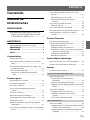 3
3
-
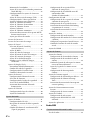 4
4
-
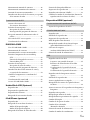 5
5
-
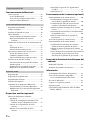 6
6
-
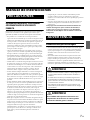 7
7
-
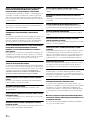 8
8
-
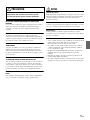 9
9
-
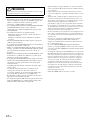 10
10
-
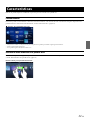 11
11
-
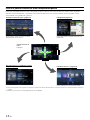 12
12
-
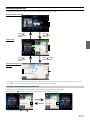 13
13
-
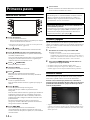 14
14
-
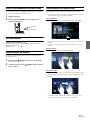 15
15
-
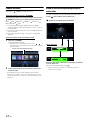 16
16
-
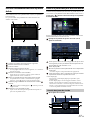 17
17
-
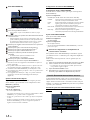 18
18
-
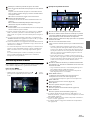 19
19
-
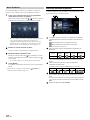 20
20
-
 21
21
-
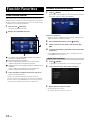 22
22
-
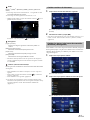 23
23
-
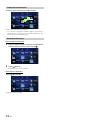 24
24
-
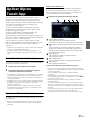 25
25
-
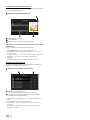 26
26
-
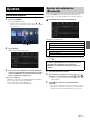 27
27
-
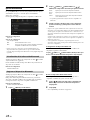 28
28
-
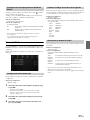 29
29
-
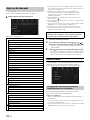 30
30
-
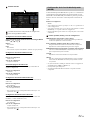 31
31
-
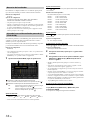 32
32
-
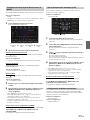 33
33
-
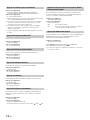 34
34
-
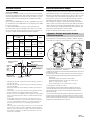 35
35
-
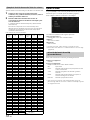 36
36
-
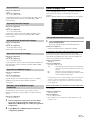 37
37
-
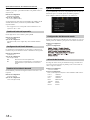 38
38
-
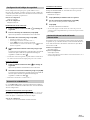 39
39
-
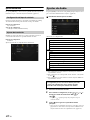 40
40
-
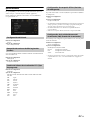 41
41
-
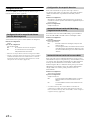 42
42
-
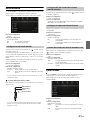 43
43
-
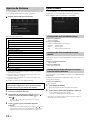 44
44
-
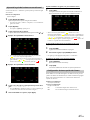 45
45
-
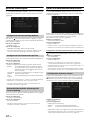 46
46
-
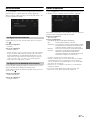 47
47
-
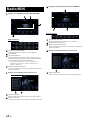 48
48
-
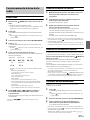 49
49
-
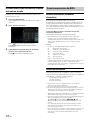 50
50
-
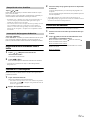 51
51
-
 52
52
-
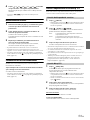 53
53
-
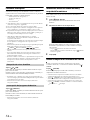 54
54
-
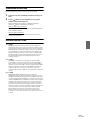 55
55
-
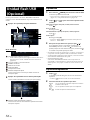 56
56
-
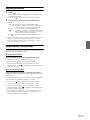 57
57
-
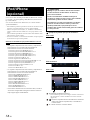 58
58
-
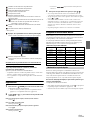 59
59
-
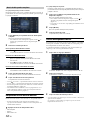 60
60
-
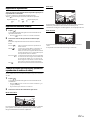 61
61
-
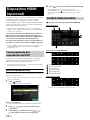 62
62
-
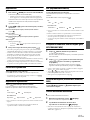 63
63
-
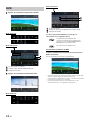 64
64
-
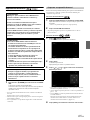 65
65
-
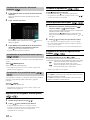 66
66
-
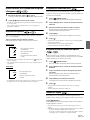 67
67
-
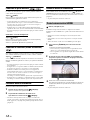 68
68
-
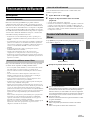 69
69
-
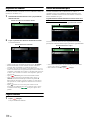 70
70
-
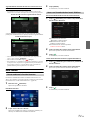 71
71
-
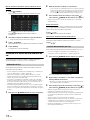 72
72
-
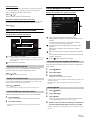 73
73
-
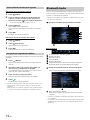 74
74
-
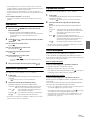 75
75
-
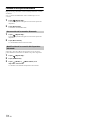 76
76
-
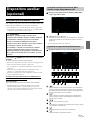 77
77
-
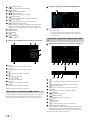 78
78
-
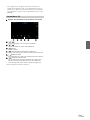 79
79
-
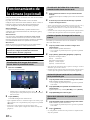 80
80
-
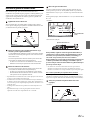 81
81
-
 82
82
-
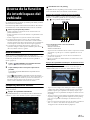 83
83
-
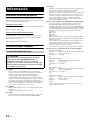 84
84
-
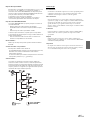 85
85
-
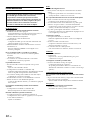 86
86
-
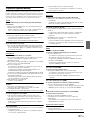 87
87
-
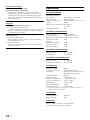 88
88
-
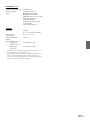 89
89
-
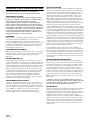 90
90
-
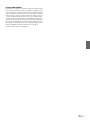 91
91
Alpine Serie X901D-OC3 El manual del propietario
- Categoría
- Sistemas de video del coche
- Tipo
- El manual del propietario
Artículos relacionados
-
Alpine ILX-702D El manual del propietario
-
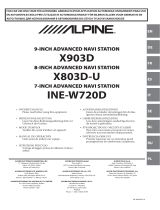 Alpine Serie X903D-DU2 Manual de usuario
Alpine Serie X903D-DU2 Manual de usuario
-
Alpine Serie X701D-A4R El manual del propietario
-
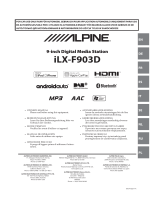 Alpine Serie ILX-F903D Instrucciones de operación
Alpine Serie ILX-F903D Instrucciones de operación
-
Alpine INE-W611DU8 El manual del propietario
-
Alpine INE-W990BT El manual del propietario
-
 Alpine Serie INE-W987HD Instrucciones de operación
Alpine Serie INE-W987HD Instrucciones de operación
-
Alpine iLX-700 El manual del propietario